兼容的記憶卡 以下這些記憶卡均可使用(另行購買) 無論容量 SD記憶卡* SDHC記憶卡** SDXC記憶卡** 初始資訊 * * 包裝內容 符合SD標準的記憶卡 但本相機不保證可搭配所有記憶卡使用 亦支援UHS-I記憶卡 請先查看包裝內是否包含以下物品 如您發現物品不齊全 請聯絡您購買相機的零售商
|
|
|
- 粮 乌
- 5 years ago
- Views:
Transcription
1 相機使用者指南 中文 使用相機之前 請先閱讀本指南 包括 安全指示 (= 4)部分 按一下右下方的按鈕以跳到其他頁面 閱讀本指南可助您正確使用相機 下一頁 請妥善存放本指南 以供日後參考 上一頁 按下連結之前的頁面 要跳到章節的開始部分 按一下右方的章節標題 CANN INC. 07 CT0-D43-A
2 兼容的記憶卡 以下這些記憶卡均可使用(另行購買) 無論容量 SD記憶卡* SDHC記憶卡** SDXC記憶卡** 初始資訊 * * 包裝內容 符合SD標準的記憶卡 但本相機不保證可搭配所有記憶卡使用 亦支援UHS-I記憶卡 請先查看包裝內是否包含以下物品 如您發現物品不齊全 請聯絡您購買相機的零售商 相機 電池 NB-3L* 電池充電器 CB-LH/CB-LHE 相機帶 * 請勿撕去電池的黏膜外層 另外還隨機提供印刷資料 記憶卡並不隨機提供(= )
3 準備階段的注意事項及法律資訊 本指南中的表示規範 請先試拍數張影像 然後播放 以確定影像記錄正常 請注意 如因相 機或(包括記憶卡)的故障 導致無法記錄影像或無法讀取影像而引 起的任何間接損失 佳能公司 其子公司 其附屬公司以及本數碼相機 的經銷商皆不負賠償責任 使用者對他人或受版權保護的材料進行未被授權的拍攝或記錄(錄影和/ 或錄音)可能侵犯這些人的隱私和/或可能侵犯其他人的法律權益 包括 版權及其他智慧財產權 即使這些拍攝或記錄僅打算用於個人使用亦不 例外 本相機的保修服務只在其銷售地區有效 如您在國外使用本相機時發生 問題 請返回銷售地區 然後聯絡佳能客戶支援中心 儘管液晶螢幕以非常精密的製造技術生產 而且螢幕上有99.99%以上的 像素符合設計規格 但極少的情況下 部分像素可能無法正常顯示 或 顯示紅點或黑點 這不代表相機損壞 亦不會影響記錄影像 長時間使用相機後 相機可能會變熱 這不代表相機損壞 本指南中 使用按鍵和轉盤上的圖示或與其形狀相似的圖示表示相應的 相機按鍵和轉盤 以下相機按鍵及控制鍵以圖示表示 圓括號中的數字表示 部件名稱 (= 4)中相應控制鍵的編號 [ ] 相機背面的上鍵() [ ] 相機背面的左鍵(8) [ ] 相機背面的右鍵(3) [ ] 相機背面的下鍵(5) [ ] 相機背面的控制轉盤(7) 使用方括弧標示拍攝模式及螢幕上顯示的圖示和文字 您應知道的重要資訊 更專業使用相機的注意事項及提示 = xx 含有相關資訊的頁碼( xx 即頁碼) 本指南的說明假設相機處於原廠設定下使用 為方便閱讀 所有支援的記憶卡均簡單統稱為 記憶卡 標題下面的 和 止影像還是 符號表示該功能是適用於靜 3
4 部件名稱 (4) (5) (6) (7) (8) (9) (0) () () () (3) (4) () () (3) () (3) (4) (6) () (7) (8) () (0) () 麥克風 (7) 快門按鈕 () (8) () 螢幕(液晶螢幕) (9) 操作燈 電源按鈕 (3) (9) () 揚聲器 (0) [ (播放)]按鈕 鏡頭 閃光燈 (4) DIGITAL (數碼)端子 () [ (Wi-Fi)]按鈕 變焦桿 拍攝 [ 播放 [ (0) (3) () [ (曝光補償)] / [ 上鍵 (5) 按鈕 (6) 模式轉盤 (遠攝)] / [ (放大)] / [ * 適用於NFC功能(= 5) (廣角)] ()] (N標記)* () [ (閃光燈打開)]開關 () 三腳架插孔 (3) 記憶卡/電池蓋 (4) 相機帶固定環 (4) HDMITM 端子 (5) 序列號(機身編號) (6) [ [ 控制轉盤 (8) [ (微距)] / [ 指示燈 (故事摘要)] / (3) [ (閃光燈)] /右鍵 (遠攝構圖輔助 搜尋)] / (單張影像刪除)]按鈕 (7) (3) (4) (5) (6) (9) (5) (4) FUNC.(功能) / SET (設定)按鈕 (5) [ (手動對焦)] /左鍵 (6) [ (資訊)] /下鍵 ]按鈕 您可透過轉動控制轉盤執行能使用[ ][ ] [ ][ ]鍵實現的大部分操作 比如選擇項 目及切換影像 4
5 目錄... 5 省電功能(自動關機)... 6 拍攝模式下的省電功能... 6 包裝內容... 下的省電功能... 6 兼容的記憶卡... 快門按鈕...6 準備階段的注意事項及法律資訊...3 拍攝模式...7 本指南中的表示規範...3 拍攝顯示選項...7 部件名稱...4 調整螢幕角度...8 相機的一般操作... 使用FUNC.選單...8 安全指示...4 使用選單畫面...9 基本操作... 7 準備工作...7 安裝相機帶... 7 握持相機... 7 為電池充電... 8 插入電池及記憶卡... 8 取出電池及記憶卡... 9 設定日期及時間... 9 變更日期及時間... 0 顯示的語言... 開始使用相機... 拍攝(智慧自動模式)... 檢視... 3 刪除影像... 4 開機/關機...5 初始資訊... 螢幕鍵盤...30 指示燈顯示...3 時鐘 使用相機測定的設定拍攝...33 拍攝(智慧自動模式) 在混合自動模式下拍攝 播放摘要 / 場景圖示 連續拍攝場景 影像穩定器圖示 螢幕上的方框 常用的方便功能...39 放大近拍(數碼變焦)
6 手動變焦後輕鬆地重新捕捉主體(遠攝構圖輔助 搜尋) 防止自動對焦輔助光閃光 根據主體移動自動變焦(自動變焦) 防止防紅眼燈亮起 調整固定的臉部顯示大小... 4 變更拍攝後影像的顯示方式 使用自動變焦輕鬆地重新捕捉主體(搜尋輔助)... 4 變更拍攝後影像的顯示時長 添加日期標記... 4 變更拍攝後的顯示畫面 使用自拍功能 使用自拍功能拍攝避免相機震動 自訂自拍功能 連續拍攝 播放時的影像顯示 使用臉孔識別...45 個人資料 註冊臉孔識別資料 拍攝 查看及編輯已註冊的資料 覆寫及添加臉孔資料 刪除已註冊的資料 影像自訂功能...50 變更長寬比 變更記錄像素數量(影像大小) 按紙張尺寸選擇記錄像素設定的指引(對於4:3影像) 校正水銀燈光源導致的偏綠的影像區域... 5 變更的影像畫質... 5 有用的拍攝功能...5 顯示格線... 5 關閉自動水平校準... 5 變更影像穩定器模式設定 關閉影像穩定器 以開始拍攝之前的相同主體大小記錄 自訂相機操作...54 自動套用效果(創意拍攝)...56 一按即享多種效果的影像 選擇效果 記錄具有不同效果的 播放創意拍攝 以最佳的設定進行自拍(自拍)...58 移動的主體(運動)...59 特殊場景...59 套用特殊效果...60 使用肌膚平滑效果拍攝(平滑肌膚)... 6 使用魚眼鏡頭效果拍攝(魚眼效果)... 6 使用類似微縮模型效果拍攝(模型效果)... 6 播放速度及預計的播放時間(以分鐘的為例)... 6 使用玩具相機效果拍攝(玩具相機效果) 使用柔焦效果拍攝 使用單色效果拍攝 其他用途的特殊模式...64 偵測到臉部後自動拍攝(自動快門) 偵測到笑臉後自動拍攝(笑臉) 偵測到眨眼後自動拍攝(眨眼自拍) 偵測到新的人物後自動拍攝(臉部優先自拍) 記錄各種...67 使用標準模式記錄
7 拍攝動作更流暢的 智能臉部優先 鎖定或變更影像亮度 選擇要對焦的主體(追蹤自動對焦) 關閉自動低速快門 使用伺服自動對焦拍攝 校正強烈的相機震動 變更對焦設定 聲音設定 使用自動對焦鎖進行拍攝 關閉風聲過濾器 在相機持續對焦主體的同時連續拍攝 使用衰減器 閃光燈...8 使用限時模式記錄 變更閃燈模式... 8 播放效果 自動 開... 8 使用程式自動曝光模式拍攝([P]模式)...70 慢速同步... 8 影像亮度(曝光)...7 調整影像亮度(曝光補償)... 7 鎖定影像亮度/曝光(自動曝光鎖)... 7 變更測光方式... 7 變更IS感光度... 7 特定的快門速度([Tv]模式)...84 自訂白平衡 特定的光圈值([Av]模式)...85 變更影像的色調(我的顏色) 特定的快門速度和光圈值([M]模式)...85 自訂顏色 調整閃燈輸出 拍攝範圍及對焦 中央 變更壓縮率(影像畫質) 變更自動對焦框模式 使用閃光曝光鎖進行拍攝... 8 拍攝自然的色彩(白平衡) 數碼增距鏡 其他設定...83 影像色彩...73 輕鬆確定對焦範圍(手動對焦突出輪廓) 關... 8 變更影像穩定器模式設定 在手動對焦模式下拍攝 調整閃燈曝光補償... 8 校正影像亮度(校正對比度)... 7 近拍(微距) 檢視...87 切換顯示模式 過度曝光警告(對於影像的最明亮部分) 直方圖 GPS資訊顯示 檢視在創意拍攝模式下記錄的限時(創意拍攝)
8 檢視在拍攝時生成的限時(摘要) 標記影像為最愛影像...0 按日期檢視 使用選單... 0 檢查臉孔識別模式下偵測到的人物 編輯...0 瀏覽及篩選影像...9 重設影像大小... 0 使用方式瀏覽影像... 9 裁切影像... 0 尋找符合特定條件的影像... 9 變更影像的色調(我的顏色) 檢視群組影像中的單張影像... 9 校正影像亮度(校正對比度) 編輯臉孔識別資料...93 修正紅眼 變更姓名 編輯...05 刪除姓名 縮小檔案大小 影像檢視選項...94 刪除段落 放大影像 觀看相簿(故事摘要)...08 檢視幻燈片 選擇相簿的主題 變更幻燈片設定 為相簿添加背景音樂 自動播放關聯的影像(關聯播放) 建立您自己的相簿... 0 保護影像...96 合併限時... 使用選單 逐張選擇影像 可用的... 選擇範圍 一次保護全部影像 一次清除全部保護 刪除影像...98 一次刪除多張影像 指定選擇方法 逐張選擇影像 選擇範圍 一次指定所有影像 旋轉影像...00 使用選單 關閉自動旋轉 使用Wi-Fi功能... 使用藍牙 功能... 將影像發送到智能手機... 3 將影像傳輸到啟用了藍牙的智能手機... 3 將影像傳輸到兼容NFC的智能手機... 5 相機電源關閉或處於拍攝模式時透過NFC連接... 5 相機處於時透過NFC連接... 7 使用Wi-Fi選單添加智能手機... 7 使用其他存取點... 9 之前連接過的存取點... 0 將影像儲存到電腦...0 8
9 準備註冊電腦... 0 從智能手機遙控操作相機 安裝CameraWindow... 0 透過Wi-Fi操作相機 配置電腦以使用Wi-Fi連接(只適用於Windows)... 透過藍牙操作相機 將影像儲存到已連接的電腦... 編輯或刪除Wi-Fi設定...39 確認存取點的兼容性... 編輯連接資料 使用兼容WPS的存取點... 變更裝置略稱 連接到列出的存取點... 4 刪除連接資料 之前連接過的存取點... 5 指定可從智能手機檢視的影像 將影像發送到已註冊的網絡服務...6 變更相機略稱... 4 註冊網絡服務... 6 將Wi-Fi設定回復為預設值... 4 註冊CANN image GATEWAY... 6 清除透過藍牙配對的裝置的資訊...4 註冊其他網絡服務 將影像上傳到網絡服務... 8 透過無線方式從已連接的打印機打印影像...9 將影像發送到其他相機...3 影像發送選項...3 發送多張影像... 3 選擇範圍 發送最愛影像 發送影像的注意事項 選擇記錄像素數量(影像大小) 添加註解 調整相機的基本功能...43 關閉相機的操作聲音 調整音量 隱藏提示 日期及時間 世界時鐘 鏡頭收回的時間 使用省電模式 省電調整 螢幕亮度 自動發送影像(影像同步)...34 隱藏開機畫面 準備工作 格式化記憶卡 準備相機 低階格式化 準備電腦 檔案編號 發送影像 按日期儲存影像 在智能手機上檢視透過影像同步功能發送的影像 公制/非公制的顯示 使用智能手機檢視相機影像並操控相機...36 查看認證標誌 拍攝時為影像添加位置資訊
10 顯示的語言 打印場景 調整其他設定 打印選項 還原相機的預設設定 將影像加入打印清單(DPF)... 6 還原全部相機預設設定 配置打印設定... 6 還原個別功能的預設設定 指定單張影像的打印設定 指定一個範圍內的影像的打印設定... 6 系統圖...50 另選...5 電源... 5 其他... 5 打印機... 5 儲存相片及... 5 使用另選...5 在電視上播放... 5 指定全部影像的打印設定... 6 清除打印清單中的全部影像... 6 打印已加入打印清單的影像(DPF)... 6 將影像加入相簿 指定選擇方法 逐張加入影像 將所有影像加入相簿 移除相簿的全部影像 在高清電視上播放 插入電池並充電...53 疑難排解...64 使用電腦為電池充電 螢幕提示訊息...68 使用軟件...55 螢幕顯示資訊...70 透過連接線連接電腦 拍攝(資訊顯示) 查看您的電腦環境 電量 安裝軟件 播放(詳細資訊顯示)... 7 將影像儲存到電腦 控制介面的摘要... 7 打印影像...57 功能及選單表...7 簡易打印 各拍攝模式下可使用的功能... 7 配置打印設定 FUNC.選單 打印之前裁切影像 拍攝設定頁 打印之前選擇紙張尺寸及版面編排 設定設定頁 可用的版面選項 播放設定頁 打印證件照 打印設定頁
11 FUNC.選單 使用注意事項...80 規格...8 影像感應器... 8 鏡頭... 8 快門... 8 光圈... 8 閃光燈... 8 液晶螢幕... 8 拍攝... 8 記錄... 8 電源 介面 操作環境 尺寸(CIPA標準) 重量(CIPA標準) 電池NB-3L 電池充電器CB-LH/CB-LHE 小型電源轉接器CA-DC30/CA-DC30E (Wi-Fi 藍牙或其他)的注意事項 無線電波干擾的注意事項 安全設定的注意事項 第三方軟件 個人資訊及安全設定的注意事項 商標及許可 免責聲明... 89
12 套用特殊效果 相機的一般操作 鮮豔色彩 (= 60) 拍攝 海報效果 (= 60) 平滑肌膚 (= 6) 使用相機測定的設定(自動模式 混合自動模式) - = 33 = 35 使用相機測定的設定 一按即享多種效果的影像(創意拍攝模式) - = 56 以最佳設定進行自拍(自拍) - = 58 模型效果 (= 6) 玩具相機效果 (= 63) 拍攝出色的人像相片 柔焦 (= 63) 人像 (= 59) 單色 (= 64) 對焦臉部 - = 33 = 59 = 77 不使用閃光燈(關閉閃光燈) - = 33 加入合影(自拍功能) - = 43 = 66 配合特殊場景 運動 (= 59) 魚眼效果 (= 6) 夜景 (= 59) 昏暗 (= 59) 煙火 (= 59) 添加日期標記 - = 4 同時拍攝片段與相片(摘要) - = 35
13 檢視 檢視影像() - = 87 自動播放(幻燈片播放) - = 94 使用電視檢視 - = 5 使用電腦檢視 - = 56 快速瀏覽影像 - = 9 刪除影像 - = 98 儲存 將影像儲存到電腦 - = 56 使用Wi-Fi功能 將影像發送到智能手機 - = 3 在線上分享影像 - = 6 將影像發送到電腦 - = 34 自動製作相簿 - = 08 記錄/檢視 記錄 - = 33 = 67 檢視() - = 87 打印 打印相片 - = 57 3
14 安全指示 為安全使用產品 請務必閱讀這些指示 請執行這些指示 以避免使產品的使用者或他人受到傷害或損害 警告 表示有造成嚴重傷害或死亡的危險 請將產品存放於兒童無法可及之處 相機帶纏繞在人的頸部可能導致呼吸窒塞 吞下熱靴蓋非常危險 如不慎吞下 請立即就醫 請只使用本說明書中指定的用於產品的電源 請勿拆卸或改造產品 請勿使產品受到強烈撞擊或震動 請勿接觸任何暴露的內部部件 如發生異常情況 比如冒煙或發出異味 請停止使用產品 請勿使用有機溶劑清潔產品 比如酒精 汽油或油漆稀釋劑 請勿弄濕產品 請勿讓異物或液體進入產品 請勿讓異物或液體進入產品 請勿在可能存在易燃氣體的地方使用產品 否則可能導致觸電 爆炸或起火 如使用的相機具備觀景器 請勿透過觀景器直視強烈的光源 比如天氣 晴朗時的太陽或雷射 以及其他強烈的人造光源 否則可能損害您的視力 使用另行購買的電池或提供的電池時 請遵守以下指示 - 請只將電池用於其指定產品 - 請勿加熱電池或使其暴露於火焰中 - 請勿使用非認可的電池充電器為電池充電 - 請勿使端子暴露於灰塵中 或使其接觸金屬插頭或其他金屬物體 - 請勿使用漏損的電池 - 處置電池時 請使用膠布或其他方法包裹端子 使其絕緣 否則可能導致觸電 爆炸或起火 如電池漏損 並且漏損物接觸到您的皮膚或衣服 請用流動的水徹底沖洗 暴露的位置 如接觸到眼睛 請用大量潔淨的流動的水徹底沖洗 然後立 即就醫 使用電池充電器時 請遵守以下指示 使用電池充電器或交流電轉接器時 請遵守以下指示 - 請定期使用乾布清除插頭和電源插座上累積的所有灰塵 - 請勿用濕手將產品插入或拔出電源 - 如插頭未完全插入電源插座 請勿使用產品 - 請勿使插頭和端子暴露於灰塵中 或使其接觸金屬插頭或其他金屬 物體 - 請勿在雷雨天氣時接觸連接到電源插座的電池充電器和交流電轉接 器 - 請勿在電源線上放置重物 請勿損壞 切斷或改造電源線 - 請勿在使用時或剛使用完畢溫度仍很熱時 使用布或其他材料包裹 產品 - 請勿將產品長時間連接在電源上 否則可能導致觸電 爆炸或起火 4
15 使用時 請勿讓產品長時間接觸皮膚的同一位置 即使並未感覺到產品發燙 也可能導致低溫接觸燙傷 包括皮膚發紅及起 泡 在高溫環境中使用產品時 以及對於有循環問題或皮膚較不敏感的使 用者 建議使用三腳架或類似設備 在禁止使用產品的場所 請按照所有指示關閉產品 否則可能會因電磁波的影響導致其他設備發生故障 甚至造成意外事故 注意 表示有造成傷害的危險 注意 表示有財產損壞的可能 請勿將相機對準強烈的光源 比如天氣晴朗時的太陽或強烈的人造光 源 否則可能損壞影像感應器或其他內部元件 在沙灘或風大的地方使用相機時 請注意不要讓灰塵或沙粒進入相機 請使用棉花籤或布擦拭閃光燈上的灰塵 污點或其他異物 閃光燈散發的熱量可能導致異物冒煙或產品發生故障 請勿對著靠近眼睛的位置使用閃光燈 否則可能使眼睛受到傷害 不使用產品時 請取出電池另外存放 出現任何電池漏損均可能導致產品損壞 相機帶只設計用於掛在身上 相機帶安裝至產品後 如懸掛在掛鉤或其 他物體上 可能會損壞產品 另外 請勿搖晃產品 或使其受到強烈撞 擊 丟棄電池之前 請使用膠布或其他絕緣體包裹端子 否則接觸到其他金屬物質可能導致起火或爆炸 請勿用力按壓鏡頭 或使其受到其他物體碰撞 否則可能導致傷害或產品損壞 如產品使用電池充電器 在不使用時請將充電器拔出 使用時請勿覆蓋 布或其他物品 長時間插入電池充電器可能導致充電器過熱或變形 造成起火 閃光燈閃光時會散發高溫 拍攝照片時 請保持手指 身體的任何其他 部位以及物品遠離閃光燈 否則可能導致燙傷或閃光燈發生故障 請將專用電池放置在寵物無法可及之處 寵物啃咬電池可能導致電池漏損 過熱或爆炸 造成產品損壞或起火 請勿將產品放置在暴露於極高或極低溫度中的地方 否則產品可能變得非常燙/冷 接觸產品可能導致燙傷或傷害 如產品使用多塊電池 請勿將電量不同的電池以及新舊電池混用 安裝 電池時 請勿顛倒 + 和 端子 否則可能導致產品發生故障 相機放入褲袋時請勿坐下 否則可能導致故障或螢幕損壞 5
16 相機放入包袋中時 請確保螢幕不會觸及任何硬物 並且 如相機的螢 幕可以合上 請將其朝向機身方向合上 請勿在產品上安裝任何硬物 否則可能導致故障或螢幕損壞 6
17 準備工作 按照如下方法準備拍攝 安裝相機帶 基本操作 從準備工作到拍攝及播放的基本資訊和指示 將相機帶的一端穿過相機帶固定環() 然 後將另一端穿過之前的帶圈並拉緊() () () 握持相機 將相機帶穿過手腕 拍攝時 雙臂緊貼身體 並穩固握持相 機 防止其移動 如您已升起閃光燈 請 勿將手指放置在閃光燈上 7
18 為電池充電 使用電池之前 請先使用提供的充電器為電池充電 由於相機出廠時電池 未充電 因此請務必充電後再使用 () () 對齊電池及充電器上的 標記 將電池向 裡推()並向下按()將其插入 () () CB-LH 插入電池 為電池充電 CB-LH 翻開插頭() 將充電器插入電 源插座() CB-LHE 將電源線插入充電器 然後將 另一端插入電源插座 充電指示燈亮起橙色 並開始充電 充電完成後 充電指示燈會轉為綠色 3 () 插入電池及記憶卡 將提供的電池及另行購買的記憶卡插入相機 請注意 使用新的記憶卡或已在其他裝置中格式化的記憶卡之前 您應使 用本相機格式化記憶卡(= 46) () 打開記憶卡/電池蓋 推開開關() 然後打開記憶卡/電池蓋() () CB-LHE () 有關充電時間以及使用完全充電的電池的可拍攝張數及可記錄時間的 說明 請參閱 電源 (=83)及 電池充電器CB-LH/CB-LHE (=84) 即使沒有使用已充電的電池 電量亦會自然地慢慢減少 在使用電 池當天(或之前)為電池充電 您可以在使用00 40 V AC (50/60 Hz)的地區使用充電器 對於其 他規格的電源插座 請另行購買插頭轉接器 請勿使用特別為外遊 而設計的電子變壓器 否則可能損壞電池 取出電池 拔出電池充電器後 將電池向裡推()並向 上抬起()將其取出 要保護電池使其保持最佳狀態 請勿連續充電超過4小時 對於使用電源線的電池充電器 請勿將充電器或電源線連接到其他 物件 否則可能導致相機故障或損壞 8
19 插入電池 取出電池及記憶卡 握住電池 使端子處於如圖所示的位置 朝()的方向按住電池鎖 然後朝()的方向 插入電池 直至聽到卡一聲鎖定到位 () () 取出電池 打開記憶卡/電池蓋 按箭咀方向按下電 池鎖 如您插入電池時方向錯誤 電池將無法正 確鎖定到位 插入電池時 請務必確認電 池方向正確且鎖定到位 電池會彈出 () 3 取出記憶卡 檢查記憶卡的寫入保護開關 然後插入 記憶卡 如記憶卡有寫入保護開關 並設定至鎖定 位置 則無法記錄影像 請將開關朝()所 示方向推動 () 記憶卡會彈出 插入記憶卡時 使標籤()的方向如圖所 示 直至聽到卡一聲鎖定到位 確保以正確的方向插入記憶卡 以錯誤的 方向插入記憶卡可能損壞相機 4 關上記憶卡/電池蓋 向下按記憶卡/電池蓋() 一邊推動開關一 邊向下按 直至聽到卡一聲關緊() () 推入記憶卡直至聽到卡一聲 然後慢慢 放開 () 設定日期及時間 開機時 如顯示[日期/時間(Date/Time)]畫面 請按照如下方法正確設定當前 的日期及時間 您所指定的資訊會在拍攝時記錄在影像屬性中 並且以拍 攝日期管理影像或打印顯示日期的影像時將使用到這些資訊 開啟相機的電源 按下電源按鈕 顯示[日期/時間(Date/Time)]畫面 有關記憶卡可儲存的影像數目或可記錄時間的說明 請參閱 記 錄 (= 8) 9
20 變更日期及時間 設定日期及時間 ][ ]鍵選擇項目 ][ 和時間 ]鍵或轉動[ 完成設定後 按下[ 按照如下方法調整日期及時間 ]轉盤指定日期 ]按鈕 進入選單畫面 ]按鈕 選擇[日期/時間(Date/Time)] 移動變焦桿以選擇[ 3 ]設定頁 ][ ]鍵或轉動[ ]轉盤選擇[日期/ 時間(Date/Time)] 然後按下[ ]按鈕 指定本地時區 ][ ]鍵選擇本地時區 4 完成設定過程 完成後按下[ ]按鈕 螢幕會顯示確認提 示 然後設定畫面會關閉 要關機 請按下電源按鈕 3 變更日期及時間 執行 設定日期及時間 (= 9)中的步 驟調整設定 ]按鈕關閉選單畫面 如您沒有設定日期 時間及本地時區 則每次開機時都會顯示[日 期/時間(Date/Time)]畫面 請指定正確的資訊 要設定夏令時間(提前小時) 請在步驟選擇[ [ ][ ]鍵或轉動[ ]轉盤選擇[ ] ] 然後按下 取出電池後 相機的內置日期/時間電池(後備電池)可保留日期/時 間設定約3週 每次插入充電的電池後 即使沒有開機 日期/時間電池亦會充電 約4小時 開機狀態下 如日期/時間電池的電量耗盡 會顯示[日期/時間 (Date/Time)]畫面 按照 設定日期及時間 (= 9)中的說明設 定正確的日期及時間 0
21 顯示的語言 開始使用相機 按需要變更顯示的語言 進入 要試用相機 請開啟相機電源 拍攝並檢視或 ]按鈕 拍攝(智慧自動模式) 只需讓相機測定主體及拍攝條件 便可全自動選擇適合特定場景的最佳設 定 進入設定畫面 持續按下[ ]按鈕 然後立即按下 [ ]按鈕 開啟相機的電源 按下電源按鈕 3 顯示開機畫面 設定顯示的語言 ][ ][ ][ ]鍵或轉動[ 語言 然後按下[ ]按鈕 ]轉盤選擇 設定顯示的語言後 設定畫面不再顯示 進入[ ]模式 將模式轉盤撥至[ ] 將相機對準拍攝主體 相機在測定場景時 會發出輕微聲音 螢幕的左上方會顯示代表該場景及影像穩 定器模式的圖示 所有偵測到的主體上顯示的框表示其已 對焦 在步驟中 如按下[ ]按鈕之後等待了較長時間才按下 ]按鈕 則會顯示當前時間 這種情況下 按下[ ]按鈕 [ 關閉時間顯示 然後重複步驟的操作 ]按鈕 選擇[ ]設定頁內的[語言 ] 您亦可以透過按下[ 變更顯示的語言 3 構圖 要拉近及放大主體 請將變焦桿推向[ (遠攝) 要推遠主體 請將變焦桿推向 [ ] (廣角) ]
22 4 拍攝 拍攝 記錄 ) 開始記錄 ) 對焦 輕按(半按)快門按鈕 相機會在對焦後發 出兩下嗶聲 並在已對焦的影像範圍上顯 示對焦框 () 按下按鈕 開始記錄後 相機會發 出一下嗶聲 並顯示[ 記錄]及已記錄時 間() 螢幕的上方及下方會顯示黑條 主體會稍 微放大顯示 黑條表示不會記錄的影像 部分 所有偵測到的臉部上顯示的框表示其已 對焦 一經開始記錄 便無須按著按鈕 ) 結束記錄 如顯示[升起閃光燈(Raise the flash)] 請移 動[ ]開關升起閃光燈 拍攝時 閃光燈將 閃光 如您不想使用閃光燈 請用手指將 閃光燈向下推入相機 再次按下按鈕停止記錄 相機在停止 記錄時會發出兩下嗶聲 ) 拍攝 完全按下快門按鈕 相機拍攝時 會發出快門聲音 並且在昏 暗的環境下 閃光燈會在您升起閃光燈後 自動閃光 請保持相機在快門聲音結束之前穩定不 動 顯示拍攝的影像後 相機會回復到拍攝 畫面
23 3 檢視 您可按照如下方法在螢幕上檢視已拍攝的影像或 要調整音量 請按下[ ][ ]鍵 ] ]按鈕 顯示最後拍攝的影像 ]按鈕 選擇[ ](按下[ ][ ]鍵或 ]轉盤) 然後再次按下[ ]按鈕 播放開始 播放完畢後顯示[ 進入 播放 轉動[ 要將切換至拍攝模式 請半按快門按鈕 選擇影像 要檢視上一張影像 請按下[ ]鍵或按逆 時針方向轉動[ ]轉盤 要檢視下一張 影像 請按下[ ]鍵或按順時針方向轉動 [ ]轉盤 持續按下[ ][ ]鍵可快速瀏覽影像 要進入此畫面(捲動顯示模式) 請快速轉 動[ ]轉盤 在此模式下 轉動[ ]轉盤可 瀏覽影像 要返回單張影像顯示 請按下[ ]按鈕 會以[ ]圖示標識 要播放 請執行步驟3 3
24 刪除影像 您可以逐一選擇並刪除不需要的影像 由於影像無法復原 因此刪除影像 時請小心 選擇要刪除的影像 ][ ]鍵或轉動[ ]轉盤選擇影像 刪除影像 ]按鈕 顯示[刪除?(Erase?)]後 按下[ ][ ]鍵或 轉動[ ]轉盤選擇[刪除(Erase)] 然後按下 [ ]按鈕 當前影像被刪除 要取消刪除 請按下[ ][ ]鍵或轉動[ ]轉 盤選擇[取消(Cancel)] 然後按下[ ]按鈕 您可以選擇多張影像一次刪除(= 98) 4
25 開機/關機 拍攝模式 按下電源按鈕開機 準備拍攝 要關機 請再次按下電源按鈕 相機的其他基本操作 包括拍攝及播放選項等更多享受相機樂趣的方式 ]按鈕開機 檢視影像 要關機 請再次按下[ ]按鈕 要從拍攝模式切換至 請按下[ ]按鈕 要從切換至拍攝模式 請半按快門按鈕(= 6) 如相機處於超過分鐘 鏡頭便會收回 鏡頭收回後 您 ]按鈕關機 可以透過按下[ 5
26 省電功能(自動關機) 為節省電池電量 相機會在閒置一段時間後自動關閉螢幕(顯示關) 然後自 動關機 拍攝模式下的省電功能 相機會在閒置約分鐘後自動關閉螢幕 在約分鐘後收回鏡頭並自動關 機 螢幕關閉但鏡頭仍然伸出時 您可以半按快門按鈕開啟螢幕準備拍攝 (= 6) 快門按鈕 為確保您的拍攝正確對焦 請務必先半按快門按鈕 主體對焦後 再完全 按下快門按鈕進行拍攝 本指南中 操作快門按鈕的方法有半按或完全按下兩種 半按 (輕按執行對焦 ) 半按快門按鈕 相機會發出兩下嗶聲 並 在對焦的影像上顯示框 下的省電功能 相機會在閒置約5分鐘後自動關機 您可以按需要關閉自動關機功能並調整螢幕的關閉時間(= 45) 當相機透過Wi-Fi連接到其他裝置時(= ) 或連接到電腦時 (= 56) 省電功能不會生效 完全按下 (從半按位置完全按下 ) 當發出快門聲音時 相機拍攝影像 請保持相機在快門聲音結束之前穩定不 動 如您拍攝之前沒有半按快門按鈕 影像可能會失焦 視乎拍攝所需的時間 播放的快門聲音長度會有所不同 部分拍攝 場景下可能需時較長 如您在快門聲音結束之前移動相機(或主體 移動) 影像會模糊 6
27 拍攝模式 拍攝顯示選項 使用模式轉盤進入每種拍攝模式 (7) 按下[ ]鍵檢視螢幕上的其他資訊 或隱藏這些資訊 有關所顯示資訊的說 明 請參閱 螢幕顯示資訊 (= 70) () () 顯示資訊 (6) (3) (5) (4) () 完全自動拍攝 使用相機測定的設 定(= = 33 = 35) (5) 特殊場景模式 使用為特殊場景設計的設定拍攝 或添加各種效果(= 59) () 創意拍攝模式 一按即享多種效果的影像(=56) (6) (3) 自拍模式 以最佳設定進行自拍(= 58) (4) 運動模式 相機對移動主體對焦的同時連續拍 攝(= 59) 模式 用於拍攝(= 67) 當模式轉盤沒有設定為模式 時 只需按下按鈕 您亦可以 拍攝 (7) P Tv Av及M模式 使用您偏好的設定拍攝各種影像 (= 70 = 84) 無資訊顯示 在昏暗的環境下拍攝時 夜間檢視功能會自動提高螢幕的亮度 方便您查看構圖 但螢幕上的影像亮度可能與所拍攝影像的亮度 不同 請注意 螢幕上的影像扭曲或不順暢的主體移動並不會影 響記錄的影像 有關播放顯示選項 請參閱 切換顯示模式 (= 88) 7
28 調整螢幕角度 使用FUNC.選單 可根據場景或拍攝方式調整螢幕角度及方向 螢幕可打開至約80 您可以按照如下方法透過FUNC.選單配置常用的拍攝功能 請注意 選單項目及選項視乎拍攝模式(= 73)而有所不同 自拍時 您可朝相機前方旋轉螢幕以檢視 您的鏡像 進入FUNC.選單 ]按鈕 不使用相機時 請合上螢幕 請勿強行將螢幕打開至過大角度 這可能會損壞相機 () () 要取消倒轉顯示 請選擇MENU (= 9) > [ 示(Reverse Display)] > [關(ff)] ]設定頁 > [倒轉顯 選擇選單項目 ][ ]鍵或轉動[ ]轉盤選擇選單項 目() 然後按下[ ]或[ ]鍵 可用的選項()列在選單項目的右方 對於部分選單項目 您只需透過按下 [ ]或[ ]鍵便可指定功能 或在另外顯示 的畫面中配置功能 3 選擇選項 ][ ]鍵或轉動[ ]轉盤選擇選項 ]圖示的項目 可以透過按 對於標記[ 下[ ]按鈕配置 要返回選單項目 請按下[ ]鍵 8
29 4 確認您的選擇並退出 ]按鈕 再次顯示您在步驟中按下[ ]按鈕之前的 畫面 顯示您已配置的選項 要取消意外變更的設定 您可以還原相機的預設設定(= 49) 使用選單畫面 您可以按照如下方法透過選單畫面配置各種相機功能 選單項目按照設定 頁上的用途分類 比如拍攝[ ] 播放[ ]等 請注意 可用的選單項目 視乎所選的拍攝模式或(= 75 = 79)而有所不同 進入選單畫面 ]按鈕 選擇設定頁 移動變焦桿以選擇設定頁 ][ ]鍵或轉動[ ]轉盤選擇設定頁 後 您可以透過按下[ ][ ]鍵在設定頁之 間切換 3 選擇選單項目 ][ 項目 ]鍵或轉動[ ]轉盤選擇選單 對於沒有顯示選項的選單項目 請先按下 [ ]或[ ]鍵切換畫面 然後按下[ ][ ]鍵 或轉動[ ]轉盤選擇選單項目 要返回上一個畫面 請按下[ 鈕 ]按 9
30 4 選擇選項 ][ ]鍵選擇選項 5 螢幕鍵盤 確認您的選擇並退出 [ ]按鈕返回在步驟中按下 ]按鈕之前顯示的畫面 使用螢幕鍵盤輸入臉孔識別(= 45) Wi-Fi連接(= )等的資訊 請注 意 可輸入的資訊長度及類型視乎使用的功能而有所不同 () 輸入字元 ][ ][ ][ ]鍵或轉動[ ]轉盤選擇 標有字元的按鍵 然後反覆按下[ ]按鈕 以輸入您所需的字元 可輸入的資訊長度()視乎使用的功能而有 所不同 要取消意外變更的設定 您可以還原相機的預設設定(= 49) 移動游標 選擇[ ]或[ ] 然後按下[ ]按鈕 輸入換行符號 選擇[ ] 然後按下[ ]按鈕 切換輸入模式 要在此畫面上切換為其他類型的字元(比 如數字或符號) 請選擇[ ]並按下[ ]按 鈕 要輸入大寫字母 請選擇[ ]並按下[ 鈕 ]按 視乎使用的功能 可用的輸入模式會有所 不同 30
31 刪除字元 選擇[ ] 然後按下[ 的字元會被刪除 選擇[ 字元 ]並按住[ ]按鈕 之前輸入 ]按鈕會每次刪除5個 視乎相機狀態 相機背面的指示燈(= 4)會亮起或閃動 色彩 指示燈 狀態 返回上一個螢幕 ]按鈕 指示燈顯示 綠色 閃動 橙色 開 相機狀態 正在開機 正在記錄/讀取/傳輸影像 正在使 用長時間曝光拍攝(= 84 = 85) 已連接 到電腦(= 56) 正在透過Wi-Fi連接/傳輸 或顯示關閉(= 6 = 45 = 45) 正在透過小型電源轉接器充電 指示燈閃動綠光時 請勿關閉電源 打開記憶卡/電池蓋 搖晃或 撞擊相機 否則可能損毀影像 或損壞相機或記憶卡 3
32 時鐘 您可以查看當前時間 持續按下[ ]按鈕 顯示當前時間 如您使用時鐘功能時豎向握持相機 則時 間亦會切換為豎向顯示 按下[ ][ ]鍵或 轉動[ ]轉盤變更顯示的顏色 再次按下[ ]按鈕取消時鐘顯示 相機關閉時 持續按下[ ]按鈕 然後按下電源按鈕顯示時鐘 3
33 使用相機測定的設定拍攝 只需讓相機測定主體及拍攝條件 便可全自動選擇適合特定場景的最佳設 定 輕鬆方便的拍攝模式 讓您更隨心所欲地拍攝 拍攝(智慧自動模式) 開啟相機的電源 按下電源按鈕 顯示開機畫面 進入[ ]模式 將模式轉盤撥至[ ] 將相機對準拍攝主體 相機在測定場景時 會發出輕微聲音 螢幕的左上方會顯示代表該場景及影像穩 定器模式的圖示(= 37 = 38) 所有偵測到的主體上顯示的框表示其已 對焦 33
34 3 () 構圖 ) 拍攝 要拉近及放大主體 請將變焦桿推向[ ] (遠攝) 要推遠主體 請將變焦桿推向 [ ] (廣角) (顯示指示變焦位置的變焦條 ()和對焦範圍()) 完全按下快門按鈕 要快速放大或縮小 請將變焦桿完全推 向[ ] (遠攝)或[ ] (廣角) 要緩慢放大 或縮小 請將變焦桿一點點向所需方向 推動 請保持相機在快門聲音結束之前穩定不 動 顯示拍攝的影像後 相機會回復到拍攝 畫面 相機拍攝時 會發出快門聲音 並且在昏 暗的環境下 閃光燈會在您升起閃光燈後 自動閃光 () 拍攝 拍攝 ) 開始記錄 ) 對焦 對焦多個範圍時 會顯示數個對焦框 記錄 4 半按快門按鈕 相機會在對焦後發出兩下 嗶聲 並在已對焦的影像範圍上顯示對 焦框 () 按下按鈕 開始記錄後 相機會發 出一下嗶聲 並顯示[ 記錄]及已記錄時 間() 螢幕的上方及下方會顯示黑條 主體會稍 微放大顯示 黑條表示不會記錄的影像 部分 所有偵測到的臉部上顯示的框表示其已 對焦 一經開始記錄 便無須按著按鈕 ) 按需要調整主體大小並重新構圖 如顯示[升起閃光燈(Raise the flash)] 請移 動[ ]開關升起閃光燈 拍攝時 閃光燈將 閃光 如您不想使用閃光燈 請用手指將 閃光燈向下推入相機 要調整主體大小 請重複步驟3中的操作 但請注意 相機會記錄操作按鍵時所發出 的聲音 同時請注意 在變焦倍數以藍色 顯示時拍攝 影像會比較粗糙 重新構圖時 相機會自動調校焦點 亮度 及顏色 34
35 3 3) 結束記錄 拍攝 再次按下按鈕停止記錄 相機在停止 記錄時會發出兩下嗶聲 執行 拍攝(智慧自動模式) (= 33)中 的步驟4拍攝 記憶卡存滿時 相機會自動停止記錄 相機會同時記錄和片段 片 段以和快門聲音作為結尾 在短 片摘要中形成一個獨立的段落 拍攝過程中閃光燈閃光表示相機已自動嘗試確保主要主體和背景取 得最佳的色彩(多區域白平衡) 與[ ]模式相比 使用此模式時 電池使用壽命更短 這是因 為相機會為每張影像記錄摘要 ]模式或透過其他方式操作相機後立 如在開啟相機電源 選擇[ 即拍攝 則可能無法記錄摘要 相機將在摘要中記錄操作相機時產生的聲音和震動 在混合自動模式下拍攝 進入[ ]模式 執行 拍攝(智慧自動模式) (= 33)中 的步驟並選擇[ ] 只拍攝 您就可以製作拍攝當天的限時 相機在拍攝每張影 像前會記錄 4秒的場景片段 該片段稍後會合併為一個摘要 使用此模式記錄的片段會包含在故事摘要的相簿中(= 08) 構圖 執行 拍攝(智慧自動模式) (= 33)中 的步驟3 4進行構圖及對焦 要取得更好效果的摘要 請先將相機 對準主體約4秒 再拍攝 摘要的畫質為[ ]且無法變更 半按快門按鈕或啟動自拍功能時 相機不會發出聲音(= 43) ]模式下記錄的各摘要即使為同一天所 在以下情況下 在[ 記錄 仍會被儲存為獨立的檔案 - 摘要的檔案大小達到約4 GB 或記錄總時間達到約6分40 秒 - 摘要被保護(= 96) - 變更了夏令時間(= 9)或時區(= 44)設定 - 建立了新的資料夾(= 48) 已記錄的快門聲音無法修改或清除 如您想記錄沒有的摘要 請提前調整設定 選擇 MENU (= 9) > [ ]設定頁> [摘要類型(Digest Type)] > [沒 有(No Stills)] 可以編輯獨立的段落(= 07) 35
36 播放摘要 顯示在[ ]模式下拍攝的以播放在同一天生成的摘要 或指 定要播放的摘要的日期進行播放(= 90) 您可以變更拍攝後影像的顯示時長(= 55) / 如在按住[ ]按鈕的同時開啟相機電源 開機後相機不會發 ]按鈕 選擇[ ]設定 出操作聲音 要開啟聲音 請按下[ 頁內的[靜音(Mute)] 然後按下[ ][ ]鍵選擇[關閉(Disable)] 記錄時 請避免手指遮擋麥克風() 遮擋麥克風可能會阻礙相 機錄製聲音或導致錄製的聲音不清楚 ( ) 如影像有可能因相機震動而導致模糊 螢幕便會顯示閃動的[ ]圖 示 這種情況下 請將相機安裝在三腳架上或使用其他方法固定 相機 如使用閃光燈拍攝時影像仍然偏暗 請進一步靠近主體 有關閃光 範圍的說明 請參閱 閃光燈 (= 8) 如您半按快門按鈕時相機發出一下嗶聲 即表示主體可能太近 有 關對焦範圍(拍攝範圍)的說明 請參閱 鏡頭 (= 8) 在昏暗的環境下拍攝時 為減輕紅眼情況並輔助對焦 輔助燈可 能會亮起 當您嘗試拍攝但因閃光燈正在充電而無法拍攝時 螢幕會顯示閃動 的[ ]圖示 閃光燈完成充電後 即可完全按下快門按鈕 又或放 開快門後再次按下來繼續拍攝 螢幕上顯示睡臉和嬰兒(睡臉)圖示(= 37)時 相機不會發出快 門聲音 雖然您可以在顯示拍攝畫面之前再次拍攝 但相機可能會使用前一 張影像確定焦點 亮度及色彩 拍攝時 由於相機會記錄操作聲音 因此除按鈕外 請避 免觸碰其他相機按鈕 相機開始記錄後 顯示的影像區域會變更 並且主體被放大 以修正明顯的相機震動 要以開始拍攝之前的相同主體大小拍攝 請執行 以開始拍攝之前的相同主體大小記錄 (= 53)中 的步驟 錄製的聲音為立體聲 36
37 場景圖示 在[ ]和[ ]模式下 相機測定到的拍攝場景會透過顯示的圖示來表 示 並且相機會自動選擇對應的設定以取得最佳焦點 主體亮度及色彩 視乎不同場景 相機可能會拍攝連續的影像(= 38) 主體 一般 逆光 人物 * *3 移動的人物 *3 * *3 臉部陰影 笑臉 *3 *3 睡臉 * *3 嬰兒 * * 3 笑臉嬰兒 *3 *3 睡臉嬰兒 * *3 移動的兒童 * 3 *3 其他主體 * *3 其他移動的主體 其他近距離主體 * * *3 3 日落 聚光燈 * * * *3 ] [ ]及[ 在[ ] (= 38 = 44)以外的驅動模式下 以及將[水銀燈校正(Hg Lamp Corr.)]設定為[開(n)]以自動校正場景時(= 5) 不會顯示笑臉 或睡臉主體及移動的兒童的圖示 將[臉孔識別(Face ID)]設定為[開(n)]並偵測到已註冊嬰兒(不到歲)或兒 童( 歲)的臉孔時(= 46) 會顯示嬰兒(包括笑臉和睡臉嬰兒)及移 動的兒童的圖示 事先確認日期和時間正確無誤(= 9) 如場景圖示不符合實際的拍攝環境 又或無法拍攝出您想要的效 果 色彩或亮度 請嘗試使用[ ]模式(= 70)拍攝 使用三腳架 背景為藍天時 圖示的背景顏色為淡藍色 背景昏暗時 顏色為深藍色 對於其 他所有背景 顏色則為灰色 背景為藍天時 圖示的背景顏色為淡藍色 對於其他所有背景 顏色則為灰色 [ ] [ ] [ 為橙色 對於自拍 不顯示以下主體的圖示 移動的人物 笑臉或睡臉人物 笑 臉嬰兒或睡臉嬰兒 移動的兒童 以及其他移動的主體 3 3 將閃光燈設定為[ ]時 對於移動的兒童和笑臉人物 不顯示逆光圖 示 背景 昏暗* 在[ ]模式下 只顯示人物 臉部陰影 其他主體和其他近距離主體 的圖示 ]的背景顏色為深藍色 [ ]的背景顏色 對於 只顯示人物 其他主體和其他近距離主體圖示 37
38 連續拍攝場景 如您拍攝時顯示以下某一場景(位於表格的左列)的圖示 則相機 會連續拍攝 如您半按快門按鈕時顯示以下某一場景(位於表格的左列)的 圖示 則會顯示[ ] [ ]或[ ]其中一個圖示 告知您相機會連續拍攝影 像 笑臉 (包括嬰兒) 睡臉 (包括嬰兒) 兒童 相機拍攝連續的影像 並分析臉部表情等詳細資 料 以儲存測定為最佳效果的影像 美麗的睡臉影像由多張連續拍攝的影像合成而成 降低了相機震動和影像雜訊造成的影響 自動對焦輔助光和閃光燈將不會啟動 並且不會發 出快門聲音 相機在每次拍攝時將連續拍攝三張影像 這樣在兒 童四處跑動時 您就不會錯失拍攝良機 於某些場景下 可能無法儲存理想的影像 並且影像的效果可能 不太理想 相機會使用拍攝第一張影像時所測定的焦點 影像亮度及色彩 如您只想拍攝單張影像 請按下[ ] 後選擇[ ]按鈕 選擇選單內的[ ] 然 影像穩定器圖示 相機將自動應用配合拍攝環境的最佳影像穩定器(智能影像穩定器) 並顯示 以下圖示 用於的影像穩定器模式(一般) 用於的影像穩定器模式 搖攝時(搖攝)* 用於微距拍攝時相機的傾斜式震動及平移式震動的影像穩定器模 式(混合影像穩定器) 拍攝時 會顯示[ ]並使用[ ]影像 穩定器模式 用於的影像穩定器模式 減少行走拍攝時強烈的相機震動產 生的影響(動態IS) 用於輕微相機震動的影像穩定器模式 比如使用遠攝功能拍攝短 片時(Powered IS) 由於相機安裝在三腳架上或使用其他方法固定 因此影像穩定器 會關閉 但拍攝期間 會顯示[ ]並使用減低風聲或其他震 動的影像穩定器(Tripod IS) * 相機跟隨移動的主體搖攝時會顯示 當您水平移動以跟隨主體時 相機只會抵消垂 直震動的影響(水平方向上的穩定功能不會啟動) 同樣地 當您垂直移動以跟隨主體 時 相機只會抵消水平震動的影響 要取消影像穩定器 請設定[影像穩定器模式(IS Mode)]為[關(ff)] (= 83) 這種情況下 不會顯示影像穩定器圖示 ]不適用於[ ]模式 [ 38
39 螢幕上的方框 常用的方便功能 在[ ]模式下 相機偵測到您對準的主體後 螢幕上會顯示多種類型的 方框 相機會在偵測到的主要主體(或人物臉部)上顯示一個白色框 並在其他 偵測到的臉部上顯示灰色框 在一定範圍內 框會追蹤移動的主體 確 保主體已對焦 但是 如相機偵測到主體移動 螢幕只會保留白色框 半按快門按鈕時 如相機偵測到主體移動 會顯示藍色框 並不斷調整 對焦及影像亮度(伺服自動對焦) 放大近拍(數碼變焦) 使用光學變焦時 如相機不足以放大遠方的主體 您可以使用數碼變焦放 大主體最高約60倍 將變焦桿推向[ ] 持續推動變焦桿 直至相機停止變焦 如螢幕沒有顯示任何方框 要拍攝的主體上沒有顯示方框 或方框 顯示在背景或類似區域 請嘗試使用[ ]模式(= 70)拍攝 在達到最大的變焦倍數時 即影像明顯變 得粗糙之前 變焦停止 並且該變焦倍數 隨後顯示在螢幕上 () 再次將變焦桿推向[ ] 相機會進一步拉近拍攝主體 ()是當前的變焦倍數 推動變焦桿會使螢幕顯示變焦條(指示變焦位置) 變焦條以顏色指 示變焦範圍 - 白色範圍 光學變焦的範圍 影像不會顯得粗糙 - 黃色範圍 數碼變焦的範圍 影像不會有明顯的粗糙感(高倍變 焦) - 藍色範圍 數碼變焦的範圍 影像會顯得粗糙 由於藍色範圍不適用於部分記錄像素設定(= 50) 因此可透過執 行步驟以達至最高的變焦倍數 39
40 要關閉數碼變焦 請選擇MENU (= 9) > [ 焦(Digital Zoom)] > [關(ff)] ]設定頁 > [數碼變 手動變焦後輕鬆地重新捕捉主體(遠攝構圖輔助 搜尋) 如您想以步驟畫面中的變焦倍率進行拍攝 請完全按下快門按 鈕 您可以透過按住[ ]按鈕的同時移動變焦桿來調整白框的大小 從 而調整鬆開[ ]按鈕時相機要回復的變焦倍率 要調整按下[ ]按鈕時顯示的區域 請進入MENU (= 9) > 顯示區域] 從三個選項中選擇一個 [ ]設定頁 > [ 在自拍模式下(=43) 完全按下快門按鈕之後無法使用[ ]按鈕 變更變焦倍率 如在放大時出現偏離主體的情況 您可以透過暫時縮小變焦倍率來輕鬆地 尋回主體 尋回偏離的主體 持續按下[ ]按鈕 相機會縮小變焦倍率 並在按下[ ]按鈕 之前顯示的區域上顯示一個白框 進入[ 顯示[ 將相機對準主體 使主體進入白框 然後 鬆開[ ]按鈕 此時相機將還原為之前的放大倍率 以使 白框中的區域重新放大至整個螢幕 ]自動模式 快速按下並鬆開[ 重新捕捉主體 相機會自動變焦 以保持偵測到的臉部以(= 77)不變的大小顯示 如人 物向相機靠近 相機會自動縮小主體 反之亦然 您亦可以根據需要調整 此大小 根據主體移動自動變焦(自動變焦) ]按鈕 ] 偵測到的臉部上會顯示一個白框 相機會 自動變焦以保持主體顯示在螢幕上 如偵測到多個臉部 主要主體的臉部上會 顯示一個白框 其餘臉部上會顯示最多兩 個灰框 相機會自動變焦以保持這些主體 顯示在螢幕上 相機縮小變焦倍率時 部分拍攝資訊不會顯示 拍攝期間 如您按下[ ]按鈕 不會顯示白框 另請注意 變 焦倍率的變化以及相機的操作聲音會被記錄下來 40
41 調整固定的臉部顯示大小 拍攝 即使在拍攝之後 自動變焦仍然會繼續 並顯示對焦框 要取消自動變焦 請再次按下[ 顯示[ 自動 關] ]按鈕 在某些變焦倍率下 又或人物的頭部偏向一側或沒有直接面對相 機 則可能不會以相對於螢幕的固定大小來顯示臉部 記錄期間 變焦倍率的變化以及相機的操作聲音會被記錄下來 自動設定為開時 部分拍攝資訊不會顯示 並且部分拍攝設定 無法配置 記錄期間 即使偵測到臉部 也不會執行自動變焦以使多個主 體保持顯示在螢幕上 連續拍攝期間不會執行自動變焦 如在步驟中偵測到多個臉部 您可以透過按下[ ]鍵切換要執行 自動變焦的主要臉部 偵測到的主體向螢幕邊緣移動時 相機會縮小主體 以使主體顯 示在螢幕上 在自拍模式下(= 43) 完全按下快門按鈕之後將無法變更變焦 倍率 相機會優先進行變焦 以使主體顯示在螢幕上 因此 視乎主體移 動以及拍攝環境 可能無法保持臉部以不變的大小顯示 沒有偵測到臉部時 相機會自動變焦 直至偵測到臉部後停止變 焦 自動設定為開時 按下[ ][ ]鍵選擇所 需選項 相機會自動變焦 以使臉部保持指定的 大小 自動 臉部 上半身 全身 手動 自動變焦 以防止主體從螢幕上消失 偵測到多個臉部時 相機會變焦 以使這些主體保持顯 示在螢幕上 使臉部保持足夠大 以清楚地顯示臉部表情 使臉部保持足夠小 以顯示人物的上半身 使臉部保持足夠小 以顯示人物的全身 使臉部保持為透過移動變焦桿指定的大小 取得所需的 大小後 鬆開變焦桿 亦可以在MENU (= 9) > [ ]設定頁 > [ 自動設定] > [ 自 動變焦]中調整臉部大小 您可以選擇[關(ff)]關閉此功能 並只 使用 使用自動變焦輕鬆地重新捕捉主體(搜尋輔助) (= 4)中 介紹的功能 選擇了[臉部(Face)] [上半身(Upper Body)]或[全身(Whole Body)] 時 您可以使用變焦桿進行放大或縮小 但鬆開變焦桿數秒後 相 機會還原為原始變焦倍率 記錄期間 您可以透過按下[ ]按鈕清除您指定的臉部大小 記錄期間 無法變更臉部大小 4
42 使用自動變焦輕鬆地重新捕捉主體(搜尋輔助) 如在放大時出現偏離主體的情況 並且您移動相機搜尋主體 相機會偵測 到這一移動並自動縮小變焦倍率 讓您輕鬆地尋回主體 進入[ ]自動模式(= 40) 尋回偏離的主體 您移動相機搜尋主體時 相機會縮小變焦 倍率 以幫助您尋回主體 3 偵測到的臉部上顯示[ ]時 即使您移動相機 相機也不會自動縮 小變焦倍率 根據主體移動自動變焦(自動變焦) (= 40)中介紹的功能關閉 時 偵測到的臉部上會顯示[ ] 並且移動相機時 相機會自動縮 小變焦倍率 半按快門按鈕時無法進行變焦 要關閉此功能並只使用 根據主體移動自動變焦(自動變焦) (= 40)中介紹的功能 請選擇MENU (= 9) > [ ]設定頁 > 自動設定] > [搜索輔助(Seek Assist)] > [關(ff)] [ 添加日期標記 重新捕捉主體 您尋回主體並停止移動相機後 相機會重 新放大 您可以將拍攝日期添加到影像的右下角 但請注意 日期標記無法編輯或刪除 因此請預先確認日期及時間已正確 設定(= 9) 配置設定 ]按鈕 選擇[ ]設定頁內的 [日期標記 ] 然後按下[ ][ ]鍵選擇 [日期與時間(Date & Time)]或[日期(Date)] (= 9) 4 拍攝 要取消此模式 請再次按下[ 示[ 自動 關] ]按鈕 顯 4
43 拍攝 使用自拍功能 拍攝時 相機會將拍攝日期或時間添加到 影像的右下角 要還原原始設定 請在步驟中選擇[關 (ff)] 無法編輯或刪除日期標記 使用自拍功能時 您自己可以加入合影或進行其他定時拍攝 相機會在您 按下快門按鈕約0秒後拍攝 配置設定 選擇[ ]按鈕 選擇選單內的[ ] 設定完成後 會顯示[ ] 然後 ] 沒有添加日期標記的影像可按照如下方法打印日期 但為已有日期的影像添加日期標記可能導致日期被打印兩次 - 使用打印機的功能(= 58)打印 - 使用相機的DPF打印設定(= 6)打印 - 使用從佳能網站下載的軟件(= 55)打印 拍攝 半按快門按鈕為主體對焦 然 後完全按下快門按鈕 按下按鈕 自拍功能啟動後 自拍燈會閃動 而相機 會播放自拍倒數聲音 拍攝之前秒 自拍燈會加速閃動 而自拍 倒數聲音會加快 (如閃光燈啟動 自拍燈 會保持亮起 ) 要在啟動自拍功能後取消拍攝 請按下 [ ]按鈕 要還原原始設定 請在步驟中選擇[ ] 43
44 使用自拍功能拍攝避免相機震動 使用自拍功能記錄時 相機會在您指定的延遲時間後開始記 錄 但指定拍攝張數將沒有任何作用 此選項會在您按下快門按鈕後延遲約秒再釋放快門 如您按下快門按鈕時 相機震動 此功能將可避免影響拍攝的影像 執行 使用自拍功能 (=43)中的步驟 並選擇[ ] 指定為多張拍攝時 相機會使用拍攝第一張影像時所測定的影像亮 度及色調 如閃光燈啟動或指定拍攝數目太多 拍攝的間隔時間可 能會延長 如記憶卡存滿 相機會自動停止拍攝 如設定秒以上的延遲時間 則在拍攝之前秒 自拍燈會加速閃 動 並且自拍倒數聲音會加快 (如閃光燈啟動 自拍燈會保持亮 起 ) 設定完成後 會顯示[ ] 執行 使用自拍功能 (=43)中的步驟 拍攝 連續拍攝 自訂自拍功能 您可以指定延遲時間(0 30秒)及拍攝張數( 0張) 配置設定 ][ 在[ ]模式下 持續完全按下快門按鈕進行連續拍攝 有關連續拍攝速度的說明 請參閱 拍攝 (= 8) 選擇[ ] 執行 使用自拍功能 (= 43)中的步驟 選擇[ ] 按下[ ]按鈕 ]鍵選擇延遲時間或拍攝張數 ][ ]鍵或轉動[ 然後按下[ ]按鈕 ]轉盤選擇數值 設定完成後 會顯示[ ] 執行 使用自拍功能 (= 43)中的步驟 拍攝 配置設定 ]按鈕 選擇選單內的[ 擇[ ] (= 8) 設定完成後 會顯示[ ] 然後選 ] 拍攝 持續完全按下快門按鈕以連續拍攝 44
45 在連續拍攝期間 焦點 曝光和色彩鎖定在半按快門按鈕時測定 的位置/級別 使用自拍功能時無法使用(= 43) 視乎拍攝條件 相機設定及變焦位置 相機可能暫時停止拍攝 或 連續拍攝的速度可能減慢 拍攝的數目越多 拍攝速度可能會越慢 如使用閃光燈 拍攝速度可能會減慢 無法使用多區域白平衡(=33) 同樣 [水銀燈校正(Hg Lamp Corr.)] (= 5)被設定為[關(ff)]且無法變更 使用臉孔識別 如事先註冊某個人物 則拍攝時相機會偵測該人物的臉孔 並優先針對該 人物調整焦點 亮度及色彩 在[ ]模式下 拍攝時相機會根據註冊的 出生日期偵測到嬰兒和兒童 並針對他們優化設定 在大量影像中搜尋某一特定的註冊人物時 此項功能亦非常有用(= 9) 在生成故事摘要相簿(= 08)時 預先註冊人物亦會使添加人物更輕鬆 個人資料 播放時的影像顯示 每次連續拍攝的一組影像會作為一個群組來管理 並且只會顯示該群組中 的第一張影像 畫面的左上角會顯示[ ] 表示該影像屬於指定群組 如您刪除了一張群組影像(= 98) 則該群組中的所有影像亦會被 刪除 刪除影像時 請小心操作 在臉孔識別中註冊的臉部影像(臉孔資料)等資料以及個人資料(姓名 出 生日期)會儲存在相機中 另外 如偵測到已註冊的人物 其姓名將會記 錄到中 如使用臉孔識別功能 與他人分享相機或影像以及在 線上張貼影像時請小心 因為很多人能夠看到 使用臉孔識別之後 在處置相機或將相機轉交給其他人時 請務必從相 機刪除所有資料(註冊的臉孔 姓名及出生日期) (= 49) 群組影像可以逐張播放(= 9)及取消群組(= 9) 保護(= 96)一張群組影像將保護該群組中的所有影像 在使用影像搜尋(= 9)或關聯播放(= 95)進行播放時 可以逐 張檢視群組影像 這種情況下 影像會暫時取消群組 以下操作不適用於群組影像 編輯臉孔識別資訊(=93) 放大 (=94) 標記為最愛影像(=0) 編輯(=0) 打印(=57) 指定單張影像的打印設定(=6)或加入相薄(=63) 要執行 這些操作 可以逐張檢視群組影像(= 9) 亦可以先取消群組 (= 9) 45
46 註冊臉孔識別資料 您可以註冊最多個人物的資料(臉孔資料 姓名及出生日期)以在臉孔識別 中使用 顯示[註冊?(Register?)]後 按下[ ][ ]鍵或 轉動[ ]轉盤選擇[確定(K)] 然後按下 [ ]按鈕 顯示[編輯資料(Edit Profile)]畫面 進入設定畫面 ]按鈕 選擇[ ]設定頁內的 [臉孔識別設定(Face ID Settings)] 然後按 下[ ]按鈕(= 9) 3 註冊人物的姓名及出生日期 ]按鈕進入鍵盤 然後輸入姓名 (= 30) ][ ]鍵或轉動[ ]轉盤選擇[添加 至臉孔註冊(Add to Registry)] 然後按下 [ ]按鈕 ][ ]鍵或轉動[ ]轉盤選擇[添加 新臉孔(Add a New Face)] 然後按下[ ]按 鈕 要註冊出生日期 請在[編輯資料(Edit Profile)]畫面上 選擇[出生日期(Birthday)] (按下[ ][ ]鍵或轉動[ ]轉盤) 然後按 下[ ]按鈕 註冊臉孔資料 將相機對準要註冊的人物的臉孔 使臉孔 處於螢幕中央的灰色框內 ][ ]鍵選擇選項 ][ ]鍵或轉動[ 完成設定後 按下[ 4 ]轉盤指定日期 ]按鈕 儲存設定 ][ ]鍵或轉動[ ]轉盤選擇[儲存 (Save)] 然後按下[ ]按鈕 顯示一條訊息後 按下[ ][ ]鍵或轉動 [ ]轉盤選擇[是(Yes)] 然後按下[ ]按 鈕 臉孔上的白色框表示識別到臉孔 確保臉 孔上顯示白色框之後進行拍攝 如沒有識別到臉孔 則無法註冊臉孔資 料 46
47 5 繼續註冊臉孔資料 還可以註冊最多4種特徵臉孔資料(表情或 角度) 重複步驟的操作 如您添加了多種臉孔資料 將會更容易地 識別出已註冊的臉孔 除了正面角度 還 可以添加稍微側面角度 笑臉以及室內和 室外拍攝的影像 執行步驟的操作時 閃光燈不會閃光 如在步驟3中沒有註冊出生日期 則在[ 嬰兒或兒童的圖示(= 37) ]模式下將不會顯示 您可以覆寫已註冊的臉孔資料 並且如沒有填滿所有的5個臉孔資 料位置 您還可以添加臉孔資料(= 46) 拍攝 如事先註冊某個人物 則拍攝時相機會優先將該人物作為主要拍攝主體 並針對該人物優化焦點 亮度及色彩 將相機對準多個人物時 相機會偵測並顯 示最多3個已註冊的人物的姓名 拍攝 顯示的姓名將記錄到中 即使不 顯示姓名 亦會記錄偵測到的人物的姓名 (最多5個) 如人物之間的臉部特徵相似 則這些人可能被誤偵測為已註冊的 人 如拍攝的影像或場景與已註冊的臉孔資料徹底不同 則相機可能無 法正確偵測到已註冊的人物 如沒有偵測到或難以偵測到已註冊的臉孔 請使用新的臉孔資料 覆寫已註冊的資料 拍攝前剛註冊的臉孔資料將更易於偵測到已 註冊的臉孔 如相機誤將一個人偵測為另一個人而您仍然繼續拍攝 則您可以在 播放時編輯或刪除記錄在影像中的姓名(= 93) 嬰兒與兒童的臉孔隨著成長變化很快 因此請定期更新他們的臉孔 資料(= 46) 如您不想將姓名記錄到中 請選擇[ ]設定頁內的[臉孔 識別設定(Face ID Settings)] 選擇[臉孔識別(Face ID)] 然後選擇 [關(ff)] 您可以在播放畫面中查看記錄到影像中的姓名(簡易資訊顯示) (= 88) ]模式下 姓名不會顯示在拍攝畫面上 但是會記錄到靜止 在[ 影像中 即使主體移動 連續拍攝(= 44 = 80)時記錄的姓名會繼續 記錄到與第一張影像相同的位置上 查看及編輯已註冊的資料 進入[查看/編輯資料(Check/Edit Info)] 畫面 執行 註冊臉孔識別資料 (= 46)中 的步驟 選擇[查看/編輯資料(Check/Edit Info)]並按下[ ]按鈕 47
48 選擇人物 查看或編輯其資料 ][ ][ ][ ]鍵或轉動[ ]轉盤選擇 您要查看或編輯其資料的人物 然後按下 [ ]按鈕 覆寫及添加臉孔資料 您可以使用新的臉孔資料覆寫現有的臉孔資料 請定期更新臉孔資料 尤 其對於嬰兒與兒童 因為隨著成長他們的臉孔變化很快 如沒有填滿所有的5個臉孔資料的位置 您還可以添加臉孔資料 3 按需要查看或編輯資料 要查看姓名或出生日期 請選擇[編輯資料 (Edit Profile)](按下[ ][ ]鍵或轉動[ ]轉 盤) 然後按下[ ]按鈕 在顯示的畫面 中 您可以按照 註冊臉孔識別資料 (= 46)中的步驟3的說明編輯姓名或出 生日期 要查看臉孔資料 請選擇[臉孔資料清單 (Face Info List)] (按下[ ][ ]鍵或轉動 [ ]轉盤) 然後按下[ ]按鈕 要刪除 臉孔資料 請在顯示的畫面上按下[ ]按 鈕 透過按下[ ][ ][ ][ ]鍵或轉動 [ ]轉盤選擇要刪除的臉孔資料 然後按 下[ ]按鈕 顯示[刪除?(Erase?)]後 選擇 [確定(K)](按下[ ][ ]鍵或轉動[ ]轉盤) 然後按下[ ]按鈕 即使您變更了[編輯資料(Edit Profile)]中的姓名 之前已拍攝的影像 中記錄的姓名還是會保持不變 進入[添加臉孔資料(Add Face Info)]畫面 執行 註冊臉孔識別資料 (= 46)中 的步驟 選擇[添加臉孔資料(Add Face Info)]並按下[ ]按鈕 選擇人物 覆寫其臉孔資料 ][ ][ ][ ]鍵或轉動[ ]轉盤選擇 您要覆寫其臉孔資料的人物的姓名 然後 按下[ ]按鈕 如已經註冊五項臉孔資料 將會顯示提示 訊息 選擇[確定(K)](按下[ ][ ]鍵或轉 動[ ]轉盤) 然後按下[ ]按鈕 如註冊少於五項臉孔資料 請執行步驟4添 加臉孔資料 3 選擇要覆寫的臉孔資料 ][ ][ ][ ]鍵或轉動[ ]轉盤選擇 要覆寫的臉孔資料 然後按下[ ]按鈕 48
49 4 註冊臉孔資料 執行 註冊臉孔識別資料 (= 46)中的 步驟進行拍攝 然後註冊新的臉孔資料 如您添加了多種臉孔資料 將會更容易地 識別出已註冊的臉孔 除了正面角度 還 可以添加稍微側面角度 笑臉以及室內和 室外拍攝的影像 刪除已註冊的資料 您可以刪除已註冊到臉孔識別中的資料(臉孔資料 姓名及出生日期) 但不 會刪除記錄到之前拍攝的影像中的姓名 進入[刪除資料(Erase Info)]畫面 執行 註冊臉孔識別資料 (= 46)中的 步驟 選擇[刪除資料(Erase Info)] 填滿所有5個資料位置後 將無法添加臉孔資料 執行上述步驟覆 寫臉孔資料 如有至少一個位置空餘 您可以執行上述步驟註冊新的臉孔資 料 但您無法覆寫任何已有的臉孔資料 請不要覆寫臉孔資料 先刪除不需要的現有資料(= 47) 然後按需要註冊新的臉孔資 料(= 46) 選擇人物 刪除其資料 ][ ][ ][ ]鍵或轉動[ ]轉盤選 擇要刪除的人物的姓名 然後按下[ ]按 鈕 顯示[刪除?(Erase?)]後 按下[ ][ ]鍵或 轉動[ ]轉盤選擇[確定(K)] 然後按下 [ ]按鈕 如刪除已註冊人物的資料 將無法顯示他們的姓名(= 90) 覆寫 他們的資料(= 93)或搜尋包含他們的影像(= 9) 您亦可以刪除影像資料中的姓名(= 93) 49
50 變更記錄像素數量(影像大小) 影像自訂功能 本相機提供4個級別的影像記錄像素數量的選擇 有關記憶卡可容納的每種 影像記錄像素數量的說明 請參閱 記錄 (= 8) 變更長寬比 按照如下方法變更影像的長寬比(寬與高的比率) ]按鈕 選擇選單內的[ 選擇所需選項(= 8) ] 然後 設定完成後 螢幕的長寬比將更新 ]按鈕 選擇選單內的[ ] 然後選 擇所需選項(=8) 顯示您所設定的選項 要還原原始設定 請重複此過程但選擇 [ ] 要還原原始設定 請重複此過程但選擇 [ ] 按紙張尺寸選擇記錄像素設定的指引(對於4:3影像) 用於在闊螢幕高清電視或類似顯示設備上顯示影像 與35毫米菲林相同的長寬比 用於打印5 x 7吋或明信片大小的影像 相機螢幕的原始長寬比 用於在標清電視或類似顯示設備上顯示影 像 亦用於打印3.5 x 5吋或A系列尺寸的影像 A3 A5 (.7 x x 8.3吋) 3.5 x 5吋 5 x 7吋 明信片 適用於傳送電子郵件及類似用途 方形長寬比 在[ 在[ A (6.5 x 3.4吋) ]模式下無法使用 ]模式下無法使用 50
51 校正水銀燈光源導致的偏綠的影像區域 在[ ]模式下 使用水銀燈光源拍攝的夜景相片中的主體或背景可能會 看起來有偏綠的色調 使用多區域白平衡可在拍攝時自動校正此類偏綠的 色調 相機提供三種影像畫質設定選擇 有關記憶卡可容納的每種畫質水平的短 片的總記錄時間的說明 請參閱 記錄 (= 8) ]按鈕 選擇選單內的[ 後選擇所需選項(= 8) ]按鈕 選擇[ ]設定頁內的 [水銀燈校正(Hg Lamp Corr.)] 然後選擇 [開(n)] (= 9) 設定完成後 會顯示[ 變更的影像畫質 ] 要還原原始設定 請重複此過程但選擇 [關(ff)] ] 然 顯示您所設定的選項 要還原原始設定 請重複此過程但選擇 ] [ 影像畫質 完成水銀燈光源的拍攝後 您應將[水銀燈校正(Hg Lamp Corr.)]回 復為[關(ff)] 否則 可能會錯誤地校正非水銀燈光源導致的綠 色調 記錄像素數量 影片格數 說明 90 x 格/秒 用於拍攝全高清影像 80 x 70 30格/秒 拍攝高清 建議先試拍數張影像 確定可拍攝出理想的效果 在連續拍攝(=44)模式下 此設定設定為[關(ff)] 且無法更改 640 x 格/秒 拍攝標清 在[ ]和[ ]模式下 螢幕的上方及下方會顯示黑條 表示 不會記錄的影像部分 ] 可使動作更流暢(= 67) 在[ ]模式下 亦可以使用[ 5
52 關閉自動水平校準 有用的拍攝功能 自動水平校準可使保持水平 要取消此功能 請選擇[關閉(Disable)] 顯示格線 拍攝時 您可以在螢幕上顯示格線 用於垂直及水平參考 ]按鈕 選擇[ ]設定頁內的 [ 自動程度] 然後選擇[關閉(Disable)] (= 9) ]按鈕 選擇[ ]設定頁內 的[格線(Grid Lines)] 然後選擇[開(n)] (= 9) 設定完成後 螢幕會顯示格線 要還原原始設定 請重複此過程但選擇 [關(ff)] 記錄開始之後 顯示區域會縮小 並且主體被放大(= 53) 格線不會記錄在影像中 5
53 變更影像穩定器模式設定 關閉影像穩定器 當穩定握持相機(比如在三腳架上拍攝)時 請將影像穩定器設定為[關(ff)] 以將其關閉 進入設定畫面 ]按鈕 選擇[ ]設定頁內的 [影像穩定器設定(IS Settings)] 然後按下 [ ]按鈕(= 9) 配置設定 ][ ]鍵或轉動[ ]轉盤選擇[IS Mode (影像穩定器模式)] 然後透過按下 [ ][ ]鍵選擇[關(ff)] 持續開啟 關 以開始拍攝之前的相同主體大小記錄 一般情況下 當相機開始記錄後 顯示的影像區域會變更 並放大主 體以便於校準影像水平並修正明顯的相機震動 要以開始拍攝之前的相同主體大小記錄 您可以降低影像穩定器效果 及取消自動水平校準 按照 關閉自動水平校準 (= 5)中的 說明 將[ 自動程度(Auto level)]設定為 [關閉(Disable)] 執行 關閉影像穩定器 (= 53)中的 步驟進入[影像穩定器設定(IS Settings)] 畫面 選擇[動態IS (Dynamic IS)] 然後選擇[低 (Low)] (= 9) 您亦可以將[影像穩定器模式(IS Mode)]設定為[關(ff)] 以便使用 拍攝之前的相同大小記錄主體 [影像穩定器模式(IS Mode)]設定為[關(ff)]時 無法使用[動態IS (Dynamic IS)](= 53) ]時 只有[標準(Standard)]可用 畫質設定為[ 相機會根據拍攝環境自動設定最佳的影像穩定器模式(智能 影像穩定系統) (= 38) 關閉影像穩定器 53
54 防止防紅眼燈亮起 自訂相機操作 按照如下方法自訂選單畫面的[ ]設定頁中的拍攝功能 有關選單功能的說明 請參閱 使用選單畫面 (= 9) 在昏暗的環境下使用閃光燈拍攝時 為了減輕紅眼情況 防紅眼燈會亮 起 您可以將其關閉 防止自動對焦輔助光閃光 在昏暗的環境下半按快門按鈕時 用於輔助對焦的指示燈通常會亮起 您 可以將其關閉 ]按鈕 選擇[ ]設定頁內的 [自動對焦輔助光(AF-assist Beam)] 然後 選擇[關(ff)] (= 9) 要還原原始設定 請重複此過程但選擇 [開(n)] 進入[閃光燈設定(Flash settings)]畫 面 ]按鈕 選擇[ ]設定頁內 的[閃光燈設定(Flash settings)] 然後按下 [ ]按鈕(= 9) 配置設定 選擇[關(ff)] (= 9) 要還原原始設定 請重複此過程但選擇 [開(n)] 54
55 變更拍攝後的顯示畫面 變更拍攝後影像的顯示方式 您可以變更拍攝後影像的顯示時長及顯示的資訊 變更拍攝後影像的顯示時長 進入[拍攝後檢視影像(Review image after shooting)]畫面 將[顯示時間(Display Time)]設定為[秒 ( sec.)] [4秒(4 sec.)] [8秒(8 sec.)] 或[持續顯示(Hold)] (= 55) 配置設定 ][ ]鍵或轉動[ ]轉盤選擇[顯示 資訊(Display Info)] 按下[ ][ ]鍵選擇所 需選項 ]按鈕 選擇[ ]設定頁內 的[拍攝後檢視影像(Review image after shooting)] 然後按下[ ]按鈕(= 9) 按照如下方法變更拍攝後影像的顯示方式 要還原原始設定 請重複此過程但選擇 [關(ff)] 配置設定 選擇[顯示時間(Display Time)] 按下[ ][ ] 鍵選擇所需選項 要還原原始設定 請重複此過程但選擇[快 速(Quick)] 關 只顯示影像 詳細顯示 顯示詳細的拍攝資訊(= 7) 快速 秒 4秒 8秒 持續顯示 關 影像顯示只持續到您可以再次拍攝前 指定影像的顯示時長 即使螢幕正在顯示已拍攝的影像 您亦可再次半按快門按鈕拍攝其他影像 當[顯示時間(Display Time)] (= 55)設定為[關(ff)]或[快速(Quick)] 時 [顯示資訊(Display Info)]被設定為[關(ff)]且無法變更 拍攝後顯示影像時 您可以按下[ ]鍵以切換顯示的資訊 請注 意 無法變更[顯示資訊(Display Info)]的設定 您亦可以透過按下 [ ]按鈕刪除影像 或按下[ ]按鈕保護影像(= 96)或將影像標 記為最愛影像(= 0) 影像會持續顯示 直至您半按快門按鈕 拍攝後不顯示影像 55
56 自動套用效果(創意拍攝) 一按即享多種效果的影像 在不同場景下更高效地拍攝 使用獨特的影像效果拍攝更精彩的影像 或 使用特殊功能拍攝 相機會測定主體及拍攝條件 自動套用特殊效果並重新構圖以強調主體 一次拍攝會記錄六張 您可以使用相機測定的設定拍攝多張具有 不同效果的 進入[ ]模式 將模式轉盤撥至[ ] 拍攝 完全按下快門按鈕 拍攝時 相機會發出 三次快門聲音 連續顯示六張影像後 相機會同時顯示這 些影像約秒鐘 要在半按快門按鈕前一直保持顯示影 像 請按下[ ]按鈕 您可以透過按下 [ ][ ][ ][ ]鍵或轉動[ ]轉盤選擇一 張影像 然後按下[ ]按鈕進行全螢幕顯 示 要回復原始顯示 請按下[ ]按鈕 56
57 閃光燈閃光時 拍攝需要一些時間 但是請穩固地握持相機 直至 發出三次快門聲音 六張影像會作為一個群組進行管理(= 9) 步驟所示的同時顯示六張影像的情況只在拍攝後短暫出現 記錄時相機將測定主體和拍攝條件 並自動添加濾鏡和效果 比如慢 動作或快動作播放 記錄數個後 相機會自動合併最多四個 以 生成5 5秒的創意拍攝 請注意 此模式下相機不會記錄聲音 選擇效果 您可以為[ 記錄具有不同效果的 進入[ 選擇[ ]模式後 按下[ ][ ]鍵或轉動[ 然後按下[ ]按鈕 ]鍵 ]模式 將模式轉盤撥至[ ]模式下拍攝的影像選擇效果 ] 記錄第一個 按下按鈕 相機開始記錄 螢幕會顯 示一個指示條 指示已拍攝時間 ]轉盤選擇效果 記錄會在3 6秒後自動停止 3 自動 所有效果 復古 影像類似舊相片 單色 將影像處理為單色 特別 鮮明 獨特的影像 自然 柔和 自然的影像 記錄第二個到第四個 重複步驟三次 以記錄四個 即使當天沒有記錄四個 日期一經變更 創意拍攝亦將儲 存為獨立檔案 通常會對 4套用一致的效果 但是您亦可以變更每個的 效果(= 57) 可以編輯獨立的段落(= 07) 播放創意拍攝 您可以選擇並播放[ ]模式下記錄的創意拍攝(= 89) 57
58 4 以最佳的設定進行自拍(自拍) 拍攝時穩固地握住相機 將背景散焦設定 為[自動(Auto)]並完全按下快門按鈕時 相 機會拍攝兩次並處理影像 對於自拍 可自訂的影像處理包括肌膚平滑以及亮度和背景調整 以使主 體更加突出 進入[ ]模式 將模式轉盤撥至[ 拍攝 ] 配置設定 ]鍵進入設定畫面 進行肌膚平滑 處理及亮度調整 按下[ ][ ]鍵選擇設 定項目 然後一邊觀看螢幕 一邊按下 [ ][ ]鍵或轉動[ ]轉盤調整數值 平滑肌膚效果 有三個肌膚平滑級別可供選擇 會針對主要主體的臉 部進行肌膚平滑優化 亮度 有五個亮度級別可供選擇 背景散焦模式 對背景進行散焦處理 視乎拍攝條件 人物肌膚以外的部分可能會被修改 建議先試拍數張影像 確定可拍攝出理想的效果 亦可以關閉背景散焦 在步驟中選擇 ]後 按下[ ]鍵 [ 3 開啟螢幕 如圖所示 開啟螢幕 在[ ]閃燈模式下 背景散焦被設定為[關(ff)]且無法變更 透過選擇[ ]或選擇[ ]並將時間設定為3秒或更長來開啟自拍時 會在畫面上方顯示拍攝前剩餘的時間 58
59 移動的主體(運動) 特殊場景 相機對移動主體對焦的同時連續拍攝 進入[ ]模式 將模式轉盤撥至[ 選擇配合拍攝場景的模式後 相機便會自動配置最佳的拍攝設定 進入[ ]模式 將模式轉盤撥至[ ] ] 執行對焦 半按快門按鈕時 相機將對顯示藍色框的 位置持續調整對焦和影像亮度 選擇拍攝模式 ]按鈕 選擇選單內的[ ] 然後選 擇拍攝模式(= 8) 3 3 拍攝 拍攝人像(人像) 持續完全按下快門按鈕以連續拍攝 在[ ]模式下 影像可能會顯得粗糙 這是因為IS感光度 (= 7)被提高 以配合拍攝環境 有關使用[ ]模式時拍攝範圍的說明 請參閱 鏡頭 (= 8) 連續拍攝後到可以再次拍攝前 會有一些延遲 請注意 某些類型 的記憶卡可能會讓再次拍攝的延遲時間更長 視乎拍攝條件 相機設定及變焦位置 拍攝速度可能會減慢 在[ ]自動模式下無法進行連續拍攝(= 40) 拍攝 拍攝柔和的人像相片 不使用三角架拍攝夜景(手持夜景) 拍攝精美的夜景影像或以夜景為背景的人 像 無須靜止不動地握住相機(效果如同使 用三角架) 一張影像由多張連續拍攝的影像合成而 成 降低了相機震動和影像雜訊造成的 影響 59
60 在昏暗的環境下拍攝(昏暗) 套用特殊效果 在昏暗的環境下 相機會盡量減低相機及 主體震動的影響 在拍攝時為影像添加不同的效果 選擇拍攝模式 執行 特殊場景 (= 59)中的步驟 選擇拍攝模式 拍攝煙火(煙火) 拍攝色彩鮮豔的煙火相片 拍攝 使用鮮豔色彩拍攝(極鮮豔色彩) 以豐富的鮮豔色彩拍攝 與其他模式相比 使用[ ]模式時 主體看起來更大 在[ ]模式下 影像可能會顯得粗糙 這是因為IS感光度 (= 7)被提高 以配合拍攝環境 因為在[ ]模式下 相機將連續拍攝 所以在拍攝期間請穩固地 握住相機 在[ ]模式下 過度移動造成的模糊或某些拍攝環境可能會使您無 法取得所需的拍攝效果 使用[ ]模式時 將相機安裝在三腳架上或使用其他方法固定相機 以防止震動 另外 使用三腳架或其他方法固定相機時 應將[影 像穩定器模式(IS Mode)]設定為[關(ff)] (= 83) 使用海報效果拍攝(海報效果) 以類似舊海報或插圖的效果拍攝 當您將三腳架用於夜景時 使用[ ]模式(而不是[ ]模式)可 拍攝出效果更佳的影像(= 33) [ ]模式的記錄像素設定為[ ] (59 944) 並無法變更 使用[ ]模式時 雖然在您半按快門按鈕時不會顯示任何對焦框 但相機仍然會測定最佳對焦 使用[ ]及[ 的效果 ]模式時 建議先試拍數張影像 確定可拍攝出理想 60
61 使用肌膚平滑效果拍攝(平滑肌膚) 選擇[ ] 執行 特殊場景 (= 59)中的步驟 並選擇[ ] 處理影像 讓肌膚看起來更平滑 使用魚眼鏡頭效果拍攝(魚眼效果) 選擇效果程度 使用魚眼鏡頭的變形效果拍攝 選擇[ ] 執行 特殊場景 (= 59)中的步驟 並選擇[ ] 選擇效果程度 ]鍵 選擇效果程度(按下[ ][ ]鍵 或轉動[ ]轉盤) 然後按下[ ]按鈕 ]鍵 選擇效果程度(按下[ ][ ]鍵 或轉動[ ]轉盤) 然後按下[ ]按鈕 顯示套用了效果的拍攝預覽 顯示套用了效果的拍攝預覽 3 拍攝 視乎拍攝條件 人物肌膚以外的部分可能會被修改 建議先試拍數張影像 確定可拍攝出理想的效果 3 拍攝 建議先試拍數張影像 確定可拍攝出理想的效果 6
62 播放速度及預計的播放時間(以分鐘的為例) 使用類似微縮模型效果拍攝(模型效果) 速度 透過模糊所選影像範圍的上方及下方 營造微縮模型的效果 透過在記錄之前先選擇播放速度 亦可以拍攝類似微縮模型場景的短 片 播放時 場景中的人物及物體會快速移動 請注意 此模式不會 記錄聲音 選擇[ ] 顯示一個白色框 指示該範圍內的影像不 會被模糊化 選擇要保持對焦的範圍 ]鍵 移動變焦桿調整顯示框的大小 然後按下 [ ][ ]鍵移動顯示框 3 約秒 約6秒 約3秒 的播放速度為30格/秒 執行 特殊場景 (= 59)中的步驟 並選擇[ ] 播放時間 拍攝時無法使用變焦 請確保在拍攝之前設定變焦 建議先試拍數張影像 確定可拍攝出理想的效果 要切換框的方向(從水平方向切換至垂直方向 或者相反) 請在 步驟中按下[ ][ ]鍵 您可以透過按下[ ][ ]鍵以垂直方向移 動框 垂直握持相機即可變更顯示框的方向 ]時 的影像畫質為[ ] 長寬比為[ ]時 短 長寬比為[ 片的影像畫質為[ ] (= 50) 無法變更這些畫質設定 在步驟和3的畫面中 或拍攝時 無法使用[ ]按鈕變更變 焦倍率 要拍攝 請選擇的播放速度 鍵或轉動[ ]按鈕 然後透過按下[ ][ ] ]轉盤選擇速度 4 返回拍攝畫面並拍攝 ]按鈕返回拍攝畫面並拍攝 6
63 使用玩具相機效果拍攝(玩具相機效果) 選擇[ ] 執行 特殊場景 (= 59)中的步驟 並選擇[ ] 此效果透過周邊暗角效果(影像四角變暗變模糊)及變更整體色彩 使影像類 似使用玩具相機拍攝 使用柔焦效果拍攝 選擇色調 此功能使您拍攝的影像效果如同在相機上安裝了柔焦濾鏡 您可以根據需 要調整效果程度 選擇[ ] 執行 特殊場景 (= 59)中的步驟 並選擇[ ] 選擇效果程度 ]鍵 選擇色調(按下[ ][ ]鍵或轉 動[ ]轉盤) 然後按下[ ]按鈕 ]鍵 選擇效果程度(按下[ ][ ]鍵 或轉動[ ]轉盤) 然後按下[ ]按鈕 顯示套用了效果的拍攝預覽 顯示套用了效果的拍攝預覽 3 拍攝 標準 拍攝類似玩具相機效果的影像 暖色調 影像比[標準(Standard)]更偏向暖色調 冷色調 影像比[標準(Standard)]更偏向冷色調 3 拍攝 建議先試拍數張影像 確定可拍攝出理想的效果 建議先試拍數張影像 確定可拍攝出理想的效果 63
64 使用單色效果拍攝 選擇[ ] 顯示套用了效果的拍攝預覽 拍攝 黑白影像 深褐色調影像 藍白影像 偵測到笑臉後自動拍攝(笑臉) 選擇色調 ]鍵 選擇色調(按下[ ][ ]鍵或轉 動[ ]轉盤) 然後按下[ ]按鈕 3 偵測到臉部後自動拍攝(自動快門) 執行 特殊場景 (= 59)中的步驟 並選擇[ ] 使用黑白 復古或藍白效果拍攝影像 黑白效果 復古效果 藍色 其他用途的特殊模式 偵測到笑臉後 即使您沒有按下快門按鈕 相機亦會自動拍攝 選擇[ ] 執行 特殊場景 (= 59)中的步驟 並選擇[ ] 然後按下[ ]鍵 ][ ]鍵或轉動[ 後按下[ ]按鈕 ] 然 此時 相機進入拍攝準備模式 並顯示[正 在偵測笑臉(Smile Detection on)] ]轉盤選擇[ 將相機對準拍攝人物 每次相機偵測到笑臉 即會在指示燈亮起 後進行拍攝 要暫停笑臉偵測 請按下[ ]鍵 再次按下 [ ]鍵繼續偵測 64
65 3 完成拍攝後 請切換到其他模式 否則相機每次偵測到笑臉即會 繼續拍攝 完全按下快門按鈕 此時 相機進入拍攝準備模式 並顯示[偵 測到眨眼後自動拍攝(Wink to take picture)] 自拍燈閃動 相機發出自拍倒數聲音 4 您亦可以透過按下快門按鈕像往常一樣拍攝 拍攝主體面向相機並張開嘴露出牙齒時 相機可以更容易地偵測 到笑臉 要變更拍攝張數 請在步驟中選擇[ ]後按下[ ][ ]鍵 持續按下[ ]按鈕時 無法進行自動拍攝 面向相機並眨眼 偵測到臉部位於框內的人物眨眼後約兩 秒 相機將進行拍攝 要在啟動自拍功能後取消拍攝 請按下 ]按鈕 [ 偵測到眨眼後自動拍攝(眨眼自拍) 將相機對準拍攝人物 然後完全按下快門按鈕 偵測到眨眼後約兩秒 相 機將進行拍攝 選擇[ ] 執行 特殊場景 (= 59)中的步驟 並選擇[ ] 然後按下[ ]鍵 ][ ]鍵或轉動[ 後按下[ ]按鈕 ]轉盤選擇[ ] 然 如沒有偵測到眨眼 請再次緩慢且刻意地眨眼 如眼睛被頭髮 帽子或眼鏡遮住 可能無法偵測到眨眼 雙眼同時合上然後睜開亦會被偵測為眨眼 如沒有偵測到眨眼 相機會在約5秒後進行拍攝 要變更拍攝張數 請在步驟中選擇[ ]後按下[ ][ ]鍵 如完全按下快門按鈕時 拍攝範圍內沒有任何人 則相機會在有人 進入拍攝範圍並眨眼後進行拍攝 完全按下快門按鈕後 無法使用[ ]按鈕變更變焦倍率 進行構圖 然後半按快門按鈕 確保即將眨眼的人物的臉部上顯示綠色 框 65
66 4 偵測到新的人物後自動拍攝(臉部優先自拍) 相機會在偵測到有其他人物(如拍攝者)的臉部進入拍攝範圍秒後拍攝影像 (= 77) 此功能非常方便您加入合影或類似拍攝 選擇[ ] 執行 特殊場景 (= 59)中的步驟 並選擇[ ] 然後按下[ ]鍵 ][ ]鍵或轉動[ 後按下[ ]按鈕 ]轉盤選擇[ ] 然 加入拍攝範圍內的主體中並直視相機 相機偵測到新的臉部後 指示燈會閃動 而自拍倒數聲音會加快 (如閃光燈啟動 指示燈會保持亮起 )約秒後 相機會拍 攝影像 要在啟動自拍功能後取消拍攝 請按下 ]按鈕 [ 即使相機在您加入拍攝範圍內的其他人後無法偵測到您的臉部 相 機亦會在約5秒後拍攝 要變更拍攝張數 請在步驟中選擇[ ]後按下[ ][ ]鍵 完全按下快門按鈕後 無法使用[ ]按鈕變更變焦倍率 進行構圖 然後半按快門按鈕 確保對焦的臉部上顯示綠色框 而其他臉 部上顯示白色框 3 完全按下快門按鈕 此時 相機進入拍攝準備模式 並顯示[請 直視相機開始倒數(Look straight at camera to start count down)] 自拍燈閃動 相機發出自拍倒數聲音 66
67 拍攝動作更流暢的 記錄各種 按照如下方法 以近兩倍格數拍攝動作更流暢的 執行 變更的影像畫質 (= 5)中 的步驟選擇[ ] 使用標準模式記錄 進入[ ]按鈕 選擇選單內的[ ] (= 8) 鎖定或變更影像亮度 ] ] 然後 螢幕的上方及下方會顯示黑條 主體會稍 微放大顯示 黑條表示不會記錄的影像 部分 3 ]模式 將模式轉盤撥至[ 選擇[ 您可以在記錄之前或記錄期間鎖定曝光 或在-到+3級範圍內以/+級為單 位調整曝光 鎖定曝光 ]鍵鎖定曝光 顯示曝光偏移指示 配置設定 以配合(= 7) 條 拍攝 要取消鎖定曝光 請再次按下[ ]鍵 按下按鈕 要停止記錄 請再次按下按鈕 調整曝光 一邊觀看螢幕 一邊轉動[ 光 3 ]轉盤調整曝 拍攝(= 67) 67
68 關閉自動低速快門 如中的動作不流暢 則可以關閉自動低速快門 但是 在昏暗的環境 下 可能看起來很暗 ]按鈕 選擇[ ]設定頁內 的[ 自動低速快門] 然後選擇[關閉 (Disable)] (= 9) [影像穩定器模式(IS Mode)]設定為[關(ff)]時 無法使用[動態IS (Dynamic IS)](= 53) ]時 只有[標準(Standard)]可用 畫質設定為[ 聲音設定 要還原原始設定 請重複此過程但選擇[啟 用(Enable)] 關閉風聲過濾器 可減小強風引起的噪音 但是 沒有風的時候使用此選項可能會使記錄的 聲音不自然 這種情況下 您可以關閉風聲過濾器 ]按鈕 選擇[ ]設定頁內的 [風聲過濾器(Wind Filter)] 然後選擇[關 (ff)] (= 9) 自動低速快門只適用於[ ] 使用衰減器 校正強烈的相機震動 抵消強烈的相機震動 比如在行走中記錄時 影像顯示部分的變化會比[標 準(Standard)]時大 主體也進一步放大 執行 以開始拍攝之前的相同主體大小 記錄 (= 53)中的步驟 選擇[高 (High)] 衰減器可以減少嘈雜環境中出現聲音失真的情況 但是 在安靜的環境 中 它會降低錄音音量 ]按鈕 選擇[ ]設定頁內的 [衰減器(Attenuator)] 然後選擇所需選項 (= 9) 68
69 使用限時模式記錄 為數秒長的限時套用播放效果 比如快動作 慢動作或回播 使用此 模式記錄的片段會包含在故事摘要的相簿中(= 08) 進入[ x 以快動作播放 x 以正常速度播放 /x 以慢動作播放 正常播放之後 倒回最後兩秒並以慢動作再次播放 ]模式 將模式轉盤撥至[ 選擇[ 播放效果 ] ]按鈕 選擇選單內的[ ] (= 8) ] 然後 在這些片段中 相機不會記錄聲音 ](= 5)且無法變更 畫質為[ 螢幕的上方及下方會顯示黑條 指示不會 記錄的影像部分 指定拍攝時間和播放效果 ]鍵 轉動[ ]轉盤設定拍攝時間(4 6 秒) 然 後按下[ ][ ]鍵設定播放效果 3 拍攝(= 67) 顯示一個指示已拍攝時間的指示條 69
70 使用程式自動曝光模式拍攝([P]模式) 您可以自訂多項功能設定 以配合您喜歡的拍攝風格 使用喜歡的拍攝風格 拍攝更精彩的相片 進入[ ]模式 將模式轉盤撥至[ ] 按需要自訂設定(= 7 = 83) 然後拍攝 本章中的說明以相機的模式轉盤設定為[ ]模式作為示範 [ ] 程式自動曝光 AE 自動曝光 如半按快門按鈕時相機無法取得最佳曝光 快門速度及光圈值會以 橙色顯示 這種情況下 請嘗試調整IS感光度(= 7)或開啟閃 光燈(如主體偏暗 = 8)以取得最佳曝光 您亦可以按下按鈕以[ ]模式記錄 但相機可能會自動調 整部分FUNC.(= 8)及MENU (= 9)的設定以記錄 在[ ]以外的其他模式下使用本章中介紹的功能之前 請確保該功能可 在相應模式下使用(= 7) 70
71 影像亮度(曝光) 構圖並拍攝 完成一次拍攝後 會取消自動曝光鎖定 並且[ ]不再顯示 調整影像亮度(曝光補償) AE 自動曝光 鎖定曝光之後 您可以透過轉動[ 組合(程式偏移) ]轉盤調整快門速度和光圈值的 您可以在-至+的範圍內 以/3級為增量調整相機設定的標準曝光 ]鍵 一邊觀看螢幕 一邊轉動 [ ]轉盤調整亮度 調整完成後再次按下 [ ]鍵 變更測光方式 此時螢幕會顯示您所指定的校正級別 按照如下方法調整測光方式(測量亮度的方式)以配合拍攝環境的需要 ]按鈕 選擇選單內的[ 選擇所需選項(= 8) ] 然後 顯示您所設定的選項 鎖定影像亮度/曝光(自動曝光鎖) 在拍攝前 您可以鎖定曝光 或者可以分別指定對焦和曝光 鎖定曝光 將相機對準要使用曝光鎖定進行拍攝的 主體 保持半按快門按鈕的同時 按下 [ ]鍵 顯示[ ] 並鎖定曝光 權衡式測光 中央偏重平 均測光 重點測光 用於一般的拍攝條件 包括逆光拍攝 相機會自動 調整曝光 以配合拍攝環境 相機會測定整個影像範圍的平均光線亮度 但在計 算時側重中央範圍的亮度 相機只對螢幕中央顯示的[ 進行測光 ] (重點測光AE點框)內 要取消自動曝光鎖定 請鬆開快門按鈕並 再次按下[ ]鍵 這種情況下 不會再顯 示[ ] 7
72 變更IS感光度 校正影像亮度(校正對比度) 將IS感光度設定為[自動(AUT)] 相機即會自動調整以配合拍攝模式及 環境 或者 設定較高的IS感光度以提高靈敏度 或設定較低的數值以降 低靈敏度 ]按鈕 選擇選單內的[ 擇所需選項(= 8) ] 然後選 顯示您所設定的選項 拍攝之前 相機會偵測場景中太亮或太暗的影像區域(比如臉部或背景) 然 後自動調整至最佳亮度 如整體影像對比度不理想 相機亦會在拍攝前自 動校正 使主體更加突出 ]按鈕 選擇[ ]設定頁內的 [校正對比度(i-Contrast)] 然後選擇[自動 (Auto)] (= 9) 設定完成後 會顯示[ ] 當您將IS感光度設定為[自動(AUT)]後 半按快門按鈕可以檢視 相機自動測定的IS感光度 雖然選擇較低的IS感光度可以減低影像的粗糙感 但於部分拍攝 環境下可能更容易受到主體及相機震動的影響 選擇較高的IS感光度會增加快門速度 從而減低主體及相機震動 的影響並增加閃光燈的拍攝範圍 但影像可能會顯得粗糙 部分拍攝情況下 校正效果可能不太準確或令影像顯得粗糙 您亦可以校正已拍攝的影像(= 04) 7
73 自訂白平衡 影像色彩 您可以調整白平衡以配合拍攝環境的光源 從而使影像色彩在拍攝時的光 源下顯得更加自然 請在與拍攝時相同的光源下設定白平衡 拍攝自然的色彩(白平衡) 執行 拍攝自然的色彩(白平衡) (= 73)中的步驟選擇[ ] 您可以透過調整白平衡(WB) 在拍攝時使場景的影像色彩顯得更加自然 ]按鈕 選擇選單內的[ 擇所需選項(=8) ] 然後選 將相機對準純白色的主體 直至整個螢幕 ]按鈕 填滿白色 按下[ 白平衡資料一經記錄 螢幕上的色調便會 變更 顯示您所設定的選項 如您在記錄白平衡資料後變更相機設定 影像色彩可能會顯得不 自然 自動 相機會自動設定最適合拍攝環境的最佳白平衡 日光 適用於戶外 天氣晴朗的環境拍攝 陰天 適用於多雲或黎明及黃昏拍攝 鎢絲燈 適用於一般白熾燈光源下拍攝 光管 適用於白色光管光源下拍攝 光管強光 適用於日光色光管光源下拍攝 使用者自訂 適用於手動設定自訂白平衡(= 73) 73
74 變更影像的色調(我的顏色) 在[ ]或[ ]模式下 無法設定白平衡(= 73) 在[ ]和[ ]模式下 人物膚色以外的顏色可能會被變更 對於某 些膚色 這些設定可能無法生成預期效果 按需要變更影像的色調 比如將影像轉換為復古或黑白色調 ]按鈕 選擇選單內的[ 擇所需選項(= 8) 自訂顏色 鮮豔效果 強調對比度和色彩飽和度 使影像更銳利 自然效果 降低對比度和色彩飽和度 使影像更柔和 復古效果 生成復古色調影像 黑白效果 生成黑白色調影像 正片效果 將鮮藍色 鮮綠色和鮮紅色的效果進行合成 生成類似於正片影像的濃烈但卻自然的顏色 淡化膚色 淡化膚色 加深膚色 加深膚色 鮮綠色 強調影像中的藍色 使天空 海洋及其他藍色 主體更鮮豔 強調影像中的綠色 使高山 樹葉及其他綠色 主體更鮮豔 鮮紅色 強調影像中的紅色 使紅色主體更鮮豔 自訂顏色 按需要調整對比度 銳利度 色彩飽和度及其他 畫質(= 74) 可在 5的範圍內按需要選擇影像對比度 銳利度 色彩飽和度 紅色 綠色 藍色及膚色的級別 鮮藍色 ] 然後選 顯示您所設定的選項 我的顏色 關 進入設定畫面 執行 變更影像的色調(我的顏色) (= 74)中的步驟選擇[ ] 然後按下 [ ]按鈕 配置設定 ][ ]鍵選擇項目 然後透過按下 [ ][ ]鍵或轉動[ ]轉盤指定數值 要獲得更強/更濃烈的效果(或更深的膚色) 請將數值向右調整 要獲得更弱/更柔和 的效果(或更淺的膚色) 請將數值向左調 整 完成後按下[ ]按鈕 74
75 在手動對焦模式下拍攝 拍攝範圍及對焦 近拍(微距) 在自動對焦模式下無法對焦時 請使用手動對焦 您可以指定大概的對焦 位置 然後半按快門按鈕 讓相機在您指定的位置附近測定最佳的對焦位 置 有關對焦範圍的說明 請參閱 鏡頭 (= 8) 要對焦近距離主體 請將相機設定為[ ] 有關對焦範圍的說明 請參閱 鏡頭 (= 8) 選擇[ ] ]鍵 選擇[ ](按下[ ][ ]鍵或轉 動[ ]轉盤) 然後按下[ ]按鈕 ]鍵 選擇[ ](按下[ ][ ]鍵或轉動 [ ]轉盤) 然後按下[ ]按鈕 顯示[ ]和手動對焦指示條 設定完成後 會顯示[ ] 如閃光燈閃光 可能會出現周邊暗角現象 變焦條下方的黃色條顯示範圍內 [ ]會變為灰色 相機不會對 焦 () 要避免相機震動 請將相機安裝到三腳架上並設定為[ 後拍攝 ] (= 44) 指定大概的對焦位置 參考螢幕上的手動對焦指示條( 顯示距 離和對焦位置)和放大顯示的影像範圍 按 下[ ][ ]鍵或轉動[ ]轉盤指定大概的對 焦位置 然後按下[ ]按鈕 要調整放大倍數 請按下[ ]鍵 3 微調對焦 半按快門按鈕讓相機微調對焦位置(安全手 動對焦) 75
76 當您手動對焦時 自動對焦框模式(= 77)為[中央(Center)] 自動 對焦框大小(= 77)為[一般(Normal)] 並且這些設定無法變更 當使用數碼變焦(= 39)或數碼增距鏡(= 77)時可以執行對焦 但不會出現放大顯示的情況 輕鬆確定對焦範圍(手動對焦突出輪廓) 對焦主體的邊緣以彩色顯示 使手動對焦更加容易 您可以根據需要調整 邊緣偵測的色彩和靈敏度(級別) 要更準確地對焦 請嘗試將相機安裝到三腳架上進行固定 您可以透過調整MENU (= 9) > [ ]設定頁 > [手動對焦點放大 (MF-Point Zoom)]設定 放大或隱藏放大顯示的影像範圍 要在半按快門按鈕時關閉自動對焦微調功能 請選擇MENU (= 9) > [ ]設定頁 > [安全手動對焦(Safety MF)] > [關(ff)] 進入設定畫面 ]按鈕 選擇[ ]設定頁內 的[手動對焦突出輪廓設定(MF Peaking Settings)] 然後選擇[開(n)] (= 9) 配置設定 選擇要配置的選單項目 然後選擇所需選 項(= 9) 手動對焦突出輪廓顯示的色彩不會記錄在您拍攝的影像中 76
77 中央 數碼增距鏡 可使鏡頭的焦距增大約.6倍或.0倍 這樣可減少相機出現震動的情況 因 為加裝了增距鏡時的快門速度高於變焦(包括使用數碼變焦)至同一變焦倍數 時的快門速度 ]按鈕 選擇[ ]設定頁內的 [數碼變焦(Digital Zoom)] 然後選擇所需 選項(= 9) 視圖被放大並且螢幕上顯示變焦倍數 將變焦桿完全推到最大遠攝端[ ]時 與執行 放大近拍(數碼變 焦) (= 39)中的步驟將主體放大到相同大小時 快門速度可 能相同 螢幕中央顯示一個自動對焦框 可實現準確對焦 如半按快門按鈕時相機無法對焦 會顯示一個附有[ 動對焦框 ]的黃色自 要縮小自動對焦框的大小 請按下[ ]按鈕 並將[ ]設 定頁內的[自動對焦框大小(AF Frame Size)]設定為[細小(Small)] (= 9) 當您使用數碼變焦(= 39)或數碼增距鏡(= 77)時 以及在手動 對焦模式(=75)下 自動對焦框的大小會設定為[一般(Normal)] 拍攝構圖時要使主體位於畫面邊緣或角落 請先將相機對準主體 將其捕捉到自動對焦框中 然後持續半按快門按鈕 保持半按快 門按鈕的同時 根據需要重新構圖 最後完全按下快門按鈕(對焦 鎖) 智能臉部優先 變更自動對焦框模式 按照如下方法變更自動對焦框模式以配合拍攝環境的需要 ]按鈕 選擇[ ]設定頁內的 [自動對焦框(AF Frame)] 然後選擇所需選 項(= 9) 相機會偵測臉部 然後設定焦點 曝光(只用權衡式測光方式)及白平衡 (只用[ ]) 當您將相機對準拍攝主體後 測定為主要主體的人物臉部上顯示一個白 色框 其他偵測到的臉部上顯示灰色框(最多個) 如相機偵測到主體移動 框會在一定範圍內追蹤主體 半按快門按鈕後 相機會在對焦的臉部上顯示綠色框(最多9個) 77
78 如相機沒有偵測到臉部或只顯示灰色框(沒有顯示白色框) 那麼當 您半按快門按鈕時 相機會在對焦的位置上顯示綠色框(最多9個) 伺服自動對焦功能(= 79)設定為[啟用(Enable)]時 如相機沒有 偵測到臉部 那麼當您半按快門按鈕時 螢幕中央會顯示自動對 焦框 無法偵測到臉部的例子 - 拍攝主體太遠或太近 - 拍攝主體太暗或太亮 - 臉部沒有正對鏡頭 或臉部部分被遮擋 相機可能錯誤將其他非人物主體識別為臉部 如半按快門按鈕時相機無法對焦 不會顯示自動對焦框 相機偵測到主體時 會發出嗶聲並顯示 [ ] 即使主體移動 相機亦會在一定範 圍內持續追蹤主體 如相機偵測不到主體 會顯示[ ] 要取消追蹤 請再次按下[ ]鍵 3 拍攝 半按快門按鈕 [ ]會變為藍色的[ ] 其 會在相機持續調整對焦及曝光的過程中追 蹤主體(伺服自動對焦) (= 79) 完全按下快門按鈕拍攝影像 選擇要對焦的主體(追蹤自動對焦) 按照如下方法選擇要對焦的主體後拍攝 選擇[追蹤自動對焦(Tracking AF)] 執行 變更自動對焦框模式 (=77)中的 步驟選擇[追蹤自動對焦(Tracking AF)] 螢幕中央顯示[ ] 選擇要對焦的主體 將相機對準主體 使[ ]位於目標主體 上 然後按下[ ]鍵 即使完成拍攝後 仍會顯示[ 繼續追蹤主體 ] 相機會 [伺服自動對焦(Servo AF)] (= 79)被設定為[啟用(Enable)]且無法 變更 如主體太小或移動太快 或主體的顏色或亮度與背景太相近 則 相機可能無法執行追蹤操作 無法使用[ ] 即使不按下[ ]鍵 半按快門按鈕時相機亦可以偵測到主體 完成 拍攝後 螢幕中央會顯示[ ] ]模式下拍攝時(= 75) 請持續按下[ ]鍵至少秒鐘 在[ 如將[臉孔識別(Face ID)]設定為[開(n)] 當偵測到已註冊人物時 將不會顯示姓名 但會將姓名記錄到中(= 45) 但是 選擇已註冊的人物作為主體時 會顯示其姓名 78
79 使用伺服自動對焦拍攝 此模式會在您半按快門按鈕時持續調整主體的對焦及曝光 讓您可隨時拍 攝移動的主體而不怕錯失任何拍攝良機 配置設定 ]按鈕 選擇[ ]設定頁內的 [伺服自動對焦(Servo AF)] 然後選擇[啟用 (Enable)] (= 9) 變更對焦設定 在相機的預設操作情況下 即使在沒有按下快門按鈕時 相機亦會為任何 瞄準的主體持續對焦 但您可以變更此預設操作 將其限制為只在半按快 門按鈕時才執行對焦操作 ]按鈕 選擇[ ]設定頁內的 [連續自動對焦(Continuous AF)] 然後選擇 [關閉(Disable)] (= 9) 執行對焦 半按快門按鈕時 會對顯示藍色自動對焦 框的位置保持對焦及曝光 於部分拍攝環境下 相機可能無法執行對焦操作 在昏暗的環境下 相機可能不會在您半按快門按鈕時啟動伺服自動 對焦功能(自動對焦框可能不會轉為藍色) 這種情況下 相機會根 據指定的自動對焦框模式設定對焦及曝光 如相機無法取得正確的曝光 快門速度及光圈值會以橙色顯示 鬆 開快門按鈕 然後再次半按 無法使用自動對焦鎖拍攝 使用自拍模式時不適用(= 43) 啟用 由於相機會在您半按快門按鈕之前為主體持續對焦 因此可 避免錯失任何拍攝良機 關閉 由於相機不會持續執行對焦操作 因此可節省電池電量 79
80 使用自動對焦鎖進行拍攝 保持半按快門按鈕的同時 按下[ ]鍵 ]和手動對焦 要取消對焦鎖定 請在鬆開快門按鈕後 再次按下[ ]鍵並選擇[ ](按下[ ][ ]鍵或 轉動[ ]轉盤) 構圖並拍攝 在相機持續對焦主體的同時連續拍攝 有關連續拍攝速度的說明 請參閱 拍攝 (= 8) 鎖定對焦 此時對焦被鎖定 並顯示[ 指示條 相機可鎖定對焦 您鎖定對焦之後 即使您鬆開快門按鈕 對焦位置亦不 會改變 在相機持續對焦主體的同時連續拍攝 配置設定 選擇[ ]按鈕 選擇選單內的[ ] (= 8) 設定完成後 會顯示[ ] 然後 ] 拍攝 持續完全按下快門按鈕以連續拍攝 影像會作為一個群組進行管理(=9) 在[ ]模式(= 59) 手動對焦模式(= 75)下 或鎖定自動對焦 (= 80)時 [ ]會變更為[ ] 使用自拍功能時無法使用(= 43) 視乎拍攝條件 相機設定及變焦位置 相機可能暫時停止拍攝 或 連續拍攝的速度可能減慢 拍攝的數目越多 拍攝速度可能會越慢 如使用閃光燈 拍攝速度可能會減慢 即使選擇[ ] 亦無法在[ ]自動模式(= 40)下進行連續拍攝 80
81 慢速同步 閃光燈 閃光燈會閃光以照亮主要主體(比如人物) 同時以慢速快門拍攝以照亮閃光 範圍外的背景 變更閃燈模式 使用[ ]模式時 將相機安裝在三腳架上或使用其他方法固定相機 以防止震動 另外 使用三腳架或其他方法固定相機時 應將[影 像穩定器模式(IS Mode)]設定為[關(ff)] (= 83) 使用[ ]模式時 即使在閃光燈閃光之後 也請確保拍攝主體在快 門聲音結束之前不要移動 您可以變更閃燈模式以配合拍攝場景 有關閃光範圍的說明 請參閱 閃 光燈 (= 8) 升起閃光燈 移動[ ]開關 關 不使用閃光燈拍攝 配置設定 ]鍵 選擇閃燈模式(按下[ ][ ]鍵 或轉動[ ]轉盤) 然後按下[ ]按鈕 在相機震動 昏暗的環境下半按快門按鈕時 如螢幕顯示閃動的 [ ]圖示 請將相機安裝在三腳架上或使用其他方法固定相機 顯示您所設定的選項 閃光燈降下時 按下[ ]鍵無法進入設定畫面 移動[ ]開關升起閃 光燈 然後配置設定 自動 在昏暗的環境下 閃光燈會自動閃光 開 每次拍攝時閃光燈均會閃光 8
82 調整閃燈曝光補償 使用閃光曝光鎖進行拍攝 與一般曝光補償(= 7)一樣 您可以在-至+級的範圍內 以/3級為增 量調整閃光燈曝光 與自動曝光鎖(= 7)一樣 您可以在使用閃光燈拍攝時鎖定曝光 ]按鈕 選擇選單內的[ ] 然後透 過按下[ ][ ]鍵或轉動[ ]轉盤調整設定 (= 8) 升起閃光燈並將其設定為[ ] (= 8) 鎖定閃燈曝光 將相機對準要使用曝光鎖定進行拍攝的 主體 保持半按快門按鈕的同時 按下 [ ]鍵 此時螢幕會顯示您所指定的校正級別 閃光燈閃光 並且當顯示[ 記住閃光燈的輸出光量 ]時 相機會 要取消閃光曝光鎖定 請鬆開快門按鈕並 再次按下[ ]鍵 這種情況下 不會再顯 示[ ] 如使用閃光燈拍攝 當存在過度曝光風險時 相機將自動調整快 門速度或光圈值 以減少出現最明亮部分過度曝光的情況 並以最 佳曝光進行拍攝 但是 您可以透過進入MENU (= 9)並選擇 [ ]設定頁 > [閃光燈設定(Flash settings)] > [安全閃燈曝光(Safety FE)] > [關(ff)] 關閉快門速度和光圈值的自動調整功能 您亦可以透過進入MENU (= 9)並選擇[ ]設定頁 > [閃光燈設 定(Flash settings)] > [閃燈曝光補償(Flash Exp. Comp)] 配置閃燈 曝光補償 ]按 您亦可以在閃光燈升起時 透過按下[ ]鍵後立即按下[ 鈕 進入[閃光燈設定(Flash settings)] MENU畫面(= 9) 3 構圖並拍攝 完成一次拍攝後 會取消閃光曝光鎖定 並且[ ]不再顯示 FE 閃光曝光 8
83 其他設定 如影像穩定器無法避免相機震動 請將相機安裝在三腳架上或使用 其他方法固定相機 這種情況下 請將[影像穩定器模式(IS Mode)] 設定為[關(ff)] 拍攝時 設定會變更為[持續開啟(Continuous)] 變更壓縮率(影像畫質) 按照如下方法從兩種壓縮率中進行選擇 [ ] (超精細)和[ ] (精細) 有關 記憶卡可容納的每種壓縮率的影像數量的說明 請參閱 記錄 (= 8) ]按鈕 選擇選單內的[ 擇所需選項(=8) ] 然後選 變更影像穩定器模式設定 您可以使影像穩定器在開始拍攝前保持關閉狀態 執行 關閉影像穩定器 (= 53)中的步 驟 並選擇[拍攝時開啟(Shoot nly)] 83
84 特定的快門速度([Tv]模式) 按照如下方法在拍攝前設定您偏好的快門速度 相機將自動調整光圈值來 配合您設定的快門速度 有關可用快門速度的說明 請參閱 快門 (= 8) 進入[ ]模式 將模式轉盤撥至[ 拍攝更加漂亮 更加精緻的相片 並根據您的拍攝風格自訂相機設定 ] 設定快門速度 轉動[ ]轉盤設定快門速度 本章中的說明適用於相機設定為各自模式時的情況 在需要使用低速快門的環境下 拍攝後到可再次拍攝前可能會有一 些延遲 這是因為相機在處理影像 以減少雜訊 使用三腳架以低速快門拍攝時 您應將[影像穩定器模式(IS Mode)] 設定為[關(ff)] (= 83) 使用閃光燈拍攝時的最大快門速度為/000秒 如您指定更快的速 度 相機會在拍攝前自動重置為/000秒 快門速度為.3秒或更慢時 IS感光度為[80]且無法變更 當您半按快門按鈕時 以橙色顯示的光圈值表示尚未取得最佳的 曝光 調整快門速度 直至光圈值顯示為白色 或使用安全偏移 (= 85) [ ] 時間值 84
85 特定的光圈值([Av]模式) 特定的快門速度和光圈值([M]模式) 按照如下方法在拍攝前設定您偏好的光圈值 相機將自動調整快門速度來 配合您設定的光圈值 有關可用光圈值的說明 請參閱 光圈 (= 8) 進入[ ] ]轉盤設定光圈值 當您半按快門按鈕時 以橙色顯示的快門速度表示尚未取得最佳的 曝光 調整光圈值 直至快門速度顯示為白色 或使用安全偏移 (請參閱下文) 進入[ () () (3) ]模式 將模式轉盤撥至[ 設定光圈值 轉動[ 拍攝前執行以下步驟設定您偏好的快門速度和光圈值 以取得所需的曝光 有關可用快門速度和光圈值的說明 請參閱 快門 (= 8)和 光圈 (= 8) ]模式 將模式轉盤撥至[ ] 配置設定 ]鍵選擇快門速度()或光圈值() 然後轉動[ ]轉盤指定數值 以您指定的數值為基準 曝光級別指示器 上會顯示曝光級別標記(4) 以與最佳曝光 (3)進行對比 與最佳曝光的差異超過級時 曝光級別標 記會顯示為橙色 (4) [ ] 光圈值(鏡頭中的光圈透光孔的大小) ]和[ ]模式下 按下[ ]按鈕並將[ ]設定頁內的 在[ [安全偏移(Safety Shift)]設定為[開(n)] (= 9) 以便在出現曝光 問題時讓相機自動調整快門速度和光圈值 這樣您就可以使用最佳 曝光進行拍攝 但是 啟動閃光燈後 安全偏移會被關閉 85
86 設定快門速度和光圈值後 如您調整變焦或重新構圖 則曝光會 變更 視乎指定的快門速度和光圈值 螢幕亮度可能會而有所變更 但 是 當閃光燈升起並且將模式設定為[ ]時 螢幕亮度保持不變 要使步驟中未選擇的設定(快門速度或光圈值)進行自動調整以取得 最佳曝光 請半按快門按鈕並按下[ ]鍵 請注意 使用某些設定 時 可能無法取得最佳曝光 快門速度為.3秒或更慢時 IS感光度為[80]且無法變更 在[ ]模式下 無法使用[ ]自動模式 [ ] 手動 以指定的測光方式(= 7)為基準計算最佳曝光 調整閃燈輸出 在[ ]模式下 可從3個閃燈輸出級別中進行選擇 進入[ ]模式 將模式轉盤撥至[ ] 配置設定 ]按鈕 選擇選單中的[ ] 然後透 過按下[ ][ ]鍵或轉動[ ]轉盤調整設定 (= 8) 設定完成後 會顯示閃燈輸出級別 ] 最弱 [ ] 中等 [ ] [ 最強 您亦可以透過進入MENU (= 9)並選擇[ ]設定頁 > [閃光燈設 定(Flash settings)] > [閃燈輸出(Flash utput)]設定閃燈輸出級別 您亦可以透過進入MENU (= 9)並選擇[ ]設定頁 > [閃光燈設 定(Flash settings)] > [閃燈模式(Flash Mode)] > [手動(Manual)] 在 ]或[ ]模式下設定閃燈輸出級別 [ ]按 您亦可以在閃光燈升起時 透過按下[ ]鍵後立即按下[ 鈕 進入[閃光燈設定(Flash settings)] MENU畫面(= 9) 86
87 檢視 您可按照如下方法在螢幕上檢視已拍攝的影像或 進入 ]按鈕 顯示最後拍攝的影像 以多種有趣的方式檢視 瀏覽或編輯影像 要在相機上執行這些操作 請按下[ ]按鈕進入 如影像曾變更名稱 使用電腦編輯或是以其他相機拍攝 則可能無 法播放或編輯影像 選擇影像 要檢視上一張影像 請按下[ ]鍵或按逆 時針方向轉動[ ]轉盤 要檢視下一張 影像 請按下[ ]鍵或按順時針方向轉動 [ ]轉盤 持續按下[ ][ ]鍵可快速瀏覽影像 要進入此畫面(捲動顯示模式) 請快速轉 動[ ]轉盤 在此模式下 轉動[ ]轉盤可 瀏覽影像 要返回單張影像顯示 請按下[ ]按鈕 要瀏覽按拍攝日期分組的影像 請在捲動 顯示模式下按下[ ][ ]鍵 87
88 ]圖示標識 要播放 會以[ 請執行步驟3 切換顯示模式 按下[ ]鍵檢視螢幕上的其他資訊 或隱藏這些資訊 有關所顯示資訊的說 明 請參閱 播放(詳細資訊顯示) (= 7) 3 播放 要啟動播放 請按下[ ]按鈕 選擇[ ] (按下[ ][ ]鍵或轉動[ ]轉盤) 然後再 次按下[ ]按鈕 無資訊顯示 4 調整音量 ][ 簡單資訊顯示 ]鍵調整音量 要在沒有顯示音量指示器()時調整音量 請按下[ ][ ]鍵 () 5 暫停播放 要暫停或繼續播放 請按下[ ]按鈕 播放完畢後 顯示[ ] 要將切換至拍攝模式 請半按快門按鈕 ]設定頁 > [捲動顯 要關閉捲動顯示 請選擇MENU (= 9) > [ 示(Scroll Display)] > [關(ff)] 要設定在進入時顯示最後拍攝的影像 請選擇MENU ]設定頁 > [返回(Resume)] > [上次拍攝(Last shot)] (= 9) > [ 要變更影像切換顯示效果 請進入MENU (= 9) 在[ ]設定 頁 > [切換效果(Transition Effect)]內選擇所需效果 詳細資訊顯示 GPS資訊顯示 88
89 過度曝光警告(對於影像的最明亮部分) 檢視在創意拍攝模式下記錄的限時(創意拍攝) 使用詳細資訊顯示模式(= 88)時 影像過度曝光的最明亮部分會閃動 播放在[ 直方圖 使用詳細資訊顯示模式(= 88)時的圖表 即直方圖 用以表示影像的亮度分佈 水 平的軸線表示亮度的強弱 而垂直的軸線 則表示影像在每個亮度級別上的分佈量 檢視直方圖可以查看曝光 ]模式下記錄的創意拍攝(= 57) 選擇 ]按鈕 選擇[ ]設定頁內 的[播放創意拍攝(Play Creative Shot Movies)] (= 9) GPS資訊顯示 播放 選擇並按下[ ]按鈕進行播放 可以使用啟用了藍牙的智能手機中的GPS 資訊(比如緯度 經度和海拔)為拍攝的靜 止影像和添加位置資訊(= 36) 您 可以在GPS資訊顯示中檢查此資訊 緯度 經度 海拔及UTC (拍攝日期和時 間)會由上至下分別列出 缺少GPS資訊的影像無法使用GPS資訊顯示 對於無法在智能手機上使用的項目或未正確記錄的項目 將顯示 [---]而非數值 UTC 協調世界時間 本質上與格林威治標準時間相同 89
90 按日期檢視 檢視在拍攝時生成的限時(摘要) 按照如下方法檢視在[ 錄的摘要 ]模式(= 35)下拍攝的同一天中自動記 可以按日期檢視摘要 選擇影像 ][ ]鍵或轉動[ ]轉盤選擇標記有 [ ]的 選擇 ]按鈕 選擇[ ]設定頁內的 [以清單顯示/播放摘要(List/Play Digest Movies)] 然後選擇日期(= 9) 播放摘要 ]按鈕 然後選擇選單(= 8)內 的[ ] 從頭開始播放拍攝的同一天中自 動記錄的摘要 如您使用的相機關閉了資訊顯示(= 88) 一段時間之後 ]將不再顯示 [ 播放 ]按鈕開始播放 檢查臉孔識別模式下偵測到的人物 如您將相機切換到簡易資訊顯示模式(= 88) 在相機偵測到臉孔識別模 式(= 45)中註冊的人物時 會顯示這些人物的姓名(最多5個) ]鍵數次直至開啟簡單資訊顯示 然後按下[ ][ ]鍵或轉動[ ]轉盤選擇影 像 偵測到的人物上會顯示他們的姓名 如您不想讓姓名顯示在使用臉孔識別模式拍攝的影像上 請選擇 ]設定頁 > [臉孔識別資料(Face ID Info)] > MENU (= 9) > [ [姓名顯示(Name Display)] > [關(ff)] 90
91 尋找符合特定條件的影像 瀏覽及篩選影像 使用方式瀏覽影像 使用方式顯示多張影像時 您可以快速搜尋要檢視的影像 如記憶卡儲存了大量影像 您可以使用指定的條件快速搜尋所需影像 讓相機只顯示符合篩選條件的影像 您亦可以一次保護(= 96)或刪除 (= 98)所有這些已篩選的影像 顯示偵測到臉部的影像 顯示指定日期拍攝的影像 將變焦桿推向[ ]以方式顯示影像 再次推動變焦桿可增加顯示的影像數量 最愛影像 顯示標記為最愛影像的影像(= 0) 要減少顯示的影像數量 將變焦桿推向 [ ] 每次推動變焦桿 顯示的影像數量 會減少 / 顯示 或在[ 攝的 選擇影像 轉動[ ]轉盤捲動影像 ][ ][ ][ ]鍵選擇影像 所選影像上會顯示一個橙色框 ]按鈕以單張影像顯示方式檢視所 選影像 要關閉3D顯示效果(按住[ 請選擇MENU (=9) > [ [關(ff)] ][ ]鍵或快速轉動[ ]轉盤時會顯示) ]設定頁 > [效果(Index Effect)] > 人物 顯示已註冊人物的影像(= 46) 姓名 拍攝日期 以方式顯示影像 ]模式(= 35)下拍 選擇搜尋條件 ]按鈕 選擇選單內的[ 選擇條件(= 8) ] 然後 選擇了[ ] [ ]或[ ]時 透過按下 [ ][ ][ ][ ]鍵在顯示的畫面上選擇條 件 然後按下[ ]按鈕 檢視已篩選的影像 符合條件的影像會顯示在黃色框內 要 只檢視這些影像 請按下[ ][ ]鍵或轉動 [ ]轉盤 要取消篩選顯示 在步驟中選擇[ ] 如相機沒有找到符合篩選條件的影像 則無法使用這些篩選條件 9
92 要顯示或隱藏資訊 在步驟中按下[ ]鍵 檢視符合條件的影像(步驟)的選項包括 使用方式瀏覽影像 (= 9) 放大影像 (= 94)及 檢視幻燈片 (= 94) 您亦可以透過在 保護影像 (= 96)中選擇[保護已搜尋的全部 影像(Protect All Images in Search)] 或在 一次刪除多張影像 (= 98) 將影像加入打印清單(DPF) (= 6)或 將影像加 入相簿 (= 63)中選擇[選擇已搜尋的全部影像(Select All Images in Search)] 對搜尋到的所有影像套用影像操作 如您編輯影像並儲存為新影像(= 0 = 06) 會顯示提示 並 且搜尋到的影像不會再繼續顯示 檢視群組影像中的單張影像 連續拍攝的影像(=44 =59 =80)和在[ ]模式(=56)下拍攝的 影像會被歸入群組 且只顯示第一張影像 但是 您亦可以逐張檢視 影像 3 逐張檢視群組中的影像 ][ ]鍵或轉動[ 組中的影像 ]轉盤將只顯示群 要取消群組播放 按下[ ]按鈕 選擇 選單內的[ ] 然後再次按下[ ]按鈕 (= 8) 群組播放(步驟3)時 您可以快速瀏覽影像 使用方式瀏覽影 像 (= 9)以及放大影像 放大影像 (= 94) 您可以透過 選擇 保護影像 (= 96)中的[保護群組內的所有影像(Protect All Images in Group)] 一次刪除多張影像 (= 98)中的[群組內的 所有影像(All Images in Group)] 將影像加入打印清單(DPF) (= 6)中的[選擇群組內的所有影像(Select All in Group)]或 將 影像加入相簿 (= 63)中的[選擇群組內的所有影像(Select All in Group)] 對群組中的所有影像同時套用操作 要取消影像分組 以使其中的影像只作為單張顯示 請選 ]設定頁 > [群組影像(Group Images)] > [關 擇MENU (= 9) > [ (ff)] 但是 在逐張播放過程中無法取消群組影像 ]模 一按即享多種效果的影像 (= 56)的步驟中所述的在[ 式下同時顯示的情況只在拍攝後短暫出現 選擇群組影像 ][ ]鍵或轉動[ ]轉盤選擇標 記有[ ]的影像 選擇[ ] ]按鈕 然後選擇選單(= 8)內 的[ ] 9
93 3 編輯臉孔識別資料 選擇編輯選項 ][ ][ ][ ]鍵或轉動[ ]轉盤選擇 [覆寫(verwrite)] 然後按下[ ]按鈕 如您發現播放時顯示的姓名不正確 您可以更改或刪除 但是 您無法為臉孔識別沒有偵測到的人物(沒有顯示姓名)以及已經刪除姓 名的人物添加姓名 4 選擇要覆寫的人物姓名 執行 覆寫及添加臉孔資料 (= 48)中 的步驟 選擇要覆寫的人物姓名 進入設定畫面 ]按鈕 選擇[ ]設定頁內的 [臉孔識別資料(Face ID Info)] (= 9) ][ ]鍵或轉動[ ]轉盤選擇[編輯 識別資料(Edit ID Info)] 然後按下[ ]按 鈕 變更姓名 選擇影像 執行 檢查臉孔識別模式下偵測到的人 物 (= 90)中的步驟 選擇影像 然後 按下[ ]按鈕 刪除姓名 在 變更姓名 (= 93)的步驟3中顯示 的畫面上 選擇[刪除(Erase)] 然後按下 [ ]按鈕 顯示[刪除?(Erase?)]後 按下[ ][ ]鍵或 轉動[ ]轉盤選擇[確定(K)] 然後按下 [ ]按鈕 所選臉部上會顯示一個橙色框 影像中 顯示多個姓名時 按下[ ][ ]鍵或轉動 [ ]轉盤選擇要變更的姓名 然後按下 [ ]按鈕 93
94 檢視幻燈片 影像檢視選項 按照如下方法讓相機自動播放記憶卡內的影像 每張影像顯示約3秒 放大影像 放大影像 將變焦桿推向[ ]可放大影像 如您持續 按住變焦桿 可不斷放大影像 最多可將 影像放大約0倍 會指示所顯示範圍()的大致位置 用於 參考 要縮小影像 將變焦桿推向[ ] 持續按 住變焦桿可返回單張影像顯示畫面 () 按需要移動顯示位置及切換影像 要移動顯示位置 請按下[ 鍵 ][ ]按鈕 選擇選單內的[ ] 然後選 擇所需選項(= 8) 幻燈片會在顯示[載入影像(Loading image)] 數秒後開始播放 ]按鈕停止播放幻燈片 省電功能在相機播放幻燈片時不會啟動(= 6) 要暫停或繼續播放 請按下[ ]按鈕 播放時 您可以透過按下[ ][ ]鍵或轉動[ ]轉盤切換到其他影 像 要快進或快速後退播放 請持續按下[ ][ ]鍵 使用篩選顯示模式(= 9)時 螢幕只會顯示符合搜尋條件的影 像 ][ ][ ] 要在放大或縮小時切換至其他影像 請轉 動[ ]轉盤 在放大顯示畫面下 按下[ 面 ]按鈕可返回單張影像顯示畫 94
95 變更幻燈片設定 您可以設定重複播放幻燈片 變更影像的切換效果 以及每個影像的顯示 時長 進入設定畫面 ]按鈕 選擇[ ]設定頁內的 [幻燈片播放(Slideshow)](= 9) 配置設定 選擇要配置的選單項目 然後選擇所需選 項(= 9) 要按照您的設定啟動幻燈片 請選擇[啟動 (Start)] 然後按下[ ]按鈕 要返回選單畫面 請按下[ 自動播放關聯的影像(關聯播放) 相機會基於當前的影像提供四張您可能想要檢視的其他影像 選擇檢視其 中一張影像後 相機會再提供四張影像 這種以一種意想不到的順序播放 影像的方式充滿樂趣 在多種場景下拍攝了大量影像後 可嘗試使用此功 能 選擇關聯播放 ]按鈕 然後選擇選單(= 8)內 的[ ] 顯示四張候選影像 ]按鈕 選擇影像 ][ 張影像 ][ ][ ]鍵選擇您要檢視的下一 選擇的影像會顯示在螢幕中央 周圍會顯 示下一組四張候選影像 要全螢幕顯示中央的影像 請按下[ 鈕 要還原原始顯示 請再次按下[ 鈕 ]按 ]按 ]按鈕以還原單張影像顯示 在以下情況下無法使用關聯播放 - 使用本相機拍攝的影像少於50張 - 當前顯示的是不支援的影像 - 在篩選顯示模式(= 9)下顯示影像 - 群組播放(= 9)期間 95
96 保護影像 指定選擇方法 根據需要選擇選項(= 9) ]按鈕 要返回選單畫面 請按下[ 保護重要的影像以免不慎刪除(= 98) ]按鈕 然後選擇選單(= 8)內 的[ ] 顯示[已保護(Protected)] 要取消保護設定 重複此步驟並再次選擇 ] 然後按下[ ]按鈕 [ 逐張選擇影像 如您格式化記憶卡(= 46) 記憶卡上受保護的影像會被刪除 無法使用相機的刪除功能刪除受保護的影像 要以此方式刪除影 像 請先取消保護設定 選擇[選擇影像(Select)] 執行 使用選單 (= 96)中的步驟 選 擇[選擇影像(Select)] 然後按下[ ]按鈕 選擇影像 ][ ]鍵或轉動[ ]轉盤選擇影像 然後按下[ ]按鈕 顯示[ ] 要取消選擇 請再次按下[ 再顯示 ]按鈕 [ ]不 重複此過程以指定其他影像 使用選單 3 保護影像 進入設定畫面 ]按鈕 選擇[ [保護(Protect)](= 9) ]設定頁內的 ]按鈕 顯示確認提示 ][ ]鍵或轉動[ ]轉盤選擇[確定 (K)] 然後按下[ ]按鈕 如您在完成步驟3中的設定過程之前切換至拍攝模式或關閉相機電 源 影像將不受保護 96
97 4 選擇範圍 保護影像 ]鍵選擇[保護(Protect)] 然後按下 [ ]按鈕 選擇[選擇範圍(Select Range)] 您亦可以在步驟及3中的第一個畫面顯示時轉動[ ]轉盤 選擇首 張影像或最後一張影像 要取消群組影像的保護設定 請在步驟4中選擇[解除保護鎖 (Unlock)] 選擇開始的影像 執行 使用選單 (= 96)中的步驟 選擇[選擇範圍(Select Range)] 然後按下 [ ]按鈕 ]按鈕 一次保護全部影像 ][ ]鍵或轉動[ 然後按下[ ]按鈕 ]轉盤選擇影像 選擇[保護全部影像(Protect All Images)] 執行 使用選單 (= 96)中的步驟選擇 [保護全部影像(Protect All Images)] 然後 按下[ ]按鈕 3 選擇最後的影像 ]鍵選擇[最後影像(Last image)] 然 後按下[ ]按鈕 保護影像 ][ ]鍵或轉動[ ]轉盤選擇[確定 (K)] 然後按下[ ]按鈕 ][ ]鍵或轉動[ 然後按下[ ]按鈕 ]轉盤選擇影像 無法選擇首張影像之前的影像為最後影 像 一次清除全部保護 您可以一次清除對全部影像的保護 要清除保護 在 一次保護全部影像 的步驟中選擇[取消保護全部影像 (Unprotect All Images)] 然後執行步驟 97
98 一次刪除多張影像 刪除影像 您可以逐一選擇並刪除不需要的影像 由於影像無法復原 因此刪除影像 時請小心 但受保護的影像(= 96)無法刪除 指定選擇方法 選擇要刪除的影像 ][ ]鍵或轉動[ 您可以選擇多張影像一次刪除 由於影像無法復原 因此刪除影像時請小 心 但受保護的影像(= 96)無法刪除 ]轉盤選擇影像 刪除影像 進入設定畫面 ]按鈕 然後選擇[ 內的[刪除(Erase)](= 9) ]設定頁 ]按鈕 顯示[刪除?(Erase?)]後 按下[ ][ ]鍵或 轉動[ ]轉盤選擇[刪除(Erase)] 然後按下 [ ]按鈕 當前影像被刪除 要取消刪除 請按下[ ][ ]鍵或轉動[ ]轉 盤選擇[取消(Cancel)] 然後按下[ ]按 鈕 指定選擇方法 選擇所需項目(= 9) 要返回選單畫面 請按下[ ]按鈕 98
99 逐張選擇影像 選擇範圍 選擇[選擇影像(Select)] 執行 指定選擇方法 (=98)中的步驟 選擇[選擇影像(Select)] 然後按下[ ]按 鈕 選擇影像 要取消選擇 請再次按下[ 再顯示 ]按鈕 [ 選擇[選擇範圍(Select Range)] 執行 指定選擇方法 (=98)中的步驟 選擇[選擇範圍(Select Range)] 然後按下 [ ]按鈕 選擇影像 執行 選擇範圍 (= 97)中的步驟 3 指定影像 執行 逐張選擇影像 (= 96)中的步驟 選擇影像後 會顯示[ ] ]不 3 刪除影像 ]鍵選擇[刪除(Erase)] 然後按下 [ ]按鈕 重複此過程以指定其他影像 3 刪除影像 ]按鈕 顯示確認提示 ][ ]鍵或轉動[ ]轉盤選擇[確定 (K)] 然後按下[ ]按鈕 一次指定所有影像 選擇[選擇全部影像(Select All Images)] 執行 指定選擇方法 (=98)中的步驟 選擇[選擇全部影像(Select All Images)] 然 後按下[ ]按鈕 刪除影像 ][ ]鍵或轉動[ ]轉盤選擇[確定 (K)] 然後按下[ ]按鈕 99
100 旋轉影像 旋轉影像 ][ ]鍵或轉動[ 每次按下[ ]按鈕 影像會旋轉90度 要返回選單畫面 請按下[ 按照如下方法變更影像的方向並儲存 ]轉盤選擇影像 ]按鈕 選擇[ ] ]按鈕 然後選擇選單(= 8)內 的[ ] 關閉自動旋轉 影像自動旋轉功能會根據當前相機方向旋轉影像 可執行以下步驟取消影 像自動旋轉功能 旋轉影像 視乎所需方向按下[ ]或[ ]鍵 每次按下 按鍵 影像便會旋轉90度 完成後按下 [ ]按鈕 ]按鈕 選擇[ ]設定頁內 的[自動旋轉(Auto Rotate)] 然後選擇[關 (ff)] (= 9) [自動旋轉(Auto Rotate)]設定為[關(ff)]時 無法旋轉影像 (=00) [自動旋轉(Auto Rotate)]設定為[關(ff)]時 無法旋轉影像(=00) 此外 已旋轉的影像會以原來的方向顯示 在關聯播放(= 95)模式下 即使將[自動旋轉(Auto Rotate)]設定 為[關(ff)] 豎向拍攝的影像仍會豎向顯示 旋轉過的影像會以旋 轉後的方向顯示 使用選單 選擇[旋轉(Rotate)] ]按鈕 選擇[ [旋轉(Rotate)] (= 9) ]設定頁內的 00
101 使用選單 標記影像為最愛影像 您可以標記影像為最愛影像 透過選擇篩選播放中的一個分類 您可以只 為該分類內的所有影像執行以下操作 檢視 (=87) 檢視幻燈片 (=94) 保護影像 (=96) 刪除影像 (= 98) 將影像加入打印清單(DPF) (= 6) 將影像加入相簿 (= 63) ]按鈕 然後選擇選單(= 8)內 的[ ] 顯示[標記為最愛影像(Tagged as Favorite)] 要解除影像的標記 重複此步驟並再次選 擇[ ] 然後按下[ ]按鈕 選擇[最愛影像(Favorites)] ]按鈕 選擇[ ]設定頁內的 [最愛影像(Favorites)](= 9) 選擇影像 ][ ]鍵或轉動[ ]轉盤選擇影像 然後按下[ ]按鈕 顯示[ ] 要取消影像的標記 請再次按下[ 鈕 [ ]不再顯示 按 重複此過程以選擇更多影像 3 完成設定過程 ]按鈕 顯示確認提示 ][ ]鍵或轉動[ ]轉盤選擇[確定 (K)] 然後按下[ ]按鈕 如您在完成步驟3中的設定過程之前切換至拍攝模式或關閉相機電 源 影像將不會標記為最愛影像 將影像標記為最愛影像會使添加影像建立相簿(= 08)的操作變 得更容易 0
102 4 編輯 儲存新影像 ][ ]鍵或轉動[ ]轉盤選擇[確定 (K)] 然後按下[ ]按鈕 影像另存為新檔案 只有在記憶卡有足夠的容量時 您才可以編輯影像(=0 =04) 5 重設影像大小 選擇[重設尺寸(Resize)] ]按鈕 選擇[ ]設定頁內的 [重設尺寸(Resize)](= 9) 檢視新影像 另存一個較低記錄像素的影像副本 ]按鈕 ][ ]鍵或轉動[ ]轉盤選擇[經過 處理的影像(Processed img.)] 然後按下 [ ]按鈕 顯示已儲存的影像 無法編輯記錄像素設定為[ ] (= 50)時拍攝的影像 無法將影像重設為較大的記錄像素 在步驟5中選擇[原始影像(riginal image)]會顯示原始影像 選擇影像 ][ ]鍵或轉動[ 然後按下[ ]按鈕 3 ]轉盤選擇影像 裁切影像 選擇影像尺寸 ][ ]鍵或轉動[ 然後按下[ ]按鈕 ]轉盤選擇尺寸 顯示[儲存新影像?(Save new image?)] 您可以指定影像的一部分 將其儲存為獨立的影像檔案 選擇[裁切影像(Cropping)] ]按鈕 然後選擇[ ]設定頁 內的[裁切影像(Cropping)](= 9) 0
103 選擇影像 ][ ]鍵或轉動[ 然後按下[ ]按鈕 () () (3) 3 ]轉盤選擇影像 調整裁切範圍 支援裁切功能的影像在裁切前後具有相同的長寬比 裁切後的影像會比沒有裁切的影像具有更低的記錄像素數量 如您裁切使用臉孔識別模式(= 45)拍攝的 則只會保留 裁切後的影像中留下的人物的姓名 要裁切的影像部分上會顯示一個框() 原始影像會顯示在左上方 裁切後的影像 預覽()會顯示在右下方 您亦可以查看裁 切後影像的記錄像素數(3) 要調整裁切框的大小 請移動變焦桿 要移動裁切框 請按下[ ][ ][ ][ ]鍵 要變更裁切框的方向 請按下[ ]按鈕 在左上角的影像中 影像中偵測到的臉部 上會顯示灰框 轉動[ ]轉盤可切換用於 定位裁剪範圍的框 4 變更影像的色調(我的顏色) 您可以調整影像的顏色 然後將編輯後的影像儲存為獨立檔案 有關各選 項的說明 請參閱 變更影像的色調(我的顏色) (= 74) 選擇[我的顏色(My Colors)] ]按鈕 選擇[ ]設定頁內的 [我的顏色(My Colors)](= 9) ]按鈕 另存為新影像並檢視 執行 重設影像大小 (= 0)中的步驟 4 5 無法編輯以記錄像素設定[ ] (= 50)拍攝的影像或大小調整為[ ] (= 0)的影像 選擇影像 ][ ]鍵或轉動[ 然後按下[ ]按鈕 3 選擇選項 ][ ]鍵或轉動[ 然後按下[ ]按鈕 4 ]轉盤選擇影像 ]轉盤選擇選項 另存為新影像並檢視 執行 重設影像大小 (= 0)中的步驟
104 3 如反覆以這種方式編輯影像 則每次編輯後的影像畫質會略有下 降 而且可能無法取得理想的色彩 ]轉盤選擇選項 使用此功能編輯的影像色彩可能與使用 我的顏色 (= 74)功能 拍攝的影像色彩略有不同 4 另存為新影像並檢視 執行 重設影像大小 (= 0)中的步驟 4 5 校正影像亮度(校正對比度) 如[自動(Auto)]無法取得理想效果 請嘗試使用[低(Low)] [中 (Medium)]或[高(High)]校正影像 選擇[校正對比度(i-Contrast)] ]按鈕 然後選擇[ ]設定頁 內的[校正對比度(i-Contrast)] (= 9) 部分影像的校正效果可能不太準確或導致影像顯得粗糙 使用此功能反覆編輯的影像可能會顯得粗糙 相機可偵測場景中太暗的影像區域(比如臉部或背景) 並自動調整為最佳亮 度 如整體影像對比度不理想 相機亦會在拍攝前自動校正 使主體更加 突出 選擇4種校正級別之一 並另存影像為獨立檔案 選擇選項 ][ ]鍵或轉動[ 然後按下[ ]按鈕 修正紅眼 相機可自動修正有紅眼的影像 您可另存已修正的影像為獨立檔案 選擇影像 ][ ]鍵或轉動[ 然後按下[ ]按鈕 ]轉盤選擇影像 選擇[紅眼修正(Red-Eye Correction)] ]按鈕 然後選擇[ ]設定 頁內的[紅眼修正(Red-Eye Correction)] (= 9) 04
105 選擇影像 ][ ]鍵或轉動[ 3 ]轉盤選擇影像 編輯 修正影像 ]按鈕 您可以刪除開頭及結尾中不需要的部分(不包括摘要 = 35) 相機會修正偵測到的紅眼 並在修正的影 像範圍上顯示一個修正框 選擇[ ] 執行 檢視 (= 87)中的步驟 5 選 擇[ ] 然後按下[ ]按鈕 按需要放大或縮小影像 執行 放大影 像 (= 94)中的步驟 4 此時顯示編輯介面及編輯條 另存為新影像並檢視 ][ ][ ][ ]鍵或轉動[ ]轉盤選擇 [新檔案(New File)] 然後按下[ ]按鈕 () 影像另存為新檔案 指定要剪掉的部分 ()是編輯介面 ()是編輯條 執行 重設影像大小 (= 0)中的步 驟5 部分影像可能無法準確修正 要使用已修正的影像覆寫原始影像 請在步驟4中選擇[覆寫 (verwrite)] 這種情況下 原來的影像資料會被刪除 無法覆寫受保護的影像 () ][ ]鍵選擇[ ]或[ ] 要檢視您可以剪掉的部分(在螢幕上以 [ ]標識) 請按下[ ][ ]鍵或轉動[ ]轉 盤移動[ ] 透過選擇[ ]剪掉的開 頭(從[ ]開始) 透過選擇[ ]剪掉 的結尾 如您將[ ]移動到[ ]標記以外的位置 則 在[ ]中 左方最近的[ ]標記之前的部分 會被剪掉 而在[ ]中 右方最近的[ ]標 記之後的部分會被剪掉 05
106 3 檢視編輯後的 ][ ]鍵選擇[ ] 然後按下[ ]按 鈕 此時相機會播放編輯後的 要再次編輯 請重複步驟 ]按鈕 選擇 要取消編輯 請按下[ [確定(K)](按下[ ][ ]鍵或轉動[ ]轉盤) 然後按下[ ]按鈕 4 檢視編輯後的 鈕 ][ ]鍵選擇[ ] 然後按下[ 縮小檔案大小 可按照如下方法透過壓縮縮小檔案大小 在 編輯 的步驟的畫面上 選擇 [ ] 選擇[新檔案(New File)] 然後按下 [ ]按鈕 選擇[壓縮並儲存(Compress & Sav.)] 然後 按下[ ]按鈕 ]按 ][ ][ ][ ]鍵或轉動[ ]轉盤選擇 [新檔案(New File)] 然後按下[ ]按鈕 壓縮後的儲存為[ ]格式 ] 無法壓縮[ 選擇[覆寫(verwrite)]時 無法以壓縮格式儲存編輯過的 選擇[不壓縮儲存(Save w/o Comp.)] 然後 按下[ ]按鈕 此時會另存為新檔案 要使用剪輯後的覆寫原始 請在步驟4中選擇[覆寫 (verwrite)] 這種情況下 原始會被刪除 如記憶卡缺少足夠的空間 則只可以進行[覆寫(verwrite)]操作 如在儲存的過程中電池電量耗盡 則可能不會儲存 編輯時 應使用已完全充電的電池 06
107 刪除段落 無法編輯包含背景音樂的相簿(= 09) 如您在相機連接到打印機時選擇片段 則不會顯示[ ] 可以刪除在[ ]或[ ]模式下記錄的獨立的段落(片段)(=35 =57) 由於影像無法復原 因此刪除片段時請小心 選擇要刪除的片段 按照 檢視在創意拍攝模式下記錄的限 時(創意拍攝) (= 89)或 檢 視在拍攝時生成的限時(短 片摘要) (= 90)中的步驟 播放限 時 然後按下[ ]按鈕進入控制 介面 要選擇片段 請按下[ ][ ]鍵或轉動[ ]轉 盤選擇[ ]或[ ] 然後按下[ ]按鈕 選擇[ ] ][ ]鍵或轉動[ 後按下[ ]按鈕 ]轉盤選擇[ ] 然 反覆播放所選片段 3 確認刪除 ][ ]鍵或轉動[ ]轉盤選擇[確定 (K)] 然後按下[ ]按鈕 刪除片段 限時被覆寫 07
108 觀看相簿(故事摘要) 選擇影像 在單張影像顯示下選擇影像 您可以選擇日期或人物名稱等主題 相機會自動選擇符合該主題的影像 從而建立相簿 這些影像會組合成一個幻燈片 可儲存為約 3分鐘的限 時 使用此功能之前 確保電池已完全充電 建立相簿亦需要記憶卡上有足夠 可用空間 作為參考 使用6 GB或更大容量的記憶卡 並確保至少有 GB 的可用空間 選擇相簿的主題 按下[ ]鍵進入主畫面 為相機指定選擇相薄元素時要使用的主題 請注 意 相機很有可能會將標記為最愛影像(= 0)的影像添加到相簿中 為同一天拍攝的影像建立相簿 日期 會選擇與您進入主畫面之前顯示的影像同一天拍攝的影像 可用於為人物按月建立相簿 比如兒童成長過程的相簿 可以選擇拍攝前您已註冊其臉孔識別資料的拍攝主體建立 人物姓名 相簿 會選擇與您進入主畫面之前顯示的影像同一個月份拍攝的包 含同一拍攝主體的影像 為假日 聚會或其他活動建立相簿的理想選擇 活動 會選擇在您進入主畫面之前顯示的影像之前及之後的活動期 間拍攝的影像 使用者 包括 您指定的影像 指定日期的影像 或指定的臉孔識別 自訂 模式中註冊的人物的影像 視乎影像拍攝日期及臉孔識別資料 步驟3 中可用的主題會有所不同 進入主畫面 ]鍵 顯示[處理中(Busy)]之後 會顯示主畫面 3 預覽相簿 選擇人物 [日期(Date)]或[活動(Event)] (按下[ ][ ]鍵或轉動[ ]轉盤)作為相薄主 題 然後按下[ ]按鈕 顯示[載入中(Loading)]數秒之後 播放相 簿 4 儲存相簿 ][ ]鍵或轉動[ ]轉盤選擇[儲存相 簿為(Save Album as Movie)] 然後按 下[ ]按鈕 相簿儲存之後 會顯示[已儲存(Saved)] 5 播放相簿(= 87) 08
109 相簿中可以包括相機拍攝的以下影像 - - 摘要(= 35) - 秒或更長的限時(= 69) 或創意拍攝(= 57) 不 包括壓縮後的 如您使用新記憶卡或最近格式化過的記憶 卡 會顯示左方的畫面 選擇[確定(K)] 按下[ ]並等待這7種音樂註冊到記憶卡 中 此過程會花費約4分鐘 如您使用已經將音樂註冊到其中的記憶 卡 請執行步驟 只有記憶卡上有足夠的空間才會儲存相簿 要在預覽過程中跳轉到下一段落 請按[ ]鍵 要跳轉到上一段 落 請按[ ]鍵 您可以在步驟4中透過選擇[變更色彩效果(Change Color Effect)]並按 下[ ]按鈕指定色彩效果 要預覽套用了所選效果後的相簿效果 請按下[ ][ ]鍵選擇色彩效果並按下[ ]按鈕 然後在步驟4中的 畫面上選擇[重新預覽相簿(Preview Album Again)] 要播放儲存的相簿 請在故事摘要主畫面上選擇[相簿清單(List of Albums)] 按下[ ]按鈕 選擇列出的相薄 然後再次按下[ ]按 鈕 3 從7種背景音樂中選擇要在播放相簿時播放的音樂 將背景音樂註冊到記憶卡中 執行 觀看相簿(故事摘要) (= 08) 中的步驟 4 選擇[音樂設置(Music Settings)] 然後按下[ ]按鈕 配置背景音樂設定 選擇項目 按下[ (= 9) ]按鈕 選擇選項 4 為相簿添加背景音樂 建立相簿 執行 觀看相簿(故事摘要) (= 08)中 的步驟 3建立相簿 儲存相簿 執行 觀看相簿(故事摘要) (= 08)中 的步驟4儲存相簿 相簿一經儲存 便無法在之後添加背景音樂 無法刪除或變更相簿 中的背景音樂 無法編輯相簿中包含背景音樂的段落(= 07) 09
110 如您不想添加背景音樂 在步驟3的畫面上將[增加背景音樂(Add BGM)]設定為[否(No)] 要只使用背景音樂 而不使用音頻 在步驟3中的畫面上將[聲 效混合器(Audio Mixer)]設定為[只限背景音樂(BGM only)] 要試聽[聲軌(Track)]中選擇的背景音樂範例 在步驟3的畫面上選擇 [背景音樂範例(Sample BGM)]並按下[ ]按鈕 ][ ]鍵或轉動[ ]轉盤選擇[預覽 (Preview)] 然後按下[ ]按鈕 4 選擇背景音樂 顯示左方的畫面時 選擇[音樂設置(Music Settings)] 按照 為相簿添加背景音樂 (= 09)中的說明添加背景音樂 然後按 下[ ]按鈕 建立您自己的相簿 選擇建立自訂相簿 執行 觀看相簿(故事摘要) (= 08)中 的步驟 3 選擇[自訂(Custom)] 然後按 下[ ]按鈕 指定選擇方法 選擇[影像選擇(Image Selection)] [日期 選擇(Date Selection)]或[人物選擇(Person Selection)] 然後按下[ ]按鈕 3 選擇相簿元素 選擇相薄元素並按下[ 元素會以[ ]標記 選擇色彩效果 在 觀看相簿(故事摘要) (= 08)的步 驟4的畫面上 選擇[變更色彩效果(Change Color Effect)] 透過選擇所需的影像建立您自己的相簿 5 ]按鈕後 所選的 ][ ]鍵選擇色彩效果 然後按下 [ ]按鈕 6 儲存相簿 執行 觀看相簿(故事摘要) (= 08)中 的步驟4儲存相簿 選擇[影像選擇(Image Selection)]之後 您可以指定最多40個檔案(或 0個檔案) 您第二次建立自訂相簿時 會顯示[根據之前設定 選擇影像?(Select images based on previous settings?)] 要選 擇的影像作為基準 選擇[是(Yes)] 之前選擇的 片 段或創意拍攝會以[ ]標記 並且會顯示多張影像 如您選擇[日期選擇(Date Selection)] 最多可選擇5個日期 某些影像可能無法套用色彩效果 從[影像選擇(Image Selection)]中選擇靜止 影像 限時或創意拍攝 從[日 期選擇(Date Selection)]中選擇日期 或從 [人物選擇(Person Selection)]中選擇人物之 ]按鈕 後 按下[ 0
111 3 合併限時 預覽 選擇[預覽(Preview)] 然後按下[ 將多個限時進行合併 生成一個較長的 請注意 以此方式生成的不會包含到故事摘要相簿(= 08)中 進入編輯畫面 指定要合併的限時 您所選的限時顯示在螢幕下方 ]按鈕 重複這些步驟指定其他要合併的限時短 片 完成限時選擇後 按下[ 鈕 4 儲存 選擇[儲存(Save)] 然後按下[ ]按 ]按鈕 儲存之後 會顯示[已儲存(Saved)] 5 播放 在步驟的畫面上選擇[播放 視您已生成的的清單 ][ ]鍵或轉動[ ]轉盤 在畫面 上方選擇要合併的限時 然後按下 [ ]按鈕 要取消選擇 請再次按下[ 顯示[載入中(Loading)]數秒之後 播放合 併後的限時的預覽 ]按鈕 選擇[ ]設定頁內的 [混合剪輯(Short Clip Mix)] 然後選擇 [合併 ] (= 9) ]按鈕 選擇要播放的 按下[ ] 檢 ]按鈕 要播放所選的片段 在步驟的畫面上將變焦桿移向[ ] 要重新排列片段 請在步驟的畫面上按下[ ]鍵 選擇 片段 按下[ ]按鈕 按下[ ][ ]鍵或轉動[ ]轉盤 然後再次按 下[ ]按鈕 要套用色彩效果 請在步驟3的畫面上選擇[變更色彩效果(Change Color Effect)] 要添加背景音樂 請在步驟3的畫面上選擇[音樂設置(Music Settings)] (= 09) 所儲存的的影像畫質為[ ] 請儘量使用完全充電的電池
112 可用的 使用Wi-Fi功能 使用將相機的影像發送到其他兼容裝置 以及透過相機使用網絡 服務 使用之前 請務必閱讀 (Wi-Fi 藍牙或其他)的 注意事項 (= 87) 您可以透過Wi-Fi將相機連接到其他裝置及網絡服務 以發送及接收影像 以及遙控相機 智能手機及平板電腦 將影像發送至具備Wi-Fi功能的智能手機及平板電腦 亦可以使用智能手 機或平板電腦進行遙控即時顯示拍攝 為方便說明 在本指南中 智能手機 平板電腦及其他兼容裝置一律統 稱為 智能手機 電腦 使用軟件將相機影像儲存到透過Wi-Fi連接的電腦 網絡服務 將您的CANN image GATEWAY線上攝影服務或其他網絡服務的帳戶 資訊添加至相機 以發送相機影像至該服務 相機內還未發送的影像亦 可以透過CANN image GATEWAY自動發送到電腦或網絡服務 打印機 以無線方式將影像發送至兼容PictBridge的打印機(支援DPS over IP)以打 印影像 其他相機 在兼容Wi-Fi的佳能相機之間以無線方式發送影像 使用藍牙 功能 您可以輕鬆地將相機與使用藍牙低功耗技術*的智能手機配對 您亦可以將 智能手機用作遙控器 拍攝 檢視影像或為影像添加位置資訊 * 以下簡稱為 藍牙
113 將影像發送到智能手機 您可以透過以下多種方式將相機連接到智能手機並發送影像 透過藍牙連接 可以透過藍牙配對 輕鬆地將相機連接至啟用藍牙功能的智能手機 這 就簡化了將影像傳輸到智能手機的過程 透過NFC連接(= 5) 只要將兼容NFC的Android智能手機輕觸相機就可以連接兩個裝置 透過Wi-Fi選單連接(= 7) 您可以將相機連接到智能手機 就像將其連接到電腦或其他裝置一樣 可以添加多部智能手機 連接相機之前 必須在智能手機上安裝免費的專用Camera Connect程式 有 關此應用程式的說明(支援的智能手機及提供的功能) 請參考佳能網站 對於兼容Wi-Fi的佳能相機的使用者 在使用CameraWindow透過 Wi-Fi將相機連接到智能手機時 應考慮切換到Camera Connect手 機應用程式 將影像傳輸到啟用了藍牙的智能手機 一經透過藍牙將相機與智能手機配對 只需使用智能手機便可以檢視及儲 存相機上的影像 安裝Camera Connect 如使用Android智能手機 請在Google Play 中尋找Camera Connect 然後下載並安裝 應用程式 如使用iPhone或iPad 請在App Store中尋 找Camera Connect 然後下載並安裝應用 程式 註冊略稱 按下電源按鈕 ]按鈕 選擇[ ]設定頁內的 [無線通訊設定(Wireless settings)] 然後選 擇[略稱(Nickname)] ]按鈕進入鍵盤(= 30) 然後輸 入略稱 ]按鈕後返回[無線通 要在按下[ 訊設定(Wireless settings)] 請再次按下 [ ]按鈕 3
114 3 準備配對 選擇[藍牙設定(Bluetooth settings)] 按 下[ ][ ]鍵或轉動[ ]轉盤選擇[配對 (Pairing)] 然後按下[ ]按鈕 當螢幕上顯示左方的螢幕後 請按下 [ ]按鈕 螢幕上會顯示一個畫面 指示相機正在等 待連接 4 啟動Camera Connect 識別出相機後 會顯示一個相機選擇畫 面 選擇要連接的相機 選擇相機略稱 完成智能手機的配對過程 6 如您選擇Camera Connect中的[相機上的影 像(Images on camera)] 相機將自動切換 到Wi-Fi 使用iPhone或iPad時 在裝置的Wi-Fi設定 選單中 選擇相機上所顯示的SSID (網絡 名稱)以建立連接 開啟智能手機上的藍牙 然後再啟動智能 手機上的Camera Connect 5 7 傳輸影像 完成配對 使用智能手機將影像從相機傳輸到智能 手機 要切換到藍牙 請關閉智能手機上的Wi-Fi 連接 如在配對後使用相機 電池壽命會縮短 這是因為即使相機處於關 閉狀態 也會消耗電池電量 在將相機攜帶到禁止使用電子裝置的場所前 請先將[藍牙 (Bluetooth)]設定為[關(ff)] 防止相機在關閉狀態下也會進行藍 牙通訊 相機上出現確認訊息後 按下[ ][ ]鍵或 轉動[ ]轉盤選擇[確定(K)] 然後按下 [ ]按鈕 4
115 藍牙連接狀態由以下一種圖示表示 [ ]已連接 [ ]連接中斷 您亦可以按照步驟7使用相機關閉Wi-Fi連接 要在[檢查/清除連接資訊(Check/clear connection info)]中查看透過藍 牙連接的智能手機的資訊 請選擇MENU (= 9) > [ ]設定頁 > [無線通訊設定(Wireless settings)] > [藍牙設定(Bluetooth settings)] 選擇[地址檢查(Address check)] 查看相機的藍牙地址 相機電源關閉或處於拍攝模式時透過NFC連接 安裝Camera Connect 請參照智能手機的使用說明書 查看N標 記( )的位置 開啟智能手機上的NFC功能 並輕觸兩個 裝置的N標記( ) 智能手機上會自動啟動 Google Play 螢幕顯示Camera Connect下 載頁面後 請下載及安裝應用程式 將影像傳輸到兼容NFC的智能手機 使用Android智能手機的NFC功能 簡化安裝Camera Connect及連接相機的 過程 將智能手機與相機輕觸後 兩個裝置透過NFC連接的初始操作視乎相機模 式而有所不同 兩個裝置輕觸時 如相機電源關閉或處於拍攝模式 您可以在影像選擇 畫面中選擇並發送影像 兩個裝置一經連接 您便可以在智能手機上檢 視拍攝畫面的同時進行遙控拍攝(= 36) 可以很容易地重新連接Wi-Fi 選單中列出的最近使用過的裝置 兩個裝置輕觸時 如相機處於 您可以在顯示的用於影像選擇 的顯示畫面中選擇並發送影像 建立連接 請確保相機電源關閉或處於拍攝模式 將已安裝Camera Connect的智能手機的N標 記( ) 輕觸相機的N標記 相機的螢幕會自動變更 如顯示[裝置略稱(Device Nickname)]畫面 按下[ ][ ]鍵或轉動[ ]轉盤選擇[確定 (K)] 然後按下[ ]按鈕 請按照以下部分中的說明 透過NFC發起的連接 連接到電源關閉或處於 拍攝模式的相機 智能手機上啟動Camera Connect 兩個裝置自動連接 5
116 3 調整私隱設定 顯示此畫面時 按下[ ][ ]鍵或轉動[ ]轉 盤選擇[是(Yes)] 然後按下[ ]按鈕 此時您可以使用智能手機進行遙控即時顯 示拍攝 或者瀏覽或傳輸相機上的影像 4 發送影像 ][ ][ ][ ]鍵選擇[發送此影像 (Send this image)] 然後按下[ ]按鈕 發送影像後 螢幕會顯示[轉輸完畢 (Transfer completed)] 然後再次顯示傳輸 影像畫面 ]按鈕 選擇 要結束連接 請按下[ 確認畫面上的[確定(K)](按下[ ][ ]鍵或 轉動[ ]轉盤) 然後按下[ ]按鈕 您亦 可以使用智能手機中斷連接 使用NFC時 請記住以下要點 - 請避免相機與智能手機發生強烈撞擊 否則可能會損壞裝置 - 視乎不同智能手機 裝置可能無法即時互相識別 這種情況下 請嘗試以稍微不同的位置輕觸兩個裝置 如無法建立連接 請使 兩個裝置保持接觸 直至相機的畫面更新 - 如您嘗試在相機電源關閉時建立連接 智能手機上可能會顯示提 示 提醒您開啟相機電源 這種情況下 請開啟相機電源 然後 再次輕觸兩個裝置 - 請勿在相機與智能手機之間放置任何其他物件 此外 請注意 相機或智能手機的保護套或類似可能會阻礙通訊 在步驟3選擇[是(Yes)]後 即可以在已連接的智能手機上檢視相機 中的所有影像 要保持相機影像不公開 使其無法從智能手機檢 視 請在步驟3選擇[否(No)] 智能手機一經註冊 您便可以在相機上變更其私隱設定(= 39) 連接時需要相機中插入記憶卡 您亦可以在步驟(= 40)的畫面中變更相機的略稱 您亦可以同時發送多張影像 並在發送前變更影像大小(= 3) 要關閉NFC連接 請選擇MENU (= 9) > [ ]設定頁 > [無線通 訊設定(Wireless settings)] > [Wi-Fi設定(Wi-Fi Settings)] > [NFC] > [關(ff)] 6
117 相機處於時透過NFC連接 使用Wi-Fi選單添加智能手機 ]按鈕開啟相機的電源 將已安裝Camera Connect的智能手機 (= 5)輕觸相機的N標記( ) 這些步驟示範如何使用相機作為存取點 但您亦可以使用目前的存取點 (= 9) ][ ][ ][ ]鍵或轉動[ ]轉盤選擇 要發送的影像 然後按下[ ]按鈕 顯示 [ ] 要取消選擇 請再次按下[ 再顯示 ]按鈕 [ ]不 重複此過程以選擇更多影像 完成影像選擇後 按下[ ]按鈕 ][ ]鍵選擇[確定(K)] 然後按下 [ ]按鈕 ][ ]鍵或轉動[ ]轉盤選擇[發送 (Send)] 然後按下[ ]按鈕 影像開始發送 連接期間 如相機顯示提示要求您輸入略稱 請執行 將影像傳輸 到兼容NFC的智能手機 (= 5)的步驟輸入 相機不會保留您在時透過NFC連接的智能手機的記錄 您可以預設以所需大小傳輸影像(= 3) 安裝Camera Connect 如使用Android智能手機 請在Google Play 中尋找Camera Connect 然後下載並安裝 應用程式 如使用iPhone或iPad 請在App Store中尋 找Camera Connect 然後下載並安裝應用 程式 進入Wi-Fi選單 ]按鈕 如顯示[裝置略稱(Device Nickname)]畫面 請選擇[確定(K)](= 5) 3 選擇[ ] ][ ][ ][ ]鍵或轉動[ [ ] 然後按下[ ]按鈕 ]轉盤選擇 4 選擇[添加裝置(Add a Device)] ][ ]鍵或轉動[ ]轉盤選擇[添加裝 置(Add a Device)] 然後按下[ ]按鈕 7
118 顯示相機的SSID及密碼 5 將智能手機連接到網絡 在智能手機的Wi-Fi中 選擇相機 上所顯示的SSID (網絡名稱)建立連接 在密碼欄中 輸入相機上所顯示的密碼 6 啟動Camera Connect 在智能手機上啟動Camera Connect 7 選擇要連接的相機 在智能手機上顯示的選擇相機畫面中 選 擇要開始配對的相機 8 9 發送影像 ][ ][ ][ ]鍵選擇[選擇並發送 (Select and send)] 然後按下[ ]按鈕 ][ ]鍵或轉動[ ]轉盤選擇[選擇影 像(Select)] 然後按下[ ]按鈕 ][ ][ ][ ]鍵或轉動[ ]轉盤選擇 要發送的影像 按下[ ]按鈕標記所選影 像[ ] 然後按下[ ]按鈕 ][ ]鍵或轉動[ ]轉盤選擇[確定 (K)] 然後按下[ ]按鈕 ][ ]鍵或轉動[ ]轉盤選擇[發送 (Send)] 然後按下[ ]按鈕 發送影像後 螢幕會顯示[轉輸完畢 (Transfer completed)] 然後再次顯示傳輸 影像畫面 要結束連接 請按下[ ]按鈕 選擇 確認畫面上的[確定(K)](按下[ ][ ]鍵或 轉動[ ]轉盤) 然後按下[ ]按鈕 您亦 可以使用智能手機中斷連接 要添加多部智能手機 請從步驟開始重複 上面的步驟 調整私隱設定 ][ ]鍵或轉動[ ]轉盤選擇[是(Yes)] 然後按下[ ]按鈕 此時您可以使用智能手機進行遙控即時顯 示拍攝 或者瀏覽或傳輸相機上的影像 8
119 在步驟8選擇[是(Yes)]後 即可以在已連接的智能手機上檢視相機 中的所有影像 要保持相機影像不公開 使其無法從智能手機檢 視 請在步驟8選擇[否(No)] 智能手機一經註冊 您便可以在相機上變更其私隱設定(= 39) 連接時需要相機中插入記憶卡 一經透過Wi-Fi選單連接到裝置 之後每次進入Wi-Fi選單時 螢 幕便會列出您最近使用過的連接目標 透過按下[ ][ ]鍵選擇裝 置 然後按下[ ]按鈕 您可以很容易地再次連接 要添加新裝 置 請按下[ ][ ]鍵顯示裝置選擇畫面 然後配置設定 如您不想顯示最近使用過的目標裝置 選擇MENU (= 9) > [ ]設定頁 > [無線通訊設定(Wireless settings)] > [Wi-Fi設定(Wi-Fi Settings)] > [記錄目標(Target History)] > [關(ff)] 要在步驟5中不輸入密碼而直接連接 請選擇MENU (= 9) > [ ]設定頁 > [無線通訊設定(Wireless settings)] > [Wi-Fi設定(Wi-Fi Settings)] > [密碼(Password)] > [關(ff)] SSID畫面(步驟4)不再顯示 [密碼(Password)] 您亦可以同時發送多張影像 並在發送前變更影像大小(= 3) 您可以透過在步驟9的畫面中選擇[發送此影像(Send this image)] 發 送當前顯示的影像 使用其他存取點 透過Wi-Fi選單將相機連接到智能手機時 您亦可以使用目前的存取點 準備連接 執行 使用Wi-Fi選單添加智能手機 (= 7)中的步驟 4 進入[正在等候進 行連線(Waiting to connect)]畫面 將智能手機連接到存取點 3 選擇[切換網絡(Switch Network)] ][ ]鍵或轉動[ ]轉盤選擇[切換網 絡(Switch Network)] 然後按下[ ]按鈕 顯示一個偵測到的存取點的清單 4 連接存取點 對於兼容WPS的存取點 請按照 使用兼 容WPS的存取點 (= )中的步驟5 8 的說明連接存取點 對於不兼容WPS的存取點 請執行 連接 到列出的存取點 (= 4)中的步驟 4 連接存取點 9
120 5 選擇要連接的相機 在智能手機上顯示的選擇相機畫面中 選 擇要開始配對的相機 6 配置私隱設定 然後發送影像 執行 使用Wi-Fi選單添加智能手機 (= 7)中的步驟8 9配置私隱設定 然 後發送影像 之前連接過的存取點 您可以執行 使用Wi-Fi選單添加智能手機 (= 7)中的步驟4 讓相機自 動連接任何之前連接過的存取點 要使用相機作為存取點 請在建立連接時所顯示的畫面中選擇[切換網 絡(Switch Network)] 然後選擇[相機存取點模式(Camera Access Point Mode)] 要切換存取點 請在建立連接時所顯示的畫面中選擇[切換網絡(Switch Network)] 然後執行 使用其他存取點 (= 9)中從步驟4開始的步 驟 將影像儲存到電腦 準備註冊電腦 有關相機可透過Wi-Fi連接的電腦的系統規格及兼容資訊(包括新操作系統的 支援)的說明 請瀏覽佳能網站 不支援Windows 7 Starter及Home Basic版本 Windows 7 N (歐洲版)及KN (南韓版)需要另外下載及安裝Windows Media Feature Pack 有關詳細說明 請查看以下網站 安裝CameraWindow 下載軟件 請在連接到互聯網的電腦上瀏覽以下網 站 選擇您所在的國家或地區 然後執行顯示 的指示 準備下載 0
121 執行顯示的指示 連按兩下下載的文件進行安裝 需要連接互聯網 並且必須另外支付所有的ISP帳戶費用和接入 費用 配置電腦以使用Wi-Fi連接(只適用於Windows) 在運行Windows的電腦上 在將相機以無線方式連接到電腦之前 請配置 以下設定 確認電腦已連接到存取點 有關查看網絡連接的說明 請參照電腦的 使用說明書 要移除軟件 請執行以下步驟 - Windows 選擇[開始(Start)]功能表 > [所有程式(All Programs)] > [Canon Utilities] 然後選擇要移除的軟件 配置設定 依次按下 [開始(Start)]功能表 > [所有 程式(All Programs)] > [Canon Utilities] > [CameraWindow] > [設定Wi-Fi連接(Wi-Fi connection setup)] 在已開啟的應用程式中 執行畫面上的指 示並配置設定 在步驟中運行公用程式時會配置以下Windows設定 - 開啟媒體串流功能 這樣可使相機看到(找到)要透過Wi-Fi進入的電腦 - 開啟網絡探索功能 這樣可使電腦看到(找到)相機 - 開啟ICMP (網際網路控制訊息通訊協定) 這樣可使您查看網絡的連接狀態 - 開啟通用隨插即用(UPnP) 這樣可使網絡裝置自動偵測對方 部分防護軟件可能會阻止您執行此處說明的設定 請查看您的防 護軟件的設定
122 將影像儲存到已連接的電腦 按照如下方法透過Wi-Fi連接存取點 請同時參照存取點的使用說明書 確認存取點的兼容性 確認Wi-Fi路由器及基地台符合 介面 (= 83)中的Wi-Fi標準 連接方法視乎存取點是否支援Wi-Fi保護設定(WPS = )而有所不同 (= 4) 對於非WPS存取點 請查看以下資訊 網絡名稱(SSID/ESSID) 您所使用的存取點的SSID或ESSID 亦稱為 存取點名稱 或 網絡名 稱 網絡驗證/資料加密(加密方法/加密模式) 無線傳輸過程中加密資料的方法 查看所使用的安全設定 WPA-PSK (AES) WPA-PSK (TKIP) WPA-PSK (AES) WPA-PSK (TKIP) WEP (開放式系統認證) 或無安全設定 密碼(加密金鑰/網絡金鑰) 無線傳輸過程中加密資料時使用的金鑰 亦稱為 加密金鑰 或 網絡 金鑰 金鑰(傳輸金鑰) 網絡驗證/資料加密使用WEP時所設定的金鑰 使用 作為設定 如調整網絡設定需要系統管理員身分 請聯絡系統管理員諮詢詳 細資訊 這些設定對網絡安全非常重要 變更這些設定時請特別小心 有關WPS兼容性的資訊及查看設定的說明 請參照存取點的使用 說明書 路由器是用來建立網絡(LAN)結構以連接多部電腦的裝置 內置 Wi-Fi功能的路由器稱為 Wi-Fi路由器 本指南將所有Wi-Fi路由器及基地台稱為 存取點 如您的Wi-Fi網絡使用MAC地址過濾 請確保在存取點上添加相機 的MAC地址 您可以透過選擇MENU (= 9) > [ ]設定頁 > [無 線通訊設定(Wireless settings)] > [Wi-Fi設定(Wi-Fi Settings)] > [查看 MAC地址(Check MAC Address)]查看相機的MAC地址 使用兼容WPS的存取點 透過Wi-Fi連接裝置時 WPS使您更容易地完成設定 您可以在支援WPS的 裝置上使用按鈕配置法或PIN編碼法進行設定 確認電腦已連接到存取點 有關查看連接的說明 請參照裝置及存取 點的使用說明書 進入Wi-Fi選單 ]按鈕 如顯示[裝置略稱(Device Nickname)]畫面 按下[ ][ ]鍵或轉動[ ]轉盤選擇[確定 (K)] 然後按下[ ]按鈕
123 3 選擇[ ] ][ ][ ][ ]鍵或轉動[ [ ] 然後按下[ ]按鈕 在相機上 按下[ ]轉盤選擇 ]按鈕以執行下一步 相機會連接到存取點 並在[選擇裝置 (Select a Device)]畫面內列出已連接的裝 置 4 選擇[添加裝置(Add a Device)] ][ ]鍵或轉動[ ]轉盤選擇[添加裝 置(Add a Device)] 然後按下[ ]按鈕 8 選擇目標裝置 選擇目標裝置名稱(按下[ ][ ]鍵或轉動 [ ]轉盤) 然後按下[ ]按鈕 5 選擇[以WPS連線(Connect with WPS)] ][ ]鍵或轉動[ ]轉盤選擇[以 WPS連線(Connect with WPS)] 然後按下 [ ]按鈕 6 9 安裝驅動程式(只適用於首次連接 Windows) 相機上顯示這個畫面時 請按一下電腦的 開始功能表 然後按一下[控制台(Control Panel)]及[新增裝置(Add a device)] 選擇[WPS (PBC模式)] ][ ]鍵或轉動[ ]轉盤選擇[WPS (PBC模式)] 然後按下[ ]按鈕 連按兩下已連接相機的圖示 驅動程式安裝開始 驅動程式安裝完成後 相機與電腦會建立 連接 並顯示自動播放畫面 相機螢幕不 會有任何顯示 7 建立連接 在存取點上 持續按下WPS連接按鈕數 秒 3
124 0 顯示CameraWindow Windows 按一下[使用佳能相機下載影像 (Downloads Images From Canon Camera)]進 入CameraWindow 滙入影像 按一下[從相機匯入影像(Import Images from Camera)] 然後按一下[匯入未傳輸的 影像(Import Untransferred Images)] 影像會儲存到電腦的圖片資料夾中的以日 期命名的獨立資料夾中 影像滙入完成後 按一下畫面上顯示的[確 定(K)] 要檢視已儲存在電腦上的影像 請使用預 先安裝或通常使用的兼容相機所拍攝影像 的軟件 一經透過Wi-Fi選單連接到裝置 之後每次進入Wi-Fi選單時 螢 幕便會列出您最近使用過的連接目標 透過按下[ ][ ]鍵選擇裝 置 然後按下[ ]按鈕 您可以很容易地再次連接 要添加新裝 置 請按下[ ][ ]鍵顯示裝置選擇畫面 然後配置設定 如您不想顯示最近使用過的目標裝置 選擇MENU (= 9) > [ ]設定頁 > [無線通訊設定(Wireless settings)] > [Wi-Fi設定(Wi-Fi Settings)] > [記錄目標(Target History)] > [關(ff)] 您亦可以在步驟(= 4)的畫面中變更相機的略稱 相機連接到電腦時 相機螢幕無顯示 要從相機中斷連接 請關閉相機的電源 如在步驟6中選擇了[WPS (PIN模式)] 螢幕上會顯示PIN編碼 請 確保在存取點中設定此編碼 在[選擇裝置(Select a Device)]畫面中 選擇裝置 有關詳細說明 請參照隨存取點提供的使用說明書 連接到列出的存取點 檢視列出的存取點 按照 使用兼容WPS的存取點 (= ) 的步驟 4中的說明檢視列出的網絡(存 取點) 選擇存取點 ][ ]鍵或轉動[ ]轉盤選擇網絡(存 取點) 然後按下[ ]按鈕 4
125 3 輸入存取點密碼 之前連接過的存取點 ]按鈕進入鍵盤 然後輸入密碼 (= 30) 您可以執行 使用兼容WPS的存取點 (= )中的步驟4 讓相機自動連 接任何之前連接過的存取點 ][ ]鍵或轉動[ ]轉盤選擇[下頁 (Next)] 然後按下[ ]按鈕 要透過存取點連接裝置 請確認目標裝置已連接到存取點 然後執行 使用兼容WPS的存取點 (= )中從步驟8開始的步驟 4 選擇[自動(Auto)] ][ ]鍵或轉動[ ]轉盤選擇[自動 (Auto)] 然後按下[ ]按鈕 要切換存取點 請在建立連接時所顯示的畫面中選擇[切換網絡(Switch Network)] 然後執行 使用兼容WPS的存取點 (= )中從步驟5 開始的步驟 或 連接到列出的存取點 (= 4)中從步驟開始的步 驟 要將影像儲存到已連接的電腦 請執行 使用兼容WPS的存取點 (= )中從 步驟8開始的步驟 要查閱存取點的密碼 請查看存取點或其使用說明書 如在步驟中選擇[重新整理(Refresh)]更新清單後 相機仍然沒有偵 測到任何存取點 請在步驟中選擇[手動設定(Manual Settings)]以 手動設定存取點 按照螢幕上的指示輸入SSID 安全設定及密碼 如使用曾連接過的存取點連接其他裝置 步驟3中的密碼會顯示為 [*] 要使用相同密碼 請選擇[下頁(Next)](按下[ ][ ]鍵或轉動 [ ]轉盤) 然後按下[ ]按鈕 5
126 將影像發送到已註冊的網絡服務 註冊網絡服務 使用智能手機或電腦添加所需使用的相機網絡服務 註冊CANN image GATEWAY 透過在相機上添加CANN image GATEWAY作為目標網絡服務 連結相 機與CANN image GATEWAY 請注意 您需要輸入電腦或智能手機上 所使用的電郵地址 以接收通知訊息來完成連結設定 進入Wi-Fi選單 ]按鈕 要完成CANN image GATEWAY及其他網絡服務的相機設定 需要使 用配備瀏覽器及連接互聯網功能的智能手機或電腦 有關瀏覽器(Microsoft Internet Explorer等)要求的說明 包括設定及版本 資訊的說明 請查看CANN image GATEWAY網站 有關可使用CANN image GATEWAY的國家及地區的資訊 請瀏覽佳 能網站( 如顯示[裝置略稱(Device Nickname)]畫面 按下[ ][ ]鍵或轉動[ ]轉盤選擇[確定 (K)] 然後按下[ ]按鈕 如您想使用CANN image GATEWAY以外的網絡服務 則必須擁有這 些網絡服務的帳戶 有關詳細說明 請查看所需註冊服務的相關網站 您可能需要另外支付ISP連接及接入點費用 CANN image GATEWAY亦提供使用者指南供下載 選擇[ ] ][ ][ ][ ]鍵或轉動[ [ ] 然後按下[ ]按鈕 ]轉盤選擇 3 接受協議以輸入電郵地址 閱讀顯示的協議 按下[ ][ ]鍵或轉動 [ ]轉盤選擇[我同意(I Agree)] 然後按下 [ ]按鈕 6
127 4 建立與存取點的連接 按照 使用兼容WPS的存取點 (= ) 中的步驟5 7或 連接到列出的存取點 (= 4)中的步驟中的說明 連接到存 取點 5 輸入您的電郵地址 7 查看通知訊息 資訊一經發送到CANN image GATEWAY 您在步驟5中輸入的電郵地址便會收到通 知訊息 在下一個指示通知已發送的畫面上按下 [ ]按鈕 [ ]會變更為[ ] 透過存取點將相機連接到CANN image GATEWAY後 會顯示要您輸入電郵地址 的畫面 輸入電郵地址 按下[ ][ ]鍵或轉動 [ ]轉盤選擇[下頁(Next)] 然後按下 [ ]按鈕 6 輸入四位數字 輸入您選擇的四位數字 按下[ ][ ]鍵或 轉動[ ]轉盤選擇[下頁(Next)] 然後按下 [ ]按鈕 您之後在步驟8中設定與CANN image GATEWAY的連結時會需要輸入此四位數 字 8 進入通知訊息中的頁面 完成相機連 結設定 從電腦或智能手機 進入通知訊息中連結 的頁面 執行相機連結設定頁面上的指示完成設 定 9 完成相機上的CANN image GATEWAY 設定 ][ ][ ][ ]鍵或轉動[ [ ] 然後按下[ ]按鈕 ]轉盤選擇 [ ] (= 34)及CANN image GATEWAY添加為目標網絡服務 您可按需要添加其他網絡服務 這種情 況下 請執行 註冊其他網絡服務 (= 8)中的步驟的指示 7
128 請先確認您的電腦或智能手機的電郵應用程式沒有設定為阻止接收 相關網域的電郵 否則可能會妨礙您接收通知訊息 您亦可以在步驟(= 6)的畫面中變更相機的略稱 一經透過Wi-Fi選單連接到裝置 之後每次進入Wi-Fi選單時 螢幕 便會列出您最近使用過的連接目標 按下[ ][ ]鍵進入裝置選擇畫 面 然後配置設定 3 選擇[ ] ]按鈕 ][ ][ ][ ]鍵或轉動[ [ ] 然後按下[ ]按鈕 ]轉盤選擇 網絡服務設定已更新 如變更了任何已配置的設定 請執行這些步驟再次更新相機設定 註冊其他網絡服務 除CANN image GATEWAY外 您亦可以在相機上添加其他網絡服務 登入CANN image GATEWAY 然後 進入相機連結設定頁 從電腦或智能手機 進入 canon.com/cig/ 然後瀏覽CANN image GATEWAY 配置所需使用的網絡服務 在電腦或智能手機上 顯示網絡服務設定 畫面 執行螢幕上的指示完成所需使用的網絡服 務的設定 將影像上傳到網絡服務 進入Wi-Fi選單 ]按鈕 選擇目標網絡服務 選擇要連接的網絡服務圖示(按下 [ ][ ][ ][ ]鍵或轉動[ ]轉盤) 然後按 下[ ]按鈕 如網絡服務使用了多個收件者或分享選 項 請在[選擇收件者(Select Recipient)]畫 面中選擇所需項目(按下[ ][ ]鍵或轉動 [ ]轉盤) 然後按下[ ]按鈕 8
129 3 發送影像 ][ ][ ][ ]鍵選擇[選擇並發送 (Select and send)] 然後按下[ ]按鈕 ][ ]鍵或轉動[ ]轉盤選擇[選擇影 像(Select)] 然後按下[ ]按鈕 ][ ][ ][ ]鍵或轉動[ ]轉盤選擇 要發送的影像 按下[ ]按鈕標記所選影 像([ ]) 然後按下[ ]按鈕 ][ ]鍵或轉動[ ]轉盤選擇[確定 (K)] 然後按下[ ]按鈕 透過無線方式從已連接的打印機打印 影像 按照如下方法透過Wi-Fi將相機連接到打印機並打印 這些步驟示範如何使用相機作為存取點 但您亦可以使用目前的存取點 (= 9) 進入Wi-Fi選單 ]按鈕 ][ ]鍵或轉動[ ]轉盤選擇[發送 (Send)] 然後按下[ ]按鈕 如上傳到YouTube 請閱讀網絡服務的使 用條件 選擇[我同意(I Agree)] 然後按下 [ ]按鈕 發送影像後螢幕會顯示[確定(K)] 按下 [ ]按鈕返回播放畫面 選擇[ ] ][ ][ ][ ]鍵或轉動[ [ ] 然後按下[ ]按鈕 ]轉盤選擇 連接時需要相機中插入已儲存影像的記憶卡 您亦可以同時發送多張影像 並在發送前變更影像大小及添加註 解(= 3) 您可以透過在步驟3的畫面中選擇[發送此影像(Send this image)] 發 送當前顯示的影像 要在智能手機上檢視已上傳到CANN image GATEWAY的影像 請嘗試使用專用的Canon nline Photo Album應用程式 從App Store (iphone或ipad)或google Play (Android裝置)下載及安裝專用的Canon nline Photo Album應用程式 3 選擇[添加裝置(Add a Device)] ][ ]鍵或轉動[ ]轉盤選擇[添加裝 置(Add a Device)] 然後按下[ ]按鈕 顯示相機的SSID及密碼 9
130 4 將打印機連接到網絡 在打印機的Wi-Fi中 選擇相機上 所顯示的SSID (網絡名稱)建立連接 在密碼欄中 輸入相機上所顯示的密碼 5 選擇打印機 選擇打印機名稱(按下[ ][ ]鍵或轉動 [ ]轉盤) 然後按下[ ]按鈕 6 選擇要打印的影像 ][ ]鍵或轉動[ ]轉盤選擇影像 ]按鈕 選擇[ [ ]按鈕 ] 然後再次按下 連接時需要相機中插入已儲存影像的記憶卡 一經透過Wi-Fi選單連接到裝置 之後每次進入Wi-Fi選單時 螢 幕便會列出您最近使用過的連接目標 透過按下[ ][ ]鍵選擇裝 置 然後按下[ ]按鈕 您可以很容易地再次連接 要添加新裝 置 請按下[ ][ ]鍵顯示裝置選擇畫面 然後配置設定 如您不想顯示最近使用過的目標裝置 請選擇MENU (= 9) > [ ]設定頁 > [無線通訊設定(Wireless settings)] > [Wi-Fi設定(Wi-Fi Settings)] > [記錄目標(Target History)] > [關(ff)] 要在步驟4中不輸入密碼而直接連接 請選擇MENU (= 9) > [ ]設定頁 > [無線通訊設定(Wireless settings)] > [Wi-Fi設定(Wi-Fi Settings)] > [密碼(Password)] > [關(ff)] SSID畫面(步驟3)不再顯示 [密碼(Password)] 要使用其他存取點 請執行 使用其他存取點 (= 9)中的步 驟3 4 ][ ]鍵或轉動[ ]轉盤選擇[打印 (Print)] 然後按下[ ]按鈕 有關打印的說明 請參閱 打印影像 (= 57) 要結束連接 請按下[ ]按鈕 選擇確認 畫面上的[確定(K)](按下[ ][ ]鍵或轉動 [ ]轉盤) 然後按下[ ]按鈕 30
131 4 將影像發送到其他相機 透過Wi-Fi連接兩部相機 然後按照如下方法在相機之間發送影像 只有配備Wi-Fi功能的佳能相機才可以透過Wi-Fi連接 無法連接到未配 備Wi-Fi功能的佳能相機 即使該相機支援FlashAir/Eye-Fi卡 進入Wi-Fi選單 選擇[ ]按鈕 ][ ]鍵或轉動[ ]轉盤選擇[選擇影 像(Select)] 然後按下[ ]按鈕 ][ ][ ][ ]鍵或轉動[ ]轉盤選擇 要發送的影像 按下[ ]按鈕標記所選影 像([ ]) 然後按下[ ]按鈕 ][ ]鍵或轉動[ ]轉盤選擇[確定 (K)] 然後按下[ ]按鈕 ][ ]鍵或轉動[ ]轉盤選擇[發送 (Send)] 然後按下[ ]按鈕 ] ][ ][ ][ ]鍵或轉動[ [ ] 然後按下[ ]按鈕 發送影像 ][ ][ ][ ]鍵選擇[選擇並發送 (Select and send)] 然後按下[ ]按鈕 ]轉盤選擇 發送影像後 螢幕會顯示[轉輸完畢 (Transfer completed)] 然後再次顯示傳輸 影像畫面 ]按鈕 選擇 要結束連接 請按下[ 確認畫面上的[確定(K)](按下[ ][ ]鍵或 轉動[ ]轉盤) 然後按下[ ]按鈕 3 選擇[添加裝置(Add a Device)] ][ ]鍵或轉動[ ]轉盤選擇[添加裝 置(Add a Device)] 然後按下[ ]按鈕 在目標相機上也要執行步驟 3 當兩部相機的螢幕上都顯示[開始連接目標 相機(Start connection on target camera)]時 便會添加相機連接資訊 3
132 連接時需要相機中插入記憶卡 一經透過Wi-Fi選單連接到裝置 之後每次進入Wi-Fi選單時 螢 幕便會列出您最近使用過的連接目標 透過按下[ ][ ]鍵選擇裝 置 然後按下[ ]按鈕 您可以很容易地再次連接 要添加新裝 置 請按下[ ][ ]鍵顯示裝置選擇畫面 然後配置設定 如您不想顯示最近使用過的目標裝置 選擇MENU (= 9) > [ ]設定頁 > [無線通訊設定(Wireless settings)] > [Wi-Fi設定(Wi-Fi Settings)] > [記錄目標(Target History)] > [關(ff)] 您亦可以同時發送多張影像 並在發送前變更影像大小(= 3) 您可以透過在步驟4的畫面中選擇[發送此影像(Send this image)] 發 送當前顯示的影像 影像發送選項 您可以選擇同時發送多張影像 並在發送前變更影像的記錄像素設定(大小) 部分網絡服務還容許您為發送的影像添加註解 發送多張影像 在影像傳輸畫面上 指定要發送的影像範圍 或只發送已標記為最愛影像 的影像 選擇[選擇並發送(Select and send)] 在影像傳輸畫面上 按下[ ][ ]鍵選擇 [選擇並發送(Select and send)] 然後按下 [ ]按鈕 指定選擇方法 ][ 的方法 ]鍵或轉動[ ]轉盤指定選擇 3
133 選擇範圍 選擇[選擇範圍(Select Range)] 執行 發送多張影像 (= 3)中的步驟 選擇[選擇範圍(Select Range)] 然後按 下[ ]按鈕 發送影像 ][ ]鍵或轉動[ ]轉盤選擇[發送 (Send)] 然後按下[ ]按鈕 在步驟中 除非您已標記影像為最愛影像 否則無法使用[最喜愛 的圖像(Favorite Images)] 發送影像的注意事項 要包括 請按下[ ][ ][ ][ ]鍵選擇 [包括(Incl. Movies)] 然後按下[ ]按 鈕標記為已選擇( ) 視乎所使用網絡的不同情況 發送的時間可能會較長 請確保留意 相機電池的電量水平 ][ ][ ][ ]鍵選擇[確定(K)] 然 後按下[ ]按鈕 發送影像 ][ ]鍵或轉動[ ]轉盤選擇[發送 (Send)] 然後按下[ ]按鈕 發送最愛影像 只發送標記為最愛影像的影像(= 0) 選擇影像 執行 選擇範圍 (= 97)中的步驟 3 指定影像 3 網絡服務可能會限制您可以發送的影像數目或長度 對於沒有壓縮(= 06)的 會發送獨立的壓縮的檔案 而不是原始 檔案 請注意 這會延遲傳輸 並且只有記憶卡上有足夠的空間時才會 發送此檔案 將發送到智能手機時 請注意支援的畫質視乎智能手機而有所不 同 有關詳細說明 請參照智能手機的使用說明書 在螢幕上 無線訊號的強度使用以下圖示表示 [ ]高 [ ]中 [ ]低 [ ]弱 如您曾傳送的影像還留在CANN image GATEWAY的伺服器上 則發 送影像到網絡服務的所需時間會較短 選擇[最喜愛的圖像(Favorite Images)] 執行 發送多張影像 (= 3)中的步驟 選擇[最喜愛的圖像(Favorite Images)] 然後按下[ ]按鈕 顯示最愛影像的影像選擇畫面 如不願包 括影像 選擇影像 然後按下[ ]按鈕移 除[ ] ]按鈕 ][ ]鍵或轉動[ ]轉盤選擇[確定 (K)] 然後按下[ ]按鈕 33
134 選擇記錄像素數量(影像大小) 在影像傳輸畫面中 按下[ ][ ]鍵選擇[ ] 然後按下[ ]按鈕 在顯示 的畫面中 按下[ ][ ]鍵選擇記錄像素設定(影像大小) 然後按下[ ]按 鈕 要以原有大小發送影像 請在重設大小的選項中選擇[否(No)] 如選擇[ ] 會在發送之前對大於所選尺寸的影像重設大小 無法調整的大小 您亦可以如此配置影像大小 MENU (= 9) > [ ]設定頁 > [無 線通訊設定(Wireless settings)] > [Wi-Fi設定(Wi-Fi Settings)] > [重新 調整大小以作傳送(Resize for Sending)] 自動發送影像(影像同步) 您可以透過CANN image GATEWAY將記憶卡內還未傳輸的影像發送到 電腦或網絡服務 請注意 無法將影像只發送到網絡服務 您可以使用相機為傳送到電郵地址 社交網絡服務等的影像添加註解 可 輸入的字元及符號數目視乎網絡服務而有所不同 進入添加註解的畫面 在影像傳輸畫面中 按下[ ][ ][ ][ ]鍵 選擇[ ] 然後按下[ ]按鈕 3 添加註解(= 30) 發送影像 準備工作 準備相機 將[ ]註冊為發送目標 在目標電腦上 安裝及配置Image Transfer Utility (兼容影像同步的免費軟件) 添加註解 將[ ]添加為發送目標 按照 註冊CANN image GATEWAY (= 6)中的說明 將[ ]添加為發送目 標 要將網絡服務包括在發送目標內 請登入 CANN image GATEWAY (= 6) 選 擇相機型號 進入網絡服務設定畫面 然 後在影像同步設定中選擇目標網絡服務 有關詳細說明 請參照CANN image GATEWAY的 說明 如沒有輸入註解 則會自動發送已在CANN image GATEWAY 中設定的註解 您亦可以在發送之前為多張影像添加註解 所有要發送的影像會同 時添加相同的註解 34
135 選擇要發送影像的類型(當同時發送 和時) ]按鈕 選擇[ ]設定頁內的 [無線通訊設定(Wireless settings)] 然後選 擇[Wi-Fi設定(Wi-Fi Settings)] (= 9) ][ ]鍵選擇[影像同步(Image Sync)] 然後按下[ ][ ]鍵選擇[/ (Stills/Movies)] 發送影像 從相機發送的影像會自動儲存到電腦 如您打算發送影像的目標電腦已關閉電源 影像會暫時儲存在CANN image GATEWAY的伺服器上 由於伺服器會定期刪除已儲存的影像 因 此請確保開啟電腦的電源並儲存影像 發送影像 執行 將影像上傳到網絡服務 (= 8) 中的步驟 並選擇[ ] 準備電腦 發送的影像會標記[ 在目標電腦上安裝及配置軟件 安裝Image Transfer Utility 透過執行 安裝CameraWindow (= 0) 中的步驟 在連接到互聯網的電腦上 安裝Image Transfer Utility (= 55) 您亦可以在CANN image GATEWAY的 影像同步設定頁面中下載Image Transfer Utility (= 6) 註冊相機 Windows 在工作列上 [ ]上按滑鼠 右鍵 然後按一下[新增相機(Add new camera)] Mac S 在選單列上 [ ]上按滑鼠 右鍵 然後按一下[新增相機(Add new camera)] 顯示連接到CANN image GATEWAY的 相機的清單 選擇要發送影像的相機 ]圖示 將影像儲存到電腦 當您開啟電腦的電源後 影像便會自動儲 存到電腦 即使電腦的電源關閉 影像亦會自動由 CANN image GATEWAY的伺服器發送 到網絡服務 發送影像時 應使用已完全充電的電池 即使以其他方法將影像匯入電腦 任何沒有透過CANN image GATEWAY發送到電腦的影像亦會被發送到電腦 如目標電腦與相機使用相同的網絡 則發送影像的時間會較短 因為影像是透過存取點發送 而非CANN image GATEWAY 請注意 由於儲存在電腦上的影像會發送到CANN image GATEWAY 因此電腦必須連接到互聯網 註冊相機後 電腦便會準備接收影像 圖 示會變更為[ ] 35
136 在智能手機上檢視透過影像同步功能發送的影像 使用智能手機檢視相機影像並操控相機 安裝Canon nline Photo Album (Canon PA)應用程式後 您可以在影像暫時 儲存在CANN image GATEWAY的伺服器上時 使用智能手機檢視及下 載透過影像同步功能發送的影像 準備時 請按照如下方法使相機容許智能手機的存取 您亦可以使用專用的智能手機應用程式Camera Connect執行以下操作 確保已經完成 準備電腦 (= 35)中說明的設定 拍攝時為影像添加位置資訊(= 36) 從App Store (iphone或ipad)或google Play (Android裝置)下載及安裝專用 的Canon nline Photo Album應用程式 從智能手機遙控操作相機(= 38) 登入到CANN image GATEWAY (= 6) 選擇相機的型號 進入網 絡服務設定畫面 在影像同步設定中開啟容許從智能手機檢視及下載 有關詳細說明 請參照CANN image GATEWAY的 說明 暫時儲存在CANN image GATEWAY的伺服器上的影像一經刪 除 便無法再進行檢視 在影像同步設定中開啟容許智能手機檢視及下載影像之前 無法以 這種方法存取已發送的影像 有關Canon nline Photo Album的說明 請參照Canon nline Photo Album的 說明 瀏覽相機上的影像並將其儲存到智能手機 必須預先配置私隱設定 以允許在智能手機上檢視影像(= 7 = 39) 拍攝時為影像添加位置資訊 可以使用啟用了藍牙的智能手機中的GPS資訊(比如緯度 經度和海拔)為拍 攝的和添加位置資訊 您可以在相機上檢查已記錄的GPS資訊 (=89) 透過使用軟件(=55) 您亦可以在地圖上查看這些位置 並使靜 止影像和顯示在相應位置旁 透過藍牙連接相機與智能手機(=3) 選擇[GPS設定(GPS settings)] ]按鈕 選擇[ ]設定頁內的 [GPS設定(GPS settings)] 然後按下[ ]按 鈕 36
137 3 配置設定 選擇[經由手機的GPS (GPS via Mobile)] 然後按下[ ][ ]鍵或轉動[ ]轉盤選擇[啟 用(Enable)] 要檢查透過智能手機取得的GPS資訊 請選擇MENU (= 9) > [ ]設定頁 > [GPS設定(GPS settings)] > [GPS資訊顯示(GPS information display)] GPS取得狀態由以下一種圖示表示 ]正在取得 [ ]未取得 [ 4 拍攝 使用智能手機的GPS資訊為拍攝的靜止影 像和添加位置資訊 可按照 GPS資 訊顯示 (= 89)中的說明查看此資訊 下一次 啟動智能手機上的Camera Connect後 請先確保相機和智能手機已透 過藍牙連接 然後再進行拍攝 只有運行Camera Connect 才能以這種方式為影像添加位置資訊 添加到的GPS資訊是最初開始拍攝時取得的資訊 只有在關閉Wi-Fi後 才能更新GPS資訊 添加到以遙控即時顯示拍攝方式拍攝的影像中的GPS資訊是在最初 切換至Wi-Fi連接時取得的資訊 如透過NFC或藍牙連接 則相機關閉時無法為影像添加位置資訊 其他人或許可根據添加了位置資訊的或中的位置資訊 定位或識別您所處的位置 與他人分享這些影像時請小心 比如在 線上張貼影像 因為很多人能夠看到 37
138 從智能手機遙控操作相機 無法拍攝 對焦可能需要更長時間 視乎連接狀態 影像顯示或快門釋放可能會有延遲 透過Wi-Fi操作相機 您亦可以在您的智能手機上一邊檢視拍攝畫面一邊拍攝 必須預先配置私隱設定 以允許從智能手機檢視所有影像(=7) 連接相機與智能手機(= 7) 在私隱設定中 選擇[是(Yes)] 3 選擇遙控即時顯示拍攝 在智能手機的Camera Connect上 選擇 [遙控即時顯示拍攝(Remote live view shooting)] 相機準備好遙控即時顯示拍攝後 智能手 機上便會顯示相機上的即時影像 此時相機的螢幕上會顯示一條訊息 並且 除電源按鈕外 所有按鈕均無法操作 4 固定相機 請將相機安裝在三腳架上或使用其他方法 固定相機 因連接狀況而導致智能手機上所顯示的主體動作不順暢並不會影 響記錄的影像 拍攝的影像不會傳輸到智能手機 請使用智能手機瀏覽並滙入相 機的影像 拍攝 使用智能手機拍攝 透過藍牙操作相機 您可以使用啟用了藍牙的智能手機進行遙控拍攝及切換影像顯示 如您想在拍攝時快速連接 又或您想在連接到電視時控制播放 此功能會 很方便 準備相機 在相機上設定拍攝模式及拍攝功能 拍攝時 請將相機安裝在三腳架上或使用 其他方法固定相機 連接相機與智能手機(= 3) 確保已經建立藍牙連接 3 選擇藍牙遙控器 在智能手機的Camera Connect上 選擇[藍 牙遙控器(Bluetooth remote controller)] 智能手機螢幕變更為透過藍牙遙控螢幕 38
139 4 拍攝及切換影像 使用智能手機在拍攝模式下拍攝 在播放 模式下切換影像 編輯或刪除Wi-Fi設定 按照如下方法編輯或刪除Wi-Fi設定 透過Wi-Fi連接時 無法使用[藍牙遙控器(Bluetooth remote controller)] 您可以透過參考螢幕上的圖示檢查藍牙連接狀態(= 3) 編輯連接資料 進入Wi-Fi選單並選擇要編輯的裝置 ]按鈕 ][ ][ ][ ]鍵或轉動[ ]轉盤選 擇要編輯的裝置的圖示 然後按下[ ]按 鈕 選擇[編輯裝置(Edit a Device)] ][ ]鍵或轉動[ ]轉盤選擇[編輯裝 置(Edit a Device)] 然後按下[ ]按鈕 3 選擇要編輯的裝置 ][ ]鍵或轉動[ ]轉盤選擇要編輯 的裝置 然後按下[ ]按鈕 4 選擇要編輯的項目 ][ ]鍵或轉動[ ]轉盤選擇要編輯 的項目 然後按下[ ]按鈕 可變更的項目視乎裝置或服務而有所不 同 39
140 指定可從智能手機檢視的影像 連接 可配置的項目 網絡 服務 [更改裝置略稱(Change Device Nickname)] (= 40) [檢視設定(View Settings)] (= 7) [刪除連接資料(Erase Connection Info)] (= 40) 指定是否可從連接到相機的智能手機上檢視相機的記憶卡上所有的影像 在 編輯連接資料 (= 39)的步驟4中 選擇[查看設定(View Settings)]並選擇所需 選項 可配置 不可配置 要進行遙控即時顯示拍攝 請選擇[開(n)] 變更裝置略稱 您可以變更在相機上所顯示的裝置略稱(顯示名稱) 執行 編輯連接資料 (= 39)中的步 驟4 選擇[更改裝置略稱(Change Device Nickname)] 然後按下[ ]按鈕 選擇輸入欄 然後按下[ ]按鈕 使用顯 示的鍵盤輸入新的略稱(= 30) 刪除連接資料 按照如下方法刪除連接資料(已連接裝置的資料) 執行 編輯連接資料 (= 39)中的步驟 4 選擇[刪除連接資料(Erase Connection Info)] 然後按下[ ]按鈕 顯示[刪除?(Erase?)]後 按下[ ][ ]鍵或 轉動[ ]轉盤選擇[確定(K)] 然後按下 [ ]按鈕 連接資料被刪除 40
141 變更相機略稱 將Wi-Fi設定回復為預設值 按需要變更相機略稱(在已連接的裝置上顯示) 如您要將相機轉交他人或處置相機 請將Wi-Fi設定回復為預設值 重置Wi-Fi設定會同時清除所有網絡服務設定 使用此選項時 請確定您要 重置所有Wi-Fi設定 選擇[無線通訊設定(Wireless settings)] ]按鈕 選擇[ ]設定頁內的 [無線通訊設定(Wireless settings)] (=9) 選擇[無線通訊設定(Wireless settings)] ]按鈕 選擇[ ]設定頁內的 [無線通訊設定(Wireless settings)] (=9) 選擇[略稱(Nickname)] ][ ]鍵或轉動[ ]轉盤選擇[略稱 (Nickname)] 然後按下[ ]按鈕(= 9) 選擇[重新設定(Reset Settings)] ][ ]鍵或轉動[ ]轉盤選擇[重新設 定(Reset Settings)] 然後按下[ ]按鈕 3 變更略稱 ]按鈕進入鍵盤(= 30) 然後輸 入略稱 如您所輸入的略稱以符號或空白位為字首 則螢幕會顯示提示 按 下[ ]按鈕 輸入其他略稱 您亦可以在首次使用Wi-Fi時所顯示的[裝置略稱(Device Nickname)] 畫面變更略稱 這種情況下 選擇文字欄 按下[ ]按鈕進入鍵 盤 然後輸入新的略稱 3 還原預設設定 ][ ]鍵或轉動[ ]轉盤選擇[確定 (K)] 然後按下[ ]按鈕 Wi-Fi設定被重置 要重置其他設定(不包括Wi-Fi)為預設設定 請選擇[ [重設相機(Reset camera)] (= 49) ]設定頁內的 4
142 清除透過藍牙配對的裝置的資訊 與另一台智能手機配對之前 請清除所有連接過的智能手機的資訊 選擇[藍牙設定(Bluetooth settings)] ]按鈕並選擇[ ]設定頁 > [無 線通訊設定(Wireless settings)] > [藍牙設定 (Bluetooth settings)] 選擇[檢查/清除連接資訊(Check/clear connection info)] 選擇[檢查/清除連接資訊(Check/clear connection info)] 然後按下[ ]按鈕 3 清除資訊 在[檢查/清除連接資訊(Check/clear connection info)]畫面上 按下[ ]按鈕 螢幕上顯示[清除關於已連接裝置的資訊 (Clear information about devices you have connected to)]後 按下[ ][ ]鍵或轉動 [ ]轉盤選擇[確定(K)] 然後按下[ ]按 鈕 4 清除相機資訊 在智能手機上的藍牙中 清除註 冊到智能手機上的相機的資訊 4
143 調整相機的基本功能 相機的基本功能在MENU(= 9)的[ 功能 使操作更便捷 ]設定頁內配置 按需要自訂常用的 關閉相機的操作聲音 按照如下方法關閉相機的操作聲音及聲音 選擇[靜音(Mute)] 然後選擇[啟用 (Enable)] 自訂或調整相機的基本功能 使操作更便捷 您亦可以在開機時透過持續按下[ ]按鈕關閉相機的操作 聲音 如您關閉相機聲音 播放(= 87)時亦不會播放聲音 要還原 聲音 請按下[ ]鍵 按需要使用[ ][ ]鍵調整音量 調整音量 按照如下方法調整相機各項操作聲音的音量 選擇[音量(Volume)] 然後按下[ ]按鈕 選擇項目 然後按下[ ][ ]鍵調整音量 43
144 隱藏提示 世界時鐘 當您選擇FUNC. (= 8)或MENU (= 9)項目時 一般情況下會顯示提 示 但您可以關閉顯示的提示 到國外旅行時 只需預先註冊目的地並切換到相應時區 您所拍攝的影像 便可以記錄正確的當地日期及時間 此功能簡單便捷 無須您手動變更日 期/時間設定 使用世界時鐘之前 請確保按照 設定日期及時間 (= 9)中的說明設 定日期/時間及本地時區 選擇[提示(Hints & Tips)] 然後選擇[關 (ff)] 指定目的地 ][ ]鍵或轉動[ ]轉盤選擇[ 的地] 然後按下[ ]按鈕 目 ][ ]鍵選擇目的地 按照如下方法調整日期及時間 要設定夏令時間(提前小時) 請透過按下 [ ][ ]鍵或轉動[ ]轉盤選擇[ ] 然後 透過按下[ ][ ]鍵選擇[ ] ][ ]鍵選擇項目 然後按下 [ ][ ]鍵或轉動[ ]轉盤調整設定 選擇[時區設定(Time Zone)] 然後按下 [ ]按鈕 日期及時間 選擇[日期/時間(Date/Time)] 然後按下 [ ]按鈕 ]按鈕 切換至目的地時區 ][ ]鍵或轉動[ 的地] 然後按下[ 拍攝畫面上會顯示[ ]轉盤選擇[ ]按鈕 目 ] (= 70) 如在[ ]模式下調整日期或時間(= 0) [ 及時間亦會自動更新 本地(Home)]的日期 44
145 鏡頭收回的時間 省電調整 為安全理由 使用拍攝模式時按下[ ]按鈕後約分鐘 相機會收回鏡頭 (= 5) 如您要在按下[ ]按鈕後立即收回鏡頭 請將收回時間設定為 [0秒(0 sec.)] 按需要調整相機及螢幕自動關閉的時間(分別為自動關機及顯示關) (= 6) 選擇[省電(Power Saving)] 然後按下 [ ]按鈕 選擇[鏡頭收縮(Lens Retraction)] 然後選 擇[0秒(0 sec.)] 選擇項目後 按需要按下[ ][ ]鍵調整 設定 為節省電池電量 通常您應將[自動關機(Auto Power Down)]設定為 [開(n)] 並將[顯示 關(Display ff)]設定為[分( min.)]或以下 使用省電模式 此功能可使您在拍攝模式下節省電量 不使用相機時 螢幕會迅速變暗以 減少電池電量消耗 即使您將[自動關機(Auto Power Down)]設定為[關(ff)] [顯示 關 (Display ff)]設定亦會生效 如省電模式(= 45)已設定為[開(n)] 則無法使用省電功能 配置設定 選擇[省電模式(Eco Mode)] 然後選擇[開 (n)] 拍攝畫面上會顯示[ ] (= 70) 如相機在約秒內沒有執行任何操作 螢 幕便會變暗 如在變暗後約0秒內持續閒 置 螢幕自動關閉 相機會在閒置約3分鐘 後自動關機 螢幕亮度 按照如下方法調整螢幕亮度 選擇[螢幕亮度(Disp.Brightness)] 然後按 下[ ][ ]鍵調整亮度 拍攝 螢幕關閉但鏡頭仍然伸出時 您可以半按 快門按鈕開啟螢幕 然後準備拍攝 45
146 要設定最高亮度 請在顯示拍攝畫面或在單張影像顯示模式下持續 按下[ ]鍵秒以上 (這樣會撤銷[ ]設定頁內的[螢幕亮度(Disp. Brightness)]設定 )要還原原始亮度 請再次持續按下[ ]鍵秒以 上或重新開啟相機 格式化記憶卡 使用新的記憶卡或曾以其他裝置格式化過的記憶卡之前 您應使用本相機 格式化記憶卡 格式化記憶卡會刪除記憶卡上的所有資料 格式化記憶卡之前 請將記憶 卡的影像複製到電腦或使用其他方法備份 隱藏開機畫面 您可以關閉在開啟相機電源時所顯示的開機畫面 選擇[開機畫面(Start-up Image)] 然後選擇 [關(ff)] 進入[格式化(Format)]畫面 選擇[格式化(Format)] 然後按下[ 鈕 ]按 選擇[確定(K)] ][ ]鍵或轉動[ ]轉盤選擇[確定 (K)] 然後按下[ ]按鈕 3 格式化記憶卡 要開始格式化過程 請按下[ ][ ]鍵或 轉動[ ]轉盤選擇[確定(K)] 然後按下 [ ]按鈕 格式化完畢後 會顯示[記憶卡格式化已完 成(Memory card formatting complete)] 按 下[ ]按鈕 格式化或刪除記憶卡上的資料只是變更了記憶卡上的檔案管理資 訊 並不會徹底刪除記憶卡上的內容 將記憶卡轉交給其他人或 處置記憶卡時 請採取必要措施 比如銷毀記憶卡 保護個人資 料不外洩 46
147 格式化畫面中所顯示的記憶卡總容量可能會比公佈的容量少 檔案編號 拍攝的影像會儲存在資料夾中 並自動按順序編號( ) 每個資料 夾可儲存多達000張影像 您可以變更相機分配檔案編號的方法 低階格式化 選擇[檔案編號(File Numbering)] 然後選 擇所需選項 請在以下情況下執行低階格式化 顯示[記憶卡錯誤(Memory card error)] 相機沒有正常運作 記憶卡上的影像讀取/寫入速度減慢 連續拍攝的速 度減慢或記錄突然停止 低階格式化記憶卡會刪除記憶卡上的所有資 料 低階格式化記憶卡之前 請將記憶卡的影像複製到電腦或使用其他方 法備份 在 格式化記憶卡 (=46)的步驟的畫 面上 按下[ ][ ]鍵或轉動[ ]轉盤選擇 [低階格式化(Low Level Format)] 然後按 下[ ][ ]鍵選擇此選項 顯示[ ]圖示 執行 格式化記憶卡 (= 46)中的步驟 3繼續格式化過程 由於記憶卡的所有儲存區內的資料都會被刪除 因此低階格式化需 時比 格式化記憶卡 (= 46)長 您可以透過選擇[停止(Stop)]取消正在進行的低階格式化記憶卡 這 種情況下 所有資料都會被刪除 但仍可正常使用記憶卡 連續編號 自動重設 即使您轉換記憶卡 影像仍然會接續之前的檔案編號 (直至拍攝/儲存9999張影像) 如您轉換記憶卡或建立新的資料夾 影像的檔案編號 會重設為000 不論此設定中選擇哪個選項 影像仍然可能會接續新記憶卡上最後 拍攝的影像的檔案編號 要由000開始儲存影像 請使用空記憶卡 (或已格式化的記憶卡 = 46) 47
148 按日期儲存影像 查看認證標誌 您可以選擇將當天拍攝的影像儲存在以拍攝日期建立的資料夾中 而非以 月建立的資料夾中 您可以在螢幕上查看相機符合的部分認證的標誌 本指南中 相機包裝上 或相機機身上印有其他認證標誌 選擇[建立資料夾(Create Folder)] 然後選 擇[每日(Daily)] 選擇[認證標誌顯示(Certification Logo Display)] 然後按下[ ]按鈕 影像會儲存在以拍攝日期建立的資料夾 中 公制/非公制的顯示 顯示的語言 可按需要將變焦條(= 33) 手動對焦指示條(= 75)等中顯示的測量單 位由米/厘米變更為呎/吋 按需要變更顯示的語言 選擇[單位(Units)] 然後選擇[呎/吋 (ft/in)] 選擇[語言(Language) 鈕 ]按 ]轉盤選擇 ] 然後按下[ ][ ][ ][ ]鍵或轉動[ 語言 然後按下[ ]按鈕 您亦可以在下透過持續按下[ ]按鈕後立即按下 ]按鈕進入[語言(Language)]畫面 [ 48
149 調整其他設定 您亦可以在[ ]設定頁內調整以下設定 [視頻系統(Video System)] (= 5) [無線通訊設定(Wireless settings)] (= ) [GPS設定(GPS settings)] (= 36) 還原相機的預設設定 如意外變更了設定 您可以還原相機的預設設定 還原個別功能的預設設定 臉孔識別資料 進入[基本設定(Basic settings)]畫面 選擇[ ]設定頁內的[重設相機(Reset camera)] 然後按下[ ]按鈕 選擇[基本設定(Basic settings)] 然後按下 [ ]按鈕 以下功能的設定可以單獨還原為預設設定 還原全部相機預設設定 以下功能不會還原預設設定 - 使用臉孔識別功能註冊的資料(= 45) - [ ]設定頁設定[日期/時間(Date/Time)] (= 44) [時區設定 (Time Zone)] (= 44) [語言(Language) ] (= 48) [視頻系 統(Video System)] (= 5) - 已記錄的自訂白平衡資料(= 73) ] (= 59)模式下選擇的拍攝模式 - 在[ - 模式(= 67) - 在[無線通訊設定(Wireless settings)] (= )中註冊的資訊 還原預設設定 無線通訊設定 進入[其他設定(ther settings)]畫面 選擇[ ]設定頁內的[重設相機(Reset camera)] 然後按下[ ]按鈕 選擇[其他設定(ther settings)] 然後按下 [ ]按鈕 ][ ]鍵或轉動[ ]轉盤選擇[確定 (K)] 然後按下[ ]按鈕 全部相機預設設定被還原 選擇要重置的功能 然後按下[ 3 選擇要重置的功能 ]按鈕 還原預設設定 ][ ]鍵或轉動[ ]轉盤選擇[確定 (K)] 然後按下[ ]按鈕 預設功能設定被還原 49
150 系統圖 提供的 相機帶 電池 電池充電器 NB-3L* CB-LH/CB-LHE* 透過選購佳能及另行購買其他兼容 享受更多的拍攝樂趣 USB連接線(相機端 Micro-B)* 記憶卡 讀卡器 電腦 HDMI連接線 (相機端 類型D)*3 電視/視頻 系統 兼容PictBridge的打印機 電源 Connect Station CS00 * * *3 小型電源轉接器 CA-DC30/ CA-DC30E 亦可另行購買 亦可使用佳能原裝(介面連接線IFC-600PCU) 使用另行購買的連接線(長度不超過.5米/ 8.呎) 50
151 建議使用佳能原裝 本產品設計為與佳能原裝配合使用效果最佳 佳能公司對因使用非佳能原裝發生的故障(比如電池漏損和/或爆炸)而 導致本產品發生任何損壞和/或事故(比如火災)恕不承擔責任 請注意 所 有使用非佳能原裝而導致的故障均不在本產品的保修範圍之內 但您 可以要求付費維修 另選 以下相機可另行購買 但請注意 部分在某些地區沒有出售 或 可能已不再生產 電源 電池NB-3L 可充電鋰離子電池 電池充電器CB-LH/CB-LHE 電池NB-3L的充電器 可以在使用00 40 V AC (50/60 Hz)電源的地區使用電池充電器 對於其他規格的電源插座 請另行購買插頭轉接器 請勿使用特別 為外遊而設計的電子變壓器 否則可能損壞電池 如您使用非佳能原裝電池 則會顯示[電池檢測錯誤(Battery communication error)]提示訊息 並需要使用者回應 請注意 佳能 公司對因使用非佳能原裝電池發生的事故(比如故障或火災)而導致 的任何損害不承擔責任 隨電池提供一枚方便您查看充電狀態的端子蓋 如電池已充電 安 裝端子蓋時露出 如電池沒有充電 安裝端子蓋時蓋住 5
152 小型電源轉接器 CA-DC30/CA-DC30E 使用另選 將隨附的電池插入相機進行充電 需要使 用介面連接線IFC-600PCU (另行購買)將轉 接器連接到相機 在電視上播放 其他 介面連接線IFC-600PCU 用於將相機連接到電腦或打印機 透過將相機連接到電視 您可以在電視的大螢幕上觀看您拍攝的影像 有關連接或切換輸入的說明 請參照電視的使用說明書 在電視上檢視影像時 部分資訊可能不會顯示(= 7) 在高清電視上播放 打印機 兼容PictBridge的佳能打印機 您可以將相機直駁打印機以打印影像 而 無須使用電腦 有關詳細說明 請親臨附近的佳能零售 商 確保已關閉相機及電視的電源 將相機連接到電視 在電視上 如圖所示將連接線的插頭完全 插入HDMI輸入 儲存相片及 您可以透過使用另行購買的HDMI連接線(不超過.5米/ 8.呎 使用相機端 上的類型D端子)將相機連接到高清電視 即可在電視上觀看您拍攝的影 像 可以以高解析度檢視以[ ] [ ]或[ ]的影像畫質拍攝的 Connect Station CS00 媒體中心 用於儲存相機影像 在連接的 電視上觀看 使用兼容Wi-Fi功能的打印 機以無線方式打印 以及透過互聯網分 享等 5
153 在相機上 打開端子蓋 然後將連接線的 插頭完全插入相機端子 插入電池並充電 使用所提供的電池和另選小型電源轉接器CA-DC30/CA-DC30E以及介面連 接線IFC-600PCU為電池充電 插入電池 開啟電視的電源 切換至外部輸入 執行 插入電池及記憶卡 (= 8)中的 步驟打開記憶卡/電池蓋 將電視輸入切換至在步驟中連接線所連接 的外部輸入 按照 插入電池及記憶卡 (= 9)的步 驟的說明插入電池 執行 插入電池及記憶卡 (= 9)中的 步驟4合上記憶卡/電池蓋 3 4 開啟相機的電源 ]按鈕開啟相機的電源 電視上顯示相機拍攝的影像 (相機螢幕上 不會顯示任何內容) () 完成後 請先關閉相機及電視的電源 再 拔出連接線 () 將小型電源轉接器連接到相機 關閉相機的電源 打開端子蓋() 按照 如圖所示的方向握住介面連接線(另行購 買)上較小的插頭 並將其完全插入相機 端子() 相機連接到高清電視時 不會發出操作聲音 將介面連接線上較大的插頭插入小型電源 轉接器 53
154 3 為電池充電 CA-DC30 翻開插頭() 將小型電源轉接 器插入電源插座() CA-DC30E 將電源線插入小型電源轉接 器 然後將另一端插入電源插座 有關充電時間以及使用完全充電的電池的可拍攝張數及可記錄時間 的說明 請參閱 電源 (= 83) 即使電池在充電 您亦可以透過開啟相機進入檢視影像 (= 3) 但是 電池在充電期間 您無法進行拍攝 如USB充電指示燈沒有亮起 請重新連接介面連接線 即使沒有使用已充電的電池 電量亦會自然地慢慢減少 在使用電 池當天(或之前)為電池充電 您可以在使用00 40 V AC (50/60 Hz)的地區使用充電器 對於其 他規格的電源插座 請另行購買插頭轉接器 請勿使用特別為外遊 而設計的電子變壓器 否則可能損壞電池 充電開始 並且USB充電指示燈亮起 充電完成後 指示燈熄滅 從電源插座上拔出小型電源轉接器 以及 從相機上拔出介面連接線 要保護電池使其保持最佳狀態 請勿連續充電超過4小時 為其他電池充電時 請務必從相機上拔出介面連接線 然後再更換 電池進行充電 54
155 使用電腦為電池充電 您亦可以按照 插入電池並充電 (= 53)的步驟 將介面連接線上較 大的插頭插入電腦的USB端子 為電池充電 有關使用電腦USB連接的說 明 請參照電腦的使用說明書 我們推薦使用介面連接線IFC-600PCU (另 行購買) 關閉相機的電源 打開端子蓋 按圖示的 方向將連接線上較小的插頭完全插入相機 端子 使用軟件 要充分利用以下軟件的功能 請先到佳能網站下載軟件 然後在電腦上安 裝 CameraWindow - 將影像滙入電腦 Image Transfer Utility - 設定影像同步(= 34)及接收影像 Map Utility - 使用地圖查看已添加到影像上的GPS資訊 將連接線上較大的插頭插入電腦 有關 電腦連接的說明 請參照電腦的使用說 明書 要在電腦上檢視及編輯影像 請使用預先安裝或通常使用的兼容相 機所拍攝影像的軟件 電池開始充電 並且相機背面的指示燈閃 動綠光 充電過程將在約四小時後完成 您亦可以在CANN image GATEWAY的影像同步設定頁面中下載 Image Transfer Utility 但是 如您按照 將影像儲存到電腦 (= 56)中的說明 將相機上的影像匯 入到電腦中 則充電可能會花費更長的 時間 只要相機連接到電腦 即使充電完成 指 示燈也會繼續閃動綠光 如您按照上述步驟開始充電之後按下電源按鈕關閉相機 則充電將 停止並且指示燈將熄滅 連接某些電腦時 為電池充電可能需要在相機中插入記憶卡 在相 機中插入記憶卡(= 8) 然後將連接線連接到電腦的USB接口 55
156 將連接線上較大的插頭插入電腦 有關 電腦連接的說明 請參照電腦的使用說 明書 透過連接線連接電腦 將相機連接到電腦時 相機會自動開機 查看您的電腦環境 有關軟件的系統規格及兼容資訊(包括新操作系統的支援)的說明 請瀏覽 佳能網站 安裝軟件 按照 安裝CameraWindow (= 0)的步驟 中的說明安裝軟件 要在Mac S中解除安裝(移除)軟件 請在[應用程式(Applications)] 資料夾內的[Canon Utilities]資料夾中 將要移除的軟件的資料夾拖 曳到垃圾桶中 然後清理垃圾桶 顯示CameraWindow Mac S 相機與電腦建立連接後 會顯示 CameraWindow Windows 執行以下步驟 在顯示的畫面上 按一下變更程式連結 ] [ 選擇[從佳能相機下載影像(Downloads Images From Canon Camera)] 然後按一下 [確定(K)] 將影像儲存到電腦 使用USB連接線(另行購買 相機端 Micro-B) 即可以將相機連接到電 腦 然後將影像儲存到電腦 () () 將相機連接到電腦 關閉相機的電源 打開端子蓋() 按圖示 的方向將USB連接線上較小的插頭完全插 入相機端子() 連按兩下[ ] 56
157 3 將影像儲存到電腦 按一下[從相機匯入影像(Import Images from Camera)] 然後按一下[匯入未傳輸的 影像(Import Untransferred Images)] 影像會儲存到電腦的圖片資料夾中的以日 期命名的獨立資料夾中 影像儲存後 關閉CameraWindow 按下 ]按鈕關閉相機的電源 並拔除連接 [ 線 要檢視已儲存在電腦上的影像 請使用預 先安裝或通常使用的兼容相機所拍攝影像 的軟件 打印影像 將相機連接到打印機後 即可輕鬆打印影像 在相機上 您可以指定要整 批打印的影像 為相片沖印服務設定打印命令 或為打印相簿設定打印命 令及準備影像 此處使用佳能SELPHY CP系列的輕巧相片打印機作示範說明 顯示的畫面 及可用功能視乎打印機而有所不同 有關其他資訊 請參照打印機的使用 說明書 簡易打印 Windows 7 如螢幕沒有顯示步驟的畫面 請按一下工作列上的 [ ]圖示 Mac S 如執行步驟後CameraWindow沒有顯示 按一下工作列 上的[CameraWindow]圖示 雖然只透過將相機連接到電腦而無須使用軟件亦可將影像儲存到電 腦 但這個方法有以下限制 - 將相機連接到電腦後 可能需要等候數分鐘才能存取相機影像 - 以垂直方向拍攝的影像 可能會以橫向儲存 - 影像儲存到電腦後 影像的保護設定可能會被清除 - 視乎作業系統版本 使用的軟件或影像檔案大小 儲存影像或影 像資訊時可能會出現一些問題 透過USB連接線(另行購買 相機端 Micro-B)將相機連接到兼容PictBridge 的打印機 即可打印您拍攝的影像 請確保已關閉相機及打印機的電源 將相機連接到打印機 打開端子蓋 按圖示的方向將連接線上較 小的插頭完全插入相機端子 將連接線上較大的插頭插入打印機 有關 其他連接的說明 請參照打印機的使用說 明書 3 開啟打印機的電源 57
158 4 開啟相機的電源 ]按鈕開啟相機的電源 配置打印設定 5 ][ ]鍵或轉動[ 6 ] 然後再次按下 配置設定 ][ ]鍵或轉動[ ]轉盤選擇項目 然後透過按下[ ][ ]鍵選擇選項 打印影像 ][ ]鍵或轉動[ ]轉盤選擇[打印 (Print)] 然後按下[ ]按鈕 打印開始 要打印其他影像 請在打印完成後從步驟5 開始重複上述步驟 打印完成後 關閉相機及打印機的電源 然後拔出連接線 有關兼容PictBridge的佳能打印機(另行購買) 請參閱 打印機 (= 5) 進入打印畫面 執行 簡易打印 (= 57)的步驟 6進 入此畫面 ]轉盤選擇影像 進入打印畫面 ]按鈕 選擇[ [ ]按鈕 7 選擇影像 預設值 日期 檔案編號 全部 關 預設值 關 開 紅眼 配合當前的打印機設定 打印添加了日期的影像 打印添加了檔案編號的影像 打印同時添加了日期及檔案編號的影像 配合當前的打印機設定 使用拍攝時的資訊以最佳的設定打印影像 修正紅眼 打印份數 選擇打印份數 裁切影像 指定所需打印的影像範圍(= 59) 紙張設定 設定紙張尺寸 版面編排及其他細節(= 59) 58
159 打印之前裁切影像 打印之前選擇紙張尺寸及版面編排 您可以在打印之前裁切影像 以打印所需影像範圍 而不打印整個影像 選擇[裁切影像(Cropping)] 執行 配置打印設定 (=58)的步驟進 入打印畫面後 選擇[裁切影像(Cropping)] 然後按下[ ]按鈕 選擇[紙張設定(Paper Settings)] 執行 配置打印設定 (= 58)的步驟 進入打印畫面後 選擇[紙張設定(Paper Settings)] 然後按下[ ]按鈕 顯示一個裁切框 指示要打印的影像範 圍 按需要調整裁切框 要調整裁切框的大小 請移動變焦桿 要移動裁切框 請按下[ ][ 要旋轉裁切框 請轉動[ ]轉盤 完成設定後 按下[ 3 選擇紙張尺寸 ][ ]鍵或轉動[ 然後按下[ ]按鈕 ]轉盤選擇選項 ][ ][ ]鍵 ]按鈕 打印影像 執行 簡易打印 (= 57)的步驟7打印 3 選擇紙張類型 ][ ]鍵或轉動[ 然後按下[ ]按鈕 ]轉盤選擇選項 較小的影像或部分長寬比的影像可能無法裁切 如對拍攝時選擇了[日期標記 ]的影像進行裁切 日期可能不會 正確打印 4 選擇版面 ][ ]鍵或轉動[ ]轉盤選擇選項 選擇[N個影像(N-up)] 然後按下[ ][ ]鍵 設定在每頁紙張上要打印的影像數目 5 ]按鈕 打印影像 59
160 可用的版面選項 預設值 有邊框 無邊框 N個影像 證件照 固定尺寸 打印場景 配合當前的打印機設定 打印影像時四周帶有空白 無邊框 影像邊緣打印至紙張邊緣 選擇每頁紙張上的打印數目 打印影像用於身分認證用途 只可用於記錄像素設定為L及長寬比為4:3的影像 選擇打印尺寸 選擇3.5 5吋 明信片或寬幅面的打印件 3 選擇[證件照(ID Photo)] 選擇長邊及短邊的尺寸 ][ ]鍵或轉動[ ]轉盤選擇項目 按下[ ][ ]鍵選擇長度 然後按下[ ]按 鈕 3 進入打印畫面 選擇打印方法 ][ ]鍵或轉動[ ]轉盤選擇[ 然後按下[ ][ ]鍵選擇打印方法 執行 打印之前選擇紙張尺寸及版面編 排 (= 59)的步驟 4 選擇[證件照 (ID Photo)] 然後按下[ ]按鈕 執行 簡易打印 (= 57)的步驟 6選 擇 顯示左方的畫面 打印證件照 ] 打印影像 打印選項 一個畫面 多個畫面 將目前的場景打印為 在單頁紙張上以一定的間隔打印一連串的場景 您亦可以 透過將[標題(Caption)]設定為[開(n)] 打印資料夾編號 檔案編號及畫面的已拍攝時間 要取消正在進行的打印操作 請按下[ ]按鈕選擇[確定(K)] 然 後再次按下[ ]按鈕 執行 檢視 (= 87)的步驟 5顯示要打印的場景後 您亦可以 透過按下[ ][ ]鍵選擇控制介面上的[ ]再按下[ ]按鈕進入 此處步驟的畫面 選擇打印範圍 執行 打印之前裁切影像 (= 59)的步 驟選擇打印範圍 4 打印影像 60
161 將影像加入打印清單(DPF) 您可以在相機上設定整批打印(= 6)及透過相片沖印服務訂購打印 您 可以按照如下方法選擇記憶卡上要打印的影像(最多998張影像)並配置相關 設定 比如打印份數 您按照此方法所準備的打印資訊符合DPF (Digital Print rder Format)標準 配置打印設定 按照如下方法指定打印型式 選擇是否添加日期 檔案編號及其他設定 這些設定會應用到打印清單內的全部影像 ]按鈕 選擇[ ]設定頁內的 [打印設定(Print Settings)] 按需要選擇及 配置項目(= 9) 部分情況下 打印時打印機或相片沖印服務可能不會應用所有的 DPF設定 如記憶卡的打印設定是使用其他相機配置的 則相機上可能會顯 示[ ]警告 使用本相機變更的打印設定可能會覆寫所有之前配 置的設定 打印型式 日期 檔案編號 清除DPF 資料 開 關 打印添加了檔案編號的影像 打印完成後 清除所有影像打印清單的設 定 指定[(Index)]後 無法同時將[日期(Date)]及[檔案編號(File No.)]設定為[開(n)] 打印不適用於部分兼容PictBridge的佳能品牌打印機(另行購 買) 日期會以在[ ]設定頁內的[日期/時間(Date/Time)]中所指定的格式 打印(= 9) 指定單張影像的打印設定 每頁打印一個影像 每頁打印多個尺寸較小的影像 同時打印標準及型式的影像 打印添加了拍攝日期的影像 標準 全部 開 關 開 關 選擇[選擇影像及數量(Select Images & Qty.)] ]按鈕 選擇[ ]設定頁內的 [選擇影像及數量(Select Images & Qty.)] 然後按下[ ]按鈕 選擇影像 ][ ]鍵或轉動[ 然後按下[ ]按鈕 ]轉盤選擇影像 您可以指定打印份數 如您為影像指定打印 影像會標記 [ ]圖示 要取消影像的打印 請再 次按下[ ]按鈕 [ ]不再顯示 6
162 3 清除打印清單中的全部影像 指定打印份數 ][ ]鍵或轉動[ 數(最多99份) ]轉盤指定打印份 要設定打印其他影像並指定打印份數 請 重複步驟 3 執行 指定單張影像的打印設定 (= 6)中的步驟 選擇[清除全部選 擇(Clear All Selections)] 然後按下[ ]按 鈕 無法為打印指定打印份數 您只可以 透過執行步驟選擇要打印的影像 ][ ]鍵或轉動[ ]轉盤選擇[確定 (K)] 然後按下[ ]按鈕 打印完成後 按下[ 單畫面 ]按鈕返回選 打印已加入打印清單的影像(DPF) 指定一個範圍內的影像的打印設定 執行 指定單張影像的打印設定 (= 6)中的步驟 選擇[選擇範圍 (Select Range)] 然後按下[ ]按鈕 執行 選擇範圍 (= 97)中的步驟 3 指定影像 ][ ]鍵選擇[指令(rder)] 然後按 下[ ]按鈕 如影像已加入打印清單(=6=6) 將相機連接到兼容PictBridge的打印機後會 顯示此畫面 按下[ ][ ]鍵選擇[開始打 印(Print now)] 然後只需按下[ ]按鈕即 可打印清單內的影像 任何暫時停止的DPF打印工作 將會從 下一張影像開始繼續打印 指定全部影像的打印設定 執行 指定單張影像的打印設定 (= 6)中的步驟 選擇[選擇全部影像 (Select All Images)] 然後按下[ ]按鈕 ][ ]鍵或轉動[ ]轉盤選擇[確定 (K)] 然後按下[ ]按鈕 6
163 將影像加入相簿 選擇影像 ][ ]鍵或轉動[ 然後按下[ ]按鈕 顯示[ 相簿可以透過以下方法建立 選擇記憶卡上的影像(最多998張) 然後將影 像傳輸到電腦上的軟件中 並儲存到獨立的資料夾中 此功能方便您在線 訂購打印相簿或自行使用打印機打印相簿 ]轉盤選擇影像 ] 要移除相簿內的影像 請再次按下[ 鈕 [ ]不再顯示 ]按 重複此過程以指定其他影像 指定選擇方法 ]按鈕 選擇[ ]設定頁內的 [相簿設定(Photobook Set-up)] 然後指定選 擇影像的方法 打印完成後 按下[ 單畫面 ]按鈕返回選 將所有影像加入相簿 執行 指定選擇方法 (=63)中的步驟 選擇[選擇全部影像(Select All Images)] 然後 按下[ ]按鈕 ][ ]鍵或轉動[ ]轉盤選擇[確定 (K)] 然後按下[ ]按鈕 如記憶卡的打印設定是使用其他相機配置的 則相機上可能會顯 示[ ]警告 使用本相機變更的打印設定可能會覆寫所有之前配 置的設定 移除相簿的全部影像 逐張加入影像 選擇[選擇影像(Select)] 執行 指定選擇方法 (= 63)中的步 驟 選擇[選擇影像(Select)] 然後按下 [ ]按鈕 執行 指定選擇方法 (= 63)中的 步驟 選擇[清除全部選擇(Clear All Selections)] 然後按下[ ]按鈕 ][ ]鍵或轉動[ ]轉盤選擇[確定 (K)] 然後按下[ ]按鈕 63
164 疑難排解 如您發現相機有問題 請先查看以下解決辦法 如以下辦法無法解決問 題 請聯絡佳能客戶支援中心 電源 使用相機時的幫助資訊 按下電源鍵時沒有任何反應 確定電池已充電(= 8) 確定已按正確的方向插入電池(= 8) 確定記憶卡/電池蓋已完全關閉(= 8) 骯髒的電池端子會使電池性能下降 嘗試使用棉花籤清潔端子 然後重新插入電 池數次 電池的電量很快便耗盡 電池的性能在低溫時會降低 請嘗試為電池保暖 比如放入口袋中 並請勿讓任何 金屬物件接觸到電池端子 骯髒的電池端子會使電池性能下降 嘗試使用棉花籤清潔端子 然後重新插入電 池數次 如這些方法沒有顯著效用 而電池在充電後還是很快便耗盡 即表示已超出電池使 用壽命 請購買新的電池 鏡頭沒有收回 請勿在電源開啟時打開記憶卡/電池蓋 關閉記憶卡/電池蓋 然後開啟相機的電源 後再關閉(= 8) 電池膨脹 電池膨脹是正常現象 不會構成任何安全問題 但是 如電池膨脹至無法插入相 機 請聯絡佳能客戶支援中心 電視上的顯示 電視上的影像扭曲 或沒有任何顯示(= 5) 64
165 半按快門按鈕時 沒有顯示自動對焦框 並且相機沒有執行對焦操作 拍攝 要顯示自動對焦框並讓相機正確對焦 請在半按快門按鈕之前嘗試以高對比度的主 體區域為中心進行構圖 否則 請嘗試反覆半按快門按鈕 無法拍攝 使用(= 87)時 半按快門按鈕(= 6) 昏暗的環境下螢幕顯示不正常(= 7) 拍攝時螢幕顯示不正常 請注意 以下螢幕顯示異常不會記錄到中 但會記錄到中 - 在光管或LED照明下 畫面可能會跳動並顯示橫條 拍攝時無法以全螢幕顯示(= 50) 影像沒有添加日期標記 配置[日期標記 ]設定(= 4) 請注意 只配置[日期/時間(Date/Time)]設定 (= 9) 相機並不會為影像自動添加日期標記 使用無法配置[日期標記 ]的拍攝模式(= 78)時 不會添加日期標記(= 4) 按下快門按鈕時 螢幕上的[ ]閃動 並無法拍攝(= 36) 半按快門按鈕時 螢幕顯示[ 影像失焦 ] (= 36) 將[影像穩定器模式(IS Mode)]設定為[持續開啟(Continuous)] (= 83) 升起閃光燈並將閃燈模式設定為[ ] (= 8) 提高IS感光度(= 7) 將相機安裝在三腳架上或使用其他方法固定相機 另外 使用三腳架或其他方法固 定相機時 應將[影像穩定器模式(IS Mode)]設定為[關(ff)] (= 83) 完全按下快門按鈕拍攝之前 先半按快門按鈕對焦主體(= 6) 確保主體在對焦範圍之內(= 8) 將[自動對焦輔助光(AF-assist Beam)]設定為[開(n)] (= 54) 確定已關閉不需要使用的功能 比如微距等 嘗試使用對焦鎖或自動對焦鎖拍攝(= 77 = 80) 拍攝的主體太暗 升起閃光燈並將閃燈模式設定為[ ] (= 8) 使用曝光補償調整亮度(= 7) 使用校正對比度功能調整對比度(= 7 = 04) 使用自動曝光鎖或重點測光(= 7 = 7) 主體太亮 最明亮部分過度曝光 降下閃光燈並將閃燈模式設定為[ ] (= 33) 使用曝光補償調整亮度(= 7) 使用自動曝光鎖或重點測光(= 7 = 7) 調低主體的亮度 雖然使用了閃光燈 但影像仍然太暗(= 36) 在閃光範圍內拍攝(= 8) 透過使用閃燈曝光補償或變更閃燈輸出水平調整亮度(= 8 = 86) 提高IS感光度(= 7) 使用閃光燈拍攝時 主體太亮 最明亮部分過度曝光 在閃光範圍內拍攝(= 8) 降下閃光燈並將閃燈模式設定為[ ] (= 33) 透過使用閃燈曝光補償或變更閃燈輸出水平調整亮度(= 8 = 86) 使用閃光燈拍攝時影像有白點 這是由於空氣中的塵粒或其他粒子反射閃光燈所發出的光線所導致 影像顯得粗糙 調低IS感光度(= 7) 於部分拍攝模式下 較高的IS感光度可能會使影像顯得粗糙(= 59) 主體有紅眼 將[開啟防紅眼燈(Red-Eye Lamp)]設定為[開(n)] (= 54) 使用閃光燈拍攝時 防紅眼燈(= 4)將亮起 要取得最佳效果 主體必須直視防紅眼燈 另外可增加 室內場景的照明或靠近主體拍攝 使用紅眼修正功能編輯影像(= 04) 65
166 影像記錄到記憶卡需時很長 或連續拍攝的速度很慢 使用相機低階格式化記憶卡(= 47) 無法使用拍攝設定或FUNC.選單的設定 可用設定項目視乎拍攝模式而有所不同 請參閱 各拍攝模式下可使用的功能 FUNC.選單 及 拍攝設定頁 (= 7 = 75) 不顯示嬰兒或兒童圖示 如臉孔資訊中沒有設定出生日期 則不會顯示嬰兒和兒童圖示(= 45) 如您設定 了出生日期後仍然沒有顯示圖示 請重新註冊臉孔資訊(= 46) 或確保正確設定 了日期/時間(= 44) 拍攝 相機停止播放 或播放的聲音不順暢 更換為已使用本相機執行低階格式化的記憶卡(= 47) 播放複製到讀取速度較慢的記憶卡中的時 可能會出現短暫中斷 如在性能不佳的電腦上播放 可能會出現畫面跳格及播放聲音不順暢的情況 播放時沒有聲音 如您啟動了[靜音(Mute)](= 43)或的聲音太低 請調整音量(= 43) ] (= 56)模式下拍攝的不會播放聲 在[ ] (= 6) [ ] (= 69)或[ 音 這是因為在這些模式下相機不記錄音頻 無法透過按下[ ]鍵進入故事摘要模式主畫面 相機連接到打印機時 無法顯示主畫面 從打印機上拔出相機 在連接Wi-Fi期間 無法顯示主畫面 結束Wi-Fi連接 故事摘要模式主畫面上不顯示相薄所需的主體圖示 顯示的已拍攝時間不正確 或記錄被中斷 使用相機格式化記憶卡 或更換為支援高速記錄的記憶卡 請注意 即使顯示的已 拍攝時間不正確 記憶卡上的長度與實際的記錄時間相同(= 46 = 8) 顯示[ 相機的內置緩衝存儲器接近存滿 因此相機無法快速記錄到記憶卡 請嘗試以下 措施 - 使用相機低階格式化記憶卡(= 47) - 調低畫質設定(= 5) - 更換一張支援高速記錄的記憶卡(= 8) 在[ ] (= 6) [ 焦 ] (= 69)及[ 記憶卡 ] 並且拍攝自動停止 無法變焦 在簡易資訊顯示模式(= 88)下 選擇顯示相薄中人物姓名的影像 然後再進入故 事摘要模式主畫面(= 08) ] (= 56)模式下拍攝時 無法變 主體看起來有些變形 在相機前面快速移動的主體可能看起來有些變形 這種情況不屬於故障 播放 相機無法識別記憶卡 插入記憶卡後重新開機(= 5) 電腦 無法傳輸影像至電腦 透過連接線將影像傳輸到電腦時 按照如下方法嘗試減慢傳輸速度 ]按鈕進入 持續按下[ ]按鈕的同時按下[ ]及[ - 按下[ 鈕 顯示下一個畫面時 按下[ ][ ]鍵選擇[B] 然後按下[ ]按鈕 ]按 無法播放 相機可能無法播放曾使用電腦變更檔案名稱或修改其資料夾結構的影像或 66
167 無法調整要發送影像的尺寸 Wi-Fi 無法透過按下[ ]按鈕進入Wi-Fi選單 使用連接線將相機連接到打印機或電腦時 無法進入Wi-Fi選單 請拔出連接線 無法添加裝置/連接目標 可在相機上添加多達0個連接資料的項目 請先在相機上刪除不需要的連接資料 然後添加新的裝置/目標(= 39) 使用電腦或智能手機註冊網絡服務(= 6) 要添加智能手機 請先在智能手機上安裝專用的應用程式Camera Connect (=7) 要添加電腦 請先在電腦上安裝CameraWindow軟件 請同時查看您的電腦 Wi-Fi 環境及設定(= 0 = ) 請勿在微波爐及其他使用.4 GHz頻帶的設備等Wi-Fi訊號干擾源附近使用相機 請將相機靠近您需要連接的其他裝置(比如存取點) 並確保裝置之間沒有放置任何 物件 無法連接存取點 確定存取點的頻道已設定為相機支援的頻道(= 83) 請注意 建議手動指定支援 的頻道 而不要自動分配頻道 無法將影像調整為大於其原始尺寸的記錄像素設定的尺寸 無法調整的尺寸 發送影像所需的時間很長 /無線連接中斷 發送多張影像可能需要較長時間 請嘗試調整影像尺寸以縮短發送時間(= 34) 發送可能需要較長時間 請勿在微波爐及其他使用.4 GHz頻帶的設備等Wi-Fi訊號干擾源附近使用相機 請 ]時 發送影像亦可能需要較長時間 注意 即使顯示[ 請將相機靠近您需要連接的其他裝置(比如存取點) 並確保裝置之間沒有放置任何 物件 在相機上添加CANN image GATEWAY後 電腦或智能手機沒有收到任 何通知訊息 請確保輸入的電郵地址是正確的 然後再次嘗試添加目標 查看電腦或智能手機上的電子郵件設定 如電腦或智能手機已設定為不接收某些網 域的電郵 您則可能無法接收通知訊息 需要在處置相機或將相機轉交給其他人之前刪除Wi-Fi連接資訊 重置Wi-Fi設定(= 4) 無法發送影像 目標裝置沒有足夠的儲存空間 請增加目標裝置的儲存空間 然後重新發送影像 目標相機的記憶卡的寫入保護開關設定為鎖定位置 請將開關向上推以取消鎖定 透過存取點使用Image Sync將影像發送到電腦上時 如在接收這些影像的電腦上 移動了影像檔案或資料夾的位置或更改了其名稱 則無法將影像發送至CANN image GATEWAY或其他網絡服務(= 34) 在電腦上移動或重新命名這些影像 檔案或資料夾之前 請先確定這些影像已發送到CANN image GATEWAY或其 他網絡服務 67
168 螢幕提示訊息 如顯示錯誤提示訊息 請嘗試以下解決辦法 拍攝或播放 沒有插入記憶卡 記憶卡可能以錯誤的方向插入 請以正確的方向重新插入記憶卡(= 8) 無法放大 /此影像無法進行關聯播放/無法旋轉/不能修改影像/無法修改/無 法選擇的影像/沒有識別資料 如影像曾使用電腦變更檔案名稱或編輯 或是以其他相機拍攝 則可能無法使用以 下功能 請注意 帶有星號(*)的功能不適用於 編輯識別資料* (=93) 放大* (=94) 關聯播放* (=95) 旋轉* (=00) 最愛影像(= 0) 編輯* (= 0) 打印清單* (= 6)及相簿設定* (= 63) 記憶卡錯誤(= 47) 命名錯誤 記憶卡容量不足 記憶卡的可用空間不足 無法拍攝(= 33 = 56 = 70 = 84)或編輯影 像(= 0) 請刪除不需要的影像(= 98)或插入有足夠空間的記憶卡(= 8) 請為電池充電(= 8) 沒有影像 記憶卡沒有包含任何可以顯示的影像 已保護 (= 96) 無法辨識的影像/不兼容的JPEG/影像太大/無法播放MV/無法播放MP4 無法顯示不支援或資料已損壞的影像 如影像曾使用電腦編輯或變更檔案名稱 或是以其他相機拍攝 則可能無法顯示 超出最多可指定張數 在相機沒有安裝記憶卡的情況下拍攝 要拍攝影像 請以正確的方向插入記憶卡 (= 8) 如已格式化支援的記憶卡(= )並以正確方向插入(= 8)後依然顯示相同的錯 誤提示訊息 請聯絡佳能客戶支援中心 為影像選擇指定範圍時(= 97 = 99 = 6) 試圖選擇結束影像之後的影 像作為起始影像 或者相反 無法記錄 記憶卡的寫入保護開關設定為鎖定位置 請將開關向上推以取消鎖定(= 8) 選擇範圍不正確 為打印清單(= 6)或相簿設定(= 63)選擇了多於998張影像 選擇998張或以 下的影像 無法正確儲存打印清單(= 6)或相簿設定(= 63) 減少所選影像的數目 然 後再嘗試操作 在保護(= 96) 刪除(= 98) 標記為最愛影像(= 0) 打印清單(= 6)或 相簿設定(= 63)中選擇了多於500張影像 記憶卡鎖住 由於記憶卡中用來儲存影像的資料夾編號已達999 (最高支援數量)及資料夾內的影 像編號已達9999 (最高支援數量) 因此無法建立資料夾或記錄影像 在[ ]設定頁 內 變更[檔案編號(File Numbering)]為[自動重設(Auto Reset)] (= 47)或格式化記 憶卡(= 46) 鏡頭錯誤 如鏡頭在收回或伸出時停止操作 或在多沙塵的環境下使用相機 可能會顯示此 錯誤提示訊息 如經常顯示此錯誤提示訊息 可能表示已損壞 這種情況下 請聯絡佳能客戶支 援中心 偵測到相機錯誤(錯誤編號) 如相機在拍攝後立即顯示此錯誤提示訊息 則影像可能沒有被儲存 切換至播放 模式查看影像 如經常顯示此錯誤提示訊息 可能表示已損壞 這種情況下 請記下錯誤編號 (Exx) 然後聯絡佳能客戶支援中心 68
169 檔案錯誤 即使相機已連接到打印機 使用其他相機拍攝的相片或曾使用電腦軟件修改的影像 亦可能無法正確打印(= 57) 打印錯誤 檢查紙張尺寸設定(= 59) 如正確設定後螢幕依然顯示此錯誤提示訊息 請重新 啟動打印機並再次在相機上完成設定操作 墨水收集器已滿 請聯絡佳能客戶支援中心更換墨水收集器 Wi-Fi 連接失敗 無法識別任何存取點 請查看存取點設定(= ) 無法找到裝置 請關閉相機的電源後再開啟 然後重新嘗試連接 查看您要連接的裝置 並確保該裝置已準備好連接 無法確定存取點 同時按下了多個存取點的WPS按鈕 請嘗試重新連接 找不到存取點 請確保存取點的電源已開啟 手動連接存取點時 請確保已輸入正確的SSID 密碼錯誤/Wi-Fi安全性設定不正確 發送失敗 記憶卡錯誤 如以正確方向插入已格式化的記憶卡後螢幕依然顯示相同的錯誤提示訊息 請聯絡 佳能客戶支援中心 檔案未接收 記憶卡容量不足 目標相機內的記憶卡可用空間不足 無法接收影像 請刪除記憶卡上的影像以騰出 空間 或插入有足夠空間的記憶卡 檔案未接收 記憶卡鎖住 相機內接收影像的記憶卡的寫入保護開關設定為鎖定位置 請將開關向上推以取 消鎖定 檔案未接收 命名錯誤! 由於接收影像的相機的資料夾編號已達999 (最高支援數量)及檔案編號已達9999 (最 高支援數量) 因此無法接收影像 伺服器空間不足 請刪除已上傳到CANN image GATEWAY的不再需要的影像 以騰出空間 將透過影像同步(= 34)發送的影像儲存到電腦 請檢查網絡設定 檢查電腦目前的網絡設定可否連接到互聯網 請查看存取點的安全設定(= ) IP地址衝突 請重置IP地址 以確保與其他設定沒有衝突 已中斷連線/檔案未接收/發送失敗 您身處的環境可能阻礙接收Wi-Fi訊號 避免在微波爐及其他使用.4 GHz頻帶的裝置附近使用相機的Wi-Fi功能 請將相機靠近您需要連接的其他裝置(比如存取點) 並確保裝置之間沒有放置任何 物件 請查看連接裝置 以確定沒有上述問題 69
170 () 自動對焦框(= 77) 重點測光AE 點框(= 7) 螢幕顯示資訊 (3) 日期標記(= 4) (33) (4) 校正對比度(= 7) 拍攝(資訊顯示) (5) 自動曝光鎖(= 7) 閃光曝光鎖 (= 8) (3) ()(3)(4)(5) (6) (7) (3) (8) (9) (0) () () (3) (4) (5) (6) (7) (8) (9) (0) () 拍攝模式(= 7) 場景圖示(= 37) () 閃燈模式(= 8) (3) 閃燈曝光補償/閃燈輸出水平 (= 8 = 86) (4) 測光方式(= 7) (5) 驅動模式(= 80) (6) 水銀燈校正(= 5) (7) 白平衡(= 73) (8) 自拍(= 43) (9) 我的顏色(= 74) (0) 省電模式(= 45) () 相機震動警告(= 36) (8) 曝光級別(= 85) (9) IS感光度(= 7) (30) 格線(= 5) * 在[ 自動(= 40) (34) 風聲過濾器(= 68) (35) 時區設定(= 44) (36) 影像穩定器(= 83) (37) 自動水平(= 5) (38) 自動低速快門(= 68) (39) 手動對焦指示器(= 75) (40) 曝光補償級別(= 7) ]模式下 表示可拍攝的張數 電量 (8) (9) (30) (40) (7) 光圈值(= 85 = 85) () (3) (4) (7) (6) 快門速度(= 84 = 85) () (34) (35) (36) (37) (38) (5) (6) () (33) (3) 混合自動模式(= 35) (3) 變焦條(= 33) (39) 螢幕會顯示指示電池電量的圖示或提示訊息 顯示 (4) 電池電量(= 70) 電量充足 () 藍牙連接狀態(= 5) (3) 影像穩定器模式圖示(= 38) 說明 電量略為消耗 但仍然足夠 (閃動紅光) [為電池充電] 將近耗盡 請儘快為電池充電 電池耗盡 請立刻為電池充電 (5) 壓縮(= 83) 記錄像素 設定(= 50) (6) 可記錄張數(= 8)* (7) 畫質(= 5) (8) 剩餘的可記錄時間(= 8) (9) 變焦倍數(= 39) 數碼增距鏡 (= 77) (0) 對焦範圍(= 75 = 75) 自動 對焦鎖(= 80) () 透過藍牙連接到智能手機並取得 GPS資訊(= 37) 70
* 2
 * 2 1. A 3. A 2. B A. 1. 1 2. 1 3 4 4 6 p 123456 7 bk bl bm bn 7 bo cm 9 8 cl ck bt bs br bp bq 1 2 3 4 5 6 7 8 9 bk bl bm 0 bn bo bp bq br bs bt p ck 8 2 4 6 cl cm cq cp co cn cn co cp cq 10 . [8]
* 2 1. A 3. A 2. B A. 1. 1 2. 1 3 4 4 6 p 123456 7 bk bl bm bn 7 bo cm 9 8 cl ck bt bs br bp bq 1 2 3 4 5 6 7 8 9 bk bl bm 0 bn bo bp bq br bs bt p ck 8 2 4 6 cl cm cq cp co cn cn co cp cq 10 . [8]
EX-Z80
 C 4 6 R P r p 快速入門基礎知識 什麼是數位相機 數位相機可以將影像儲存在記憶卡中 讓您能夠不限次數地拍攝和刪除影 像 拍攝 刪除 顯示 您可以使用各種不同方式處理拍攝的影像 將影像儲存在電腦上 列印影像 9 附加影像到電子郵件 快速入門基礎知識 1. + - 2. 1. 1 2 2. 3. 2 1 * * * * * *? [8] [4] [2] [6] [SET] 1. 2.
C 4 6 R P r p 快速入門基礎知識 什麼是數位相機 數位相機可以將影像儲存在記憶卡中 讓您能夠不限次數地拍攝和刪除影 像 拍攝 刪除 顯示 您可以使用各種不同方式處理拍攝的影像 將影像儲存在電腦上 列印影像 9 附加影像到電子郵件 快速入門基礎知識 1. + - 2. 1. 1 2 2. 3. 2 1 * * * * * *? [8] [4] [2] [6] [SET] 1. 2.
untitled
 R ( ) .5..5 2.. 2.. 2 4 5 7 7 7 7 7 8 8 8 0 0 2 4 5 5 5 7 8 8 PC 0 安全注意事項及緊急處理方法 請務必遵守 警告 發生異常或故障時 應立即停止使用 拔 下電源插頭 恐會導致冒煙 起火 觸 電 異常或故障事例 即使接上電源開關有時也不會運轉 插拔電源線時 有時通電有時不通電 運轉中 有燒焦味或異音 本體部分變形或異常發熱 請立即連絡服務站進行檢查及修理
R ( ) .5..5 2.. 2.. 2 4 5 7 7 7 7 7 8 8 8 0 0 2 4 5 5 5 7 8 8 PC 0 安全注意事項及緊急處理方法 請務必遵守 警告 發生異常或故障時 應立即停止使用 拔 下電源插頭 恐會導致冒煙 起火 觸 電 異常或故障事例 即使接上電源開關有時也不會運轉 插拔電源線時 有時通電有時不通電 運轉中 有燒焦味或異音 本體部分變形或異常發熱 請立即連絡服務站進行檢查及修理
包裝內容 準備的注意事項及法律資訊 請先試拍數張影像 然後播放 以確定相機操作正常 請注意 如因相機 或配件(包括記憶卡)的故障 導致不能拍攝影像或不能讀取影像格式而引 起的任何損失 佳能公司 其附屬機構及本數碼相機的經銷商皆不負賠償 責任 使用之前 請先查看包裝內所提供的下列物品 如您發現物品不齊
 相機使用者指南 中文 使用相機之前 請先閱讀本指南 包括 安全注意事項 部份(= 7) 閱讀本指南可助您正確使用相機 請妥善存放本指南 以供日後參考 按一下右下方按鈕可進入其他頁面 下一頁 上一頁 返回至按一下連結前的頁面 要跳轉至章節的開頭 請按一下右方對應的章節標題 在章節標題頁面 按一下各個主題可閱讀相應內容 3 其他 CANN INC.2013 CDD-E552-010 1 包裝內容 準備的注意事項及法律資訊
相機使用者指南 中文 使用相機之前 請先閱讀本指南 包括 安全注意事項 部份(= 7) 閱讀本指南可助您正確使用相機 請妥善存放本指南 以供日後參考 按一下右下方按鈕可進入其他頁面 下一頁 上一頁 返回至按一下連結前的頁面 要跳轉至章節的開頭 請按一下右方對應的章節標題 在章節標題頁面 按一下各個主題可閱讀相應內容 3 其他 CANN INC.2013 CDD-E552-010 1 包裝內容 準備的注意事項及法律資訊
untitled
 相機使用者指南 使用之前, 請先閱讀本指南, 包括安全注意事項 本指南讓您熟習如何正確使用相機 請妥善保存指南, 以便日後參考 中文 包裝內容 使用之前, 請先查看包裝內所提供的下列物品 如您發現物品不齊全, 請聯絡您購買相機的零售商 相機 電池 NB-6L ( 附端子蓋 ) 電池充電器 CB-2LY/CB-2LYE 介面連接線 IFC-400PCU 相機帶 WS-DC11 入門指南 數碼相機解決方案光碟
相機使用者指南 使用之前, 請先閱讀本指南, 包括安全注意事項 本指南讓您熟習如何正確使用相機 請妥善保存指南, 以便日後參考 中文 包裝內容 使用之前, 請先查看包裝內所提供的下列物品 如您發現物品不齊全, 請聯絡您購買相機的零售商 相機 電池 NB-6L ( 附端子蓋 ) 電池充電器 CB-2LY/CB-2LYE 介面連接線 IFC-400PCU 相機帶 WS-DC11 入門指南 數碼相機解決方案光碟
包裝內容 準備的注意事項及法律資訊 請先查看包裝內所提供的下列物品 如您發現物品不齊全 請聯絡您購買相機的零售商 相機 電池 NB-11LH 請先試拍數張影像 然後播放 以確定相機操作正常 請注意 如因相機 或 包括記憶卡的故障 導致不能拍攝影像或不能讀取影像格式而引 起的任何損失 佳能公司 其附屬
 相機使用者指南 中文 使用相機之前 請先閱讀本指南 包括 安全注意事項 部份 = 6 閱讀本指南可助您正確使用相機 請妥善存放本指南 以供日後參考 按一下右下方的按鍵以跳到其他頁面 : 下一頁 : 前一頁 : 按下連結之前的頁面 要跳到章節的開始部份 按一下右方的章節連結 您可以按一下章節的標題以跳到該題目 CANN INC.2014 1 包裝內容 準備的注意事項及法律資訊 請先查看包裝內所提供的下列物品
相機使用者指南 中文 使用相機之前 請先閱讀本指南 包括 安全注意事項 部份 = 6 閱讀本指南可助您正確使用相機 請妥善存放本指南 以供日後參考 按一下右下方的按鍵以跳到其他頁面 : 下一頁 : 前一頁 : 按下連結之前的頁面 要跳到章節的開始部份 按一下右方的章節連結 您可以按一下章節的標題以跳到該題目 CANN INC.2014 1 包裝內容 準備的注意事項及法律資訊 請先查看包裝內所提供的下列物品
包裝內容 使用之前, 請先查看包裝內所提供的下列物品 如您發現物品不齊全, 請聯絡您購買相機的零售商 相機 電池 NB-6L 電池充電器 CB-2LY/CB-2LYE SX280 HS 相機腕帶 WS-DC11 入門指南 保修卡 數碼相機解決方案光碟 (DIGITAL CAMERA Solution
 相機使用者指南 使用相機之前, 請先閱讀本指南, 包括 安全注意事項 部份 閱讀本指南可助您正確使用相機 請妥善存放本指南, 以供日後參考 中文 包裝內容 使用之前, 請先查看包裝內所提供的下列物品 如您發現物品不齊全, 請聯絡您購買相機的零售商 相機 電池 NB-6L 電池充電器 CB-2LY/CB-2LYE SX280 HS 相機腕帶 WS-DC11 入門指南 保修卡 數碼相機解決方案光碟 (DIGITAL
相機使用者指南 使用相機之前, 請先閱讀本指南, 包括 安全注意事項 部份 閱讀本指南可助您正確使用相機 請妥善存放本指南, 以供日後參考 中文 包裝內容 使用之前, 請先查看包裝內所提供的下列物品 如您發現物品不齊全, 請聯絡您購買相機的零售商 相機 電池 NB-6L 電池充電器 CB-2LY/CB-2LYE SX280 HS 相機腕帶 WS-DC11 入門指南 保修卡 數碼相機解決方案光碟 (DIGITAL
untitled
 相機使用者指南 使用相機之前, 請先閱讀本指南, 包括 安全注意事項 部份 閱讀本指南可助您正確使用相機 請妥善存放本指南, 以供日後參考 中文 檢查包裝內容 請檢查您的相機包裝內是否包含下列物品 如您發現物品不齊全, 請聯絡您購買相機的零售商 相機 電池 NB-5L ( 附端子蓋 ) 電池充電器 CB-2LX/CB-2LXE 介面連接線 IFC-400PCU 相機帶 WS-DC11 入門指南 數碼相機解決方案光碟
相機使用者指南 使用相機之前, 請先閱讀本指南, 包括 安全注意事項 部份 閱讀本指南可助您正確使用相機 請妥善存放本指南, 以供日後參考 中文 檢查包裝內容 請檢查您的相機包裝內是否包含下列物品 如您發現物品不齊全, 請聯絡您購買相機的零售商 相機 電池 NB-5L ( 附端子蓋 ) 電池充電器 CB-2LX/CB-2LXE 介面連接線 IFC-400PCU 相機帶 WS-DC11 入門指南 數碼相機解決方案光碟
untitled
 相機使用者指南 使用之前, 請先閱讀本指南, 包括安全注意事項 本指南讓您熟習如何正確使用相機 請妥善保存指南, 以便日後參考 中文 包裝內容 使用之前, 請先查看包裝內所提供的下列物品 如您發現物品不齊全, 請聯絡您購買相機的零售商 ELPH 530 HS IXUS 510 HS ELPH 530 HS IXUS 510 HS 相機 電池 NB-9L ( 附端子蓋 ) 電池充電器 CB-2LB/CB-2LBE
相機使用者指南 使用之前, 請先閱讀本指南, 包括安全注意事項 本指南讓您熟習如何正確使用相機 請妥善保存指南, 以便日後參考 中文 包裝內容 使用之前, 請先查看包裝內所提供的下列物品 如您發現物品不齊全, 請聯絡您購買相機的零售商 ELPH 530 HS IXUS 510 HS ELPH 530 HS IXUS 510 HS 相機 電池 NB-9L ( 附端子蓋 ) 電池充電器 CB-2LB/CB-2LBE
檢查包裝內容 請檢查您的相機包裝內是否包含下列物品 如發現物品不齊全, 請聯絡您購買相機的零售商 相機 電池 NB-7L ( 附端子蓋 ) 電池充電器 CB-2LZ/CB-2LZE 介面連接線 IFC-400PCU 立體聲 AV 連接線 AVC-DC400ST 相機頸帶 NS-DC9 入門指南 數碼
 相機使用者指南 使用相機之前, 請先閱讀本指南, 包括 安全注意事項 部份 請妥善存放本指南, 以供日後參考 中文 檢查包裝內容 請檢查您的相機包裝內是否包含下列物品 如發現物品不齊全, 請聯絡您購買相機的零售商 相機 電池 NB-7L ( 附端子蓋 ) 電池充電器 CB-2LZ/CB-2LZE 介面連接線 IFC-400PCU 立體聲 AV 連接線 AVC-DC400ST 相機頸帶 NS-DC9
相機使用者指南 使用相機之前, 請先閱讀本指南, 包括 安全注意事項 部份 請妥善存放本指南, 以供日後參考 中文 檢查包裝內容 請檢查您的相機包裝內是否包含下列物品 如發現物品不齊全, 請聯絡您購買相機的零售商 相機 電池 NB-7L ( 附端子蓋 ) 電池充電器 CB-2LZ/CB-2LZE 介面連接線 IFC-400PCU 立體聲 AV 連接線 AVC-DC400ST 相機頸帶 NS-DC9
相機使用者指南 使用相機之前, 請先閱讀本指南, 包括 安全注意事項 部份 請妥善存放本指南, 以供日後參考 中文
 相機使用者指南 使用相機之前, 請先閱讀本指南, 包括 安全注意事項 部份 請妥善存放本指南, 以供日後參考 中文 檢查包裝內容 請檢查您的相機包裝內是否包含下列物品 如發現物品不齊全, 請聯絡您購買相機的零售商 相機 電池 NB-7L ( 附端子蓋 ) 電池充電器 CB-2LZ/CB-2LZE 介面連接線 IFC-400PCU 立體聲 AV 連接線 AVC-DC400ST 相機頸帶 NS-DC9
相機使用者指南 使用相機之前, 請先閱讀本指南, 包括 安全注意事項 部份 請妥善存放本指南, 以供日後參考 中文 檢查包裝內容 請檢查您的相機包裝內是否包含下列物品 如發現物品不齊全, 請聯絡您購買相機的零售商 相機 電池 NB-7L ( 附端子蓋 ) 電池充電器 CB-2LZ/CB-2LZE 介面連接線 IFC-400PCU 立體聲 AV 連接線 AVC-DC400ST 相機頸帶 NS-DC9
檢查包裝內容 請檢查您的相機包裝內是否包含下列物品 如您發現物品不齊全, 請聯絡您購買相機的零售商 相機 電池 NB-5L ( 附端子蓋 ) 電池充電器 CB-2LX/CB-2LXE 介面連接線 IFC-400PCU 立體聲 AV 連接線 AVC-DC400ST 相機腕帶 WS-DC11 入門指南
 相機使用者指南 使用相機之前, 請先閱讀本指南, 包括 安全注意事項 部份 閱讀本指南可助您正確使用相機 請妥善存放本指南, 以供日後參考 中文 檢查包裝內容 請檢查您的相機包裝內是否包含下列物品 如您發現物品不齊全, 請聯絡您購買相機的零售商 相機 電池 NB-5L ( 附端子蓋 ) 電池充電器 CB-2LX/CB-2LXE 介面連接線 IFC-400PCU 立體聲 AV 連接線 AVC-DC400ST
相機使用者指南 使用相機之前, 請先閱讀本指南, 包括 安全注意事項 部份 閱讀本指南可助您正確使用相機 請妥善存放本指南, 以供日後參考 中文 檢查包裝內容 請檢查您的相機包裝內是否包含下列物品 如您發現物品不齊全, 請聯絡您購買相機的零售商 相機 電池 NB-5L ( 附端子蓋 ) 電池充電器 CB-2LX/CB-2LXE 介面連接線 IFC-400PCU 立體聲 AV 連接線 AVC-DC400ST
Chapter 3 Camera Raw Step negative clarity +25 ] P / Step 4 0 ( 下一頁 ) Camera Raw Chapter 3 089
![Chapter 3 Camera Raw Step negative clarity +25 ] P / Step 4 0 ( 下一頁 ) Camera Raw Chapter 3 089 Chapter 3 Camera Raw Step negative clarity +25 ] P / Step 4 0 ( 下一頁 ) Camera Raw Chapter 3 089](/thumbs/50/27027900.jpg) Photoshop CC Camera Raw Photoshop Camera Raw Step 1 3 1 2 3 SCOTT KELBY Step 2 B Camera Raw 088 Chapter 3 Camera Raw Chapter 3 Camera Raw Step 3-4 -100 negative clarity +25 ] P / -75-50 Step 4 0 ( 下一頁
Photoshop CC Camera Raw Photoshop Camera Raw Step 1 3 1 2 3 SCOTT KELBY Step 2 B Camera Raw 088 Chapter 3 Camera Raw Chapter 3 Camera Raw Step 3-4 -100 negative clarity +25 ] P / -75-50 Step 4 0 ( 下一頁
檢查包裝內容 請檢查您的相機包裝內是否包含下列物品 如發現物品不齊全, 請聯絡您購買相機的零售商 相機 電池 NB-9L ( 附端子蓋 ) 電池充電器 CB-2LB/CB-2LBE 介面連接線 IFC-400PCU 立體聲 AV 連接線 AVC-DC400ST 相機腕帶 WS-DC7 入門指南 數碼
 相機使用者指南 使用相機之前, 請先閱讀本指南, 包括 安全注意事項 部份 請妥善存放本指南, 以供日後參考 中文 檢查包裝內容 請檢查您的相機包裝內是否包含下列物品 如發現物品不齊全, 請聯絡您購買相機的零售商 相機 電池 NB-9L ( 附端子蓋 ) 電池充電器 CB-2LB/CB-2LBE 介面連接線 IFC-400PCU 立體聲 AV 連接線 AVC-DC400ST 相機腕帶 WS-DC7
相機使用者指南 使用相機之前, 請先閱讀本指南, 包括 安全注意事項 部份 請妥善存放本指南, 以供日後參考 中文 檢查包裝內容 請檢查您的相機包裝內是否包含下列物品 如發現物品不齊全, 請聯絡您購買相機的零售商 相機 電池 NB-9L ( 附端子蓋 ) 電池充電器 CB-2LB/CB-2LBE 介面連接線 IFC-400PCU 立體聲 AV 連接線 AVC-DC400ST 相機腕帶 WS-DC7
檢查包裝內容 請檢查您的相機包裝內是否包含下列物品 如發現物品不齊全, 請聯絡您購買相機的零售商 相機 電池 NB-6L ( 附端子蓋 ) 電池充電器 CB-2LY/CB-2LYE 介面連接線 IFC-400PCU 立體聲 AV 連接線 AVC-DC400ST 相機腕帶 WS-DC9 入門指南 (
 相機使用者指南 使用相機之前, 請先閱讀本指南, 包括 安全注意事項 部份 請妥善存放本指南, 以供日後參考 中文 檢查包裝內容 請檢查您的相機包裝內是否包含下列物品 如發現物品不齊全, 請聯絡您購買相機的零售商 相機 電池 NB-6L ( 附端子蓋 ) 電池充電器 CB-2LY/CB-2LYE 介面連接線 IFC-400PCU 立體聲 AV 連接線 AVC-DC400ST 相機腕帶 WS-DC9
相機使用者指南 使用相機之前, 請先閱讀本指南, 包括 安全注意事項 部份 請妥善存放本指南, 以供日後參考 中文 檢查包裝內容 請檢查您的相機包裝內是否包含下列物品 如發現物品不齊全, 請聯絡您購買相機的零售商 相機 電池 NB-6L ( 附端子蓋 ) 電池充電器 CB-2LY/CB-2LYE 介面連接線 IFC-400PCU 立體聲 AV 連接線 AVC-DC400ST 相機腕帶 WS-DC9
檢查包裝內容 請檢查您的相機包裝內是否包含下列物品 如您發現物品不齊全, 請聯絡您購買相機的零售商 相機 AA 鹼性電池 ( 2) 相機帶 WS-800 介面連接線 IFC-400PCU 數碼相機解決方案光碟 (DIGITAL CAMERA Solution Disk) 入門指南 保修卡 使用 PD
 相機使用者指南 使用相機之前, 請先閱讀本指南, 包括 安全注意事項 部份 閱讀本指南可助您正確使用相機 請妥善存放本指南, 以供日後參考 中文 檢查包裝內容 請檢查您的相機包裝內是否包含下列物品 如您發現物品不齊全, 請聯絡您購買相機的零售商 相機 AA 鹼性電池 ( 2) 相機帶 WS-800 介面連接線 IFC-400PCU 數碼相機解決方案光碟 (DIGITAL CAMERA Solution
相機使用者指南 使用相機之前, 請先閱讀本指南, 包括 安全注意事項 部份 閱讀本指南可助您正確使用相機 請妥善存放本指南, 以供日後參考 中文 檢查包裝內容 請檢查您的相機包裝內是否包含下列物品 如您發現物品不齊全, 請聯絡您購買相機的零售商 相機 AA 鹼性電池 ( 2) 相機帶 WS-800 介面連接線 IFC-400PCU 數碼相機解決方案光碟 (DIGITAL CAMERA Solution
相機使用者指南 中文 使用相機之前, 請先閱讀本指南 請妥善存放本指南, 以供日後參考
 相機使用者指南 中文 使用相機之前, 請先閱讀本指南 請妥善存放本指南, 以供日後參考 檢查包裝內容 請檢查您的相機包裝內是否包含下列物品 如發現物品不齊全, 請聯絡您購買相機的零售商 相機 電池 NB-6L ( 附端子蓋 ) 電池充電器 CB-2LY/ CB-2LYE 介面連接線 IFC-400PCU 立體聲 AV 連接線 AVC-DC400ST 相機腕帶 WS-DC7 入門指南 數碼相機解決方案光碟
相機使用者指南 中文 使用相機之前, 請先閱讀本指南 請妥善存放本指南, 以供日後參考 檢查包裝內容 請檢查您的相機包裝內是否包含下列物品 如發現物品不齊全, 請聯絡您購買相機的零售商 相機 電池 NB-6L ( 附端子蓋 ) 電池充電器 CB-2LY/ CB-2LYE 介面連接線 IFC-400PCU 立體聲 AV 連接線 AVC-DC400ST 相機腕帶 WS-DC7 入門指南 數碼相機解決方案光碟
檢查包裝內容 請檢查您的相機包裝內是否包含下列物品 如發現物品不齊全, 請聯絡您購買相機的零售商 相機 電池 NB-8L ( 附端子蓋 ) 電池充電器 CB-LA/LAE 介面連接線 IFC-400PCU AV 連接線 AVC-DC400 相機帶 WS-800 入門指南 數碼相機解決方案光碟 (DI
 相機使用者指南 PowerShot A300 IS 的相片 使用相機之前, 請先閱讀本指南 請妥善存放本指南, 以供日後參考 中文 檢查包裝內容 請檢查您的相機包裝內是否包含下列物品 如發現物品不齊全, 請聯絡您購買相機的零售商 相機 電池 NB-8L ( 附端子蓋 ) 電池充電器 CB-LA/LAE 介面連接線 IFC-400PCU AV 連接線 AVC-DC400 相機帶 WS-800 入門指南
相機使用者指南 PowerShot A300 IS 的相片 使用相機之前, 請先閱讀本指南 請妥善存放本指南, 以供日後參考 中文 檢查包裝內容 請檢查您的相機包裝內是否包含下列物品 如發現物品不齊全, 請聯絡您購買相機的零售商 相機 電池 NB-8L ( 附端子蓋 ) 電池充電器 CB-LA/LAE 介面連接線 IFC-400PCU AV 連接線 AVC-DC400 相機帶 WS-800 入門指南
0 0 = 1 0 = 0 1 = = 1 1 = 0 0 = 1
 0 0 = 1 0 = 0 1 = 0 1 1 = 1 1 = 0 0 = 1 : = {0, 1} : 3 (,, ) = + (,, ) = + + (, ) = + (,,, ) = ( + )( + ) + ( + )( + ) + = + = = + + = + = ( + ) + = + ( + ) () = () ( + ) = + + = ( + )( + ) + = = + 0
0 0 = 1 0 = 0 1 = 0 1 1 = 1 1 = 0 0 = 1 : = {0, 1} : 3 (,, ) = + (,, ) = + + (, ) = + (,,, ) = ( + )( + ) + ( + )( + ) + = + = = + + = + = ( + ) + = + ( + ) () = () ( + ) = + + = ( + )( + ) + = = + 0
EC-W1035RL說明書.cdr
 電壓 AC 110V/60Hz 消耗功率 1200W 額定電流 9.5A 吸入功率 350W 淨重 約5. 3 k g 外型尺寸 W420 X D260 X H350(mm) 生產國別 中國 警告 為了避免火災或是電擊的危險 請勿讓本機暴露於雨中或濕氣中 電源線請確實插牢於電源插座內 以免因未插牢而引起插頭產生高熱 而造成意外 目錄 1 2 各部名稱 8 清潔集塵桶 3 本機特點 8 清潔過濾機芯
電壓 AC 110V/60Hz 消耗功率 1200W 額定電流 9.5A 吸入功率 350W 淨重 約5. 3 k g 外型尺寸 W420 X D260 X H350(mm) 生產國別 中國 警告 為了避免火災或是電擊的危險 請勿讓本機暴露於雨中或濕氣中 電源線請確實插牢於電源插座內 以免因未插牢而引起插頭產生高熱 而造成意外 目錄 1 2 各部名稱 8 清潔集塵桶 3 本機特點 8 清潔過濾機芯
商標聲明 SDHC 標誌為商標 HDMI HDMI 標誌及高清多媒體介面為 HDMI Licensing LLC 的商標或註冊商標 免責聲明 未經佳能公司授權前, 本手冊的任何部份均不得被複製 傳輸或儲存於可檢索之系統中 佳能公司保留權利可隨時變更本指南的內容而無須事先聲明 本指南的圖片及螢幕示範可
 商標聲明 SDHC 標誌為商標 HDMI HDMI 標誌及高清多媒體介面為 HDMI Licensing LLC 的商標或註冊商標 免責聲明 未經佳能公司授權前, 本手冊的任何部份均不得被複製 傳輸或儲存於可檢索之系統中 佳能公司保留權利可隨時變更本指南的內容而無須事先聲明 本指南的圖片及螢幕示範可能與器材實際所顯示的稍有不同 本書編製過程中已力求內容的正確與完整, 但如您發現任何錯誤或漏失, 請聯絡隨產品提供佳能客戶支援單張上的佳能客戶服務中心
商標聲明 SDHC 標誌為商標 HDMI HDMI 標誌及高清多媒體介面為 HDMI Licensing LLC 的商標或註冊商標 免責聲明 未經佳能公司授權前, 本手冊的任何部份均不得被複製 傳輸或儲存於可檢索之系統中 佳能公司保留權利可隨時變更本指南的內容而無須事先聲明 本指南的圖片及螢幕示範可能與器材實際所顯示的稍有不同 本書編製過程中已力求內容的正確與完整, 但如您發現任何錯誤或漏失, 請聯絡隨產品提供佳能客戶支援單張上的佳能客戶服務中心
檢查包裝內容 請檢查您的相機包裝內是否包含下列物品 如您發現物品不齊全, 請聯絡您購買相機的零售商 相機 電池 NB-4L ( 附端子蓋 ) 電池充電器 CB-2LV/CB-2LVE 介面連接線 IFC-400PCU AV 連接線 AVC-DC400 相機腕帶 WS-DC11 入門指南 ( 本指南
 相機使用者指南 使用相機之前, 請先閱讀本指南, 包括 安全注意事項 部份 閱讀本指南可助您正確使用相機 請妥善存放本指南, 以供日後參考 中文 檢查包裝內容 請檢查您的相機包裝內是否包含下列物品 如您發現物品不齊全, 請聯絡您購買相機的零售商 相機 電池 NB-4L ( 附端子蓋 ) 電池充電器 CB-2LV/CB-2LVE 介面連接線 IFC-400PCU AV 連接線 AVC-DC400 相機腕帶
相機使用者指南 使用相機之前, 請先閱讀本指南, 包括 安全注意事項 部份 閱讀本指南可助您正確使用相機 請妥善存放本指南, 以供日後參考 中文 檢查包裝內容 請檢查您的相機包裝內是否包含下列物品 如您發現物品不齊全, 請聯絡您購買相機的零售商 相機 電池 NB-4L ( 附端子蓋 ) 電池充電器 CB-2LV/CB-2LVE 介面連接線 IFC-400PCU AV 連接線 AVC-DC400 相機腕帶
時尚外型配合專業功能, 輕易為你打造完美影像 GX1 為您捕捉光影中所有細節, 拍下生活的精彩瞬間 簡易操控讓你只需直覺即可拍攝, 為你展現完美影像 -K( 黑 ) -S( 銀 ) 2 3
 產品規格 種類鏡頭接環 Micro 4/3 系統接環 感應器 攝錄系統 有效像素 除塵系統 輸出格式 Live MOS 感應器 1,600 萬像素 超聲波濾塵器 比例 4:3 3:2 16:9 1:1 輸出質素 影像大小 ( 像素 ) 相片 影片 * MP4 AVCHD 相片 :JPEG(DCF,Exif 2.3) RAW MPO( 配備 Micro 4/3 規格 3D 鏡頭 ) 影片 :AVCHD/MP4
產品規格 種類鏡頭接環 Micro 4/3 系統接環 感應器 攝錄系統 有效像素 除塵系統 輸出格式 Live MOS 感應器 1,600 萬像素 超聲波濾塵器 比例 4:3 3:2 16:9 1:1 輸出質素 影像大小 ( 像素 ) 相片 影片 * MP4 AVCHD 相片 :JPEG(DCF,Exif 2.3) RAW MPO( 配備 Micro 4/3 規格 3D 鏡頭 ) 影片 :AVCHD/MP4
相機使用者指南 中文 使用相機之前, 請先閱讀本指南 請妥善存放本指南, 以供日後參考
 相機使用者指南 中文 使用相機之前, 請先閱讀本指南 請妥善存放本指南, 以供日後參考 檢查包裝內容 請檢查您的相機包裝內是否包含下列物品 如發現物品不齊全, 請聯絡您購買相機的零售商 相機 電池 NB-6L ( 附端子蓋 ) 電池充電器 CB-2LY/CB-2LYE 介面連接線 IFC-400PCU AV 連接線 AVC-DC400 相機帶 WS-DC7 入門指南 使用 PDF 指南 數碼相機解決方案光碟
相機使用者指南 中文 使用相機之前, 請先閱讀本指南 請妥善存放本指南, 以供日後參考 檢查包裝內容 請檢查您的相機包裝內是否包含下列物品 如發現物品不齊全, 請聯絡您購買相機的零售商 相機 電池 NB-6L ( 附端子蓋 ) 電池充電器 CB-2LY/CB-2LYE 介面連接線 IFC-400PCU AV 連接線 AVC-DC400 相機帶 WS-DC7 入門指南 使用 PDF 指南 數碼相機解決方案光碟
兼容的記憶卡 以下這些記憶卡均可使用(另行購買) 無論容量 SD記憶卡* SDHC記憶卡** SDXC記憶卡** 初始資訊 * * 包裝內容 符合SD標準的記憶卡 但本相機不保證可搭配所有記憶卡使用 亦支援UHS-I記憶卡 請先查看包裝內是否包含以下物品 如您發現物品不齊全 請聯絡您購買相機的零售商
 相機使用者指南 使用相機之前 請先閱讀本指南 包括 安全指示 (= 4)部分 按一下右下方的按鈕以跳到其他頁面 閱讀本指南可助您正確使用相機 下一頁 請妥善存放本指南 以供日後參考 上一頁 按下連結之前的頁面 要跳到章節的開始部分 按一下右方的章節標題 中文 CANN INC. 07 CT0-D8-A 兼容的記憶卡 以下這些記憶卡均可使用(另行購買) 無論容量 SD記憶卡* SDHC記憶卡** SDXC記憶卡**
相機使用者指南 使用相機之前 請先閱讀本指南 包括 安全指示 (= 4)部分 按一下右下方的按鈕以跳到其他頁面 閱讀本指南可助您正確使用相機 下一頁 請妥善存放本指南 以供日後參考 上一頁 按下連結之前的頁面 要跳到章節的開始部分 按一下右方的章節標題 中文 CANN INC. 07 CT0-D8-A 兼容的記憶卡 以下這些記憶卡均可使用(另行購買) 無論容量 SD記憶卡* SDHC記憶卡** SDXC記憶卡**
相機使用者指南 中文 使用相機之前, 請先閱讀本指南 請妥善存放本指南, 以供日後參考
 相機使用者指南 中文 使用相機之前, 請先閱讀本指南 請妥善存放本指南, 以供日後參考 檢查包裝內容 請檢查您的相機包裝內是否包含下列物品 如發現物品不齊全, 請聯絡您購買相機的零售商 相機 電池 NB-4L ( 附端子蓋 ) 電池充電器 CB-2LV/CB-2LVE 介面連接線 IFC-400PCU AV 連接線 AVC-DC400 相機帶 WS-DC7 入門指南 數碼相機解決方案光碟 (DIGITAL
相機使用者指南 中文 使用相機之前, 請先閱讀本指南 請妥善存放本指南, 以供日後參考 檢查包裝內容 請檢查您的相機包裝內是否包含下列物品 如發現物品不齊全, 請聯絡您購買相機的零售商 相機 電池 NB-4L ( 附端子蓋 ) 電池充電器 CB-2LV/CB-2LVE 介面連接線 IFC-400PCU AV 連接線 AVC-DC400 相機帶 WS-DC7 入門指南 數碼相機解決方案光碟 (DIGITAL
檢查包裝內容 請檢查您的相機包裝內是否包含下列物品 如您發現物品不齊全, 請聯絡您購買相機的零售商 相機 電池 NB-6L ( 附端子蓋 ) 電池充電器 CB-2LY/CB-2LYE 介面連接線 IFC-400PCU 立體聲 AV 連接線 AVC-DC400ST 相機腕帶 WS-DC10 入門指南
 相機使用者指南 使用相機之前, 請先閱讀本指南, 包括 安全注意事項 部份 閱讀本指南可助您正確使用相機 請妥善存放本指南, 以供日後參考 中文 檢查包裝內容 請檢查您的相機包裝內是否包含下列物品 如您發現物品不齊全, 請聯絡您購買相機的零售商 相機 電池 NB-6L ( 附端子蓋 ) 電池充電器 CB-2LY/CB-2LYE 介面連接線 IFC-400PCU 立體聲 AV 連接線 AVC-DC400ST
相機使用者指南 使用相機之前, 請先閱讀本指南, 包括 安全注意事項 部份 閱讀本指南可助您正確使用相機 請妥善存放本指南, 以供日後參考 中文 檢查包裝內容 請檢查您的相機包裝內是否包含下列物品 如您發現物品不齊全, 請聯絡您購買相機的零售商 相機 電池 NB-6L ( 附端子蓋 ) 電池充電器 CB-2LY/CB-2LYE 介面連接線 IFC-400PCU 立體聲 AV 連接線 AVC-DC400ST
檢查包裝內容 請檢查您的相機包裝內是否包含下列物品 如發現物品不齊全, 請聯絡您購買相機的零售商 相機 AA 鹼性電池 ( 2) 相機帶 WS-800 介面連接線 IFC-400PCU AV 連接線 AVC-DC300 入門指南 數碼相機解決方案光碟 (DIGITAL CAMERA Solution
 相機使用者指南 PowerShot A495 的相片 使用相機之前, 請先閱讀本指南 請妥善存放本指南, 以供日後參考 中文 檢查包裝內容 請檢查您的相機包裝內是否包含下列物品 如發現物品不齊全, 請聯絡您購買相機的零售商 相機 AA 鹼性電池 ( 2) 相機帶 WS-800 介面連接線 IFC-400PCU AV 連接線 AVC-DC300 入門指南 數碼相機解決方案光碟 (DIGITAL CAMERA
相機使用者指南 PowerShot A495 的相片 使用相機之前, 請先閱讀本指南 請妥善存放本指南, 以供日後參考 中文 檢查包裝內容 請檢查您的相機包裝內是否包含下列物品 如發現物品不齊全, 請聯絡您購買相機的零售商 相機 AA 鹼性電池 ( 2) 相機帶 WS-800 介面連接線 IFC-400PCU AV 連接線 AVC-DC300 入門指南 數碼相機解決方案光碟 (DIGITAL CAMERA
相機使用者指南 使用相機之前, 請先閱讀本指南, 包括 安全注意事項 部份 閱讀本指南可助您正確使用相機 請妥善存放本指南, 以供日後參考 中文
 相機使用者指南 使用相機之前, 請先閱讀本指南, 包括 安全注意事項 部份 閱讀本指南可助您正確使用相機 請妥善存放本指南, 以供日後參考 中文 檢查包裝內容 請檢查您的相機包裝內是否包含下列物品 如您發現物品不齊全, 請聯絡您購買相機的零售商 相機 電池 NB-9L ( 附端子蓋 ) 電池充電器 CB-2LB/CB-2LBE 介面連接線 IFC-400PCU 相機帶 WS-DC10 入門指南 數碼相機解決方案光碟
相機使用者指南 使用相機之前, 請先閱讀本指南, 包括 安全注意事項 部份 閱讀本指南可助您正確使用相機 請妥善存放本指南, 以供日後參考 中文 檢查包裝內容 請檢查您的相機包裝內是否包含下列物品 如您發現物品不齊全, 請聯絡您購買相機的零售商 相機 電池 NB-9L ( 附端子蓋 ) 電池充電器 CB-2LB/CB-2LBE 介面連接線 IFC-400PCU 相機帶 WS-DC10 入門指南 數碼相機解決方案光碟
包裝內容 使用之前, 請先查看包裝內所提供的下列物品 如您發現物品不齊全, 請聯絡您購買相機的零售商 相機 電池 NB-6L ( 附端子蓋 ) 電池充電器 CB-2LY/CB-2LYE 介面連接線 IFC-400PCU 相機腕帶 WS-DC8 相機帶扣 入門指南 數碼相機解決方案光碟 (DIGITA
 相機使用者指南 使用之前, 請先閱讀本指南, 包括安全注意事項 本指南讓您熟習如何正確使用相機 請妥善保存指南, 以便日後參考 中文 包裝內容 使用之前, 請先查看包裝內所提供的下列物品 如您發現物品不齊全, 請聯絡您購買相機的零售商 相機 電池 NB-6L ( 附端子蓋 ) 電池充電器 CB-2LY/CB-2LYE 介面連接線 IFC-400PCU 相機腕帶 WS-DC8 相機帶扣 入門指南 數碼相機解決方案光碟
相機使用者指南 使用之前, 請先閱讀本指南, 包括安全注意事項 本指南讓您熟習如何正確使用相機 請妥善保存指南, 以便日後參考 中文 包裝內容 使用之前, 請先查看包裝內所提供的下列物品 如您發現物品不齊全, 請聯絡您購買相機的零售商 相機 電池 NB-6L ( 附端子蓋 ) 電池充電器 CB-2LY/CB-2LYE 介面連接線 IFC-400PCU 相機腕帶 WS-DC8 相機帶扣 入門指南 數碼相機解決方案光碟
商標聲明 SDHC 標誌為商標 HDMI HDMI 標誌及高清多媒體介面為 HDMI Licensing LLC 的商標或註冊商標 免責聲明 未經佳能公司授權前, 本手冊的任何部份均不得被複製 傳輸或儲存於可檢索之系統中 佳能公司保留權利可隨時變更本指南的內容而無須事先聲明 本指南的圖片及螢幕示範可
 商標聲明 SDHC 標誌為商標 HDMI HDMI 標誌及高清多媒體介面為 HDMI Licensing LLC 的商標或註冊商標 免責聲明 未經佳能公司授權前, 本手冊的任何部份均不得被複製 傳輸或儲存於可檢索之系統中 佳能公司保留權利可隨時變更本指南的內容而無須事先聲明 本指南的圖片及螢幕示範可能與器材實際所顯示的稍有不同 本書編製過程中已力求內容的正確與完整, 但如您發現任何錯誤或漏失, 請聯絡隨產品提供佳能客戶支援單張上的佳能客戶服務中心
商標聲明 SDHC 標誌為商標 HDMI HDMI 標誌及高清多媒體介面為 HDMI Licensing LLC 的商標或註冊商標 免責聲明 未經佳能公司授權前, 本手冊的任何部份均不得被複製 傳輸或儲存於可檢索之系統中 佳能公司保留權利可隨時變更本指南的內容而無須事先聲明 本指南的圖片及螢幕示範可能與器材實際所顯示的稍有不同 本書編製過程中已力求內容的正確與完整, 但如您發現任何錯誤或漏失, 請聯絡隨產品提供佳能客戶支援單張上的佳能客戶服務中心
兼容的記憶卡 您可以使用下列記憶卡(另行購買) 各種容量均可 SD記憶卡* SDHC記憶卡** 初始資訊 * * 包裝內容 符合SD標準的記憶卡 但本相機不保證可搭配所有記憶卡使用 亦支援UHS-I記憶卡 準備的注意事項及法律資訊 使用之前 請先查看包裝內所提供的下列物品 如您發現物品不齊全 請聯絡
 0 相機使用者指南 使用相機之前 請先閱讀本指南 包括 安全注意事項 (= ) 部份 閱讀本指南可助您正確使用相機 請妥善存放本指南 以供日後參考 按一下右下方按鈕可進入其他頁面 下一頁 上一頁 返回按一下連結時檢視的頁面 要跳轉至章節的開頭 請按一下右方對應的章節標題 中文 0 CANN INC. CDD-E-00 兼容的記憶卡 您可以使用下列記憶卡(另行購買) 各種容量均可 SD記憶卡* SDHC記憶卡**
0 相機使用者指南 使用相機之前 請先閱讀本指南 包括 安全注意事項 (= ) 部份 閱讀本指南可助您正確使用相機 請妥善存放本指南 以供日後參考 按一下右下方按鈕可進入其他頁面 下一頁 上一頁 返回按一下連結時檢視的頁面 要跳轉至章節的開頭 請按一下右方對應的章節標題 中文 0 CANN INC. CDD-E-00 兼容的記憶卡 您可以使用下列記憶卡(另行購買) 各種容量均可 SD記憶卡* SDHC記憶卡**
確認包裝內容包裝內包含下列物品 如發現物品不齊全, 請聯絡您購買產品的零售商 a 相機 b 電池 NB-7L ( 附端子蓋 ) c 電池充電器 CB-2LZ/CB-2LZE d 介面連接線 IFC-400PCU e AV 連接線 AVC-DC300 f相機頸帶 NS-DC8 g 佳能數碼相機解決方案
 中文 數碼相機 相機使用者指南 相機使用者指南 入門指南 第 9 頁 如有任何印刷錯漏或翻譯上的誤差, 望廣大用戶諒解 產品設計與規格如有更改, 恕不另行通知 CANON INC. 2008 PRINTED IN HONG KONG 請務必閱讀安全注意事項 ( 第 248-257 頁 ) 確認包裝內容包裝內包含下列物品 如發現物品不齊全, 請聯絡您購買產品的零售商 a 相機 b 電池 NB-7L (
中文 數碼相機 相機使用者指南 相機使用者指南 入門指南 第 9 頁 如有任何印刷錯漏或翻譯上的誤差, 望廣大用戶諒解 產品設計與規格如有更改, 恕不另行通知 CANON INC. 2008 PRINTED IN HONG KONG 請務必閱讀安全注意事項 ( 第 248-257 頁 ) 確認包裝內容包裝內包含下列物品 如發現物品不齊全, 請聯絡您購買產品的零售商 a 相機 b 電池 NB-7L (
FETnet - Acer Iconia Tab (A500 Wi-Fi 版) 平板電腦操作指南
 Acer Iconia Tab (A500) 平板電腦操作指南 作業系統 :Android 3.0 / 網路頻段 :Wi-Fi 版暫不支援 :Exchange Server 信箱 ( 無法使用 Smart 助手 ) 及手寫輸入法 產品外觀安全保密功能設定數據功能 開關 PIN 碼 ( 暫無資料 ) 更改 PIN 碼 ( 暫無資料 ) 解除 PUK 碼 ( 暫無資料 ) 手機密碼鎖 手動選網 ( 暫無資料
Acer Iconia Tab (A500) 平板電腦操作指南 作業系統 :Android 3.0 / 網路頻段 :Wi-Fi 版暫不支援 :Exchange Server 信箱 ( 無法使用 Smart 助手 ) 及手寫輸入法 產品外觀安全保密功能設定數據功能 開關 PIN 碼 ( 暫無資料 ) 更改 PIN 碼 ( 暫無資料 ) 解除 PUK 碼 ( 暫無資料 ) 手機密碼鎖 手動選網 ( 暫無資料
檢查包裝內容 請檢查您的相機包裝內是否包含下列物品 如發現物品不齊全, 請聯絡您購買相機的零售商 相機 電池 NB-6L ( 附端子蓋 ) 電池充電器 CB-2LY/CB-2LYE 介面連接線 IFC-400PCU AV 連接線 AVC-DC400 相機帶 WS-DC10 入門指南 使用 PDF 指
 相機使用者指南 中文 使用相機之前, 請先閱讀本指南 請妥善存放本指南, 以供日後參考 檢查包裝內容 請檢查您的相機包裝內是否包含下列物品 如發現物品不齊全, 請聯絡您購買相機的零售商 相機 電池 NB-6L ( 附端子蓋 ) 電池充電器 CB-2LY/CB-2LYE 介面連接線 IFC-400PCU AV 連接線 AVC-DC400 相機帶 WS-DC10 入門指南 使用 PDF 指南 數碼相機解決方案光碟
相機使用者指南 中文 使用相機之前, 請先閱讀本指南 請妥善存放本指南, 以供日後參考 檢查包裝內容 請檢查您的相機包裝內是否包含下列物品 如發現物品不齊全, 請聯絡您購買相機的零售商 相機 電池 NB-6L ( 附端子蓋 ) 電池充電器 CB-2LY/CB-2LYE 介面連接線 IFC-400PCU AV 連接線 AVC-DC400 相機帶 WS-DC10 入門指南 使用 PDF 指南 數碼相機解決方案光碟
安全注意事项 2. 设置对焦模式 3. 变焦 1. 安装和卸下镜头 4. 固定变焦环 1 2 CHI-2
 CHI EF 镜头使用说明书 EF24-70mm f/4l IS USM 感谢您购买佳能产品! 使用注意事项 如果将镜头从寒冷的环境拿到温暖的环境中, 镜头表面和内部零件可能会发生结露 高温可能导致镜头故障 特点 安全注意事项 安全注意事项 请勿透过镜头或相机观看太阳或明亮的光源 无论镜头是否装在相机上, 请勿将没有盖上镜头盖的镜头置于太阳下 本说明中使用的符号 CHI-1 安全注意事项 2. 设置对焦模式
CHI EF 镜头使用说明书 EF24-70mm f/4l IS USM 感谢您购买佳能产品! 使用注意事项 如果将镜头从寒冷的环境拿到温暖的环境中, 镜头表面和内部零件可能会发生结露 高温可能导致镜头故障 特点 安全注意事项 安全注意事项 请勿透过镜头或相机观看太阳或明亮的光源 无论镜头是否装在相机上, 请勿将没有盖上镜头盖的镜头置于太阳下 本说明中使用的符号 CHI-1 安全注意事项 2. 设置对焦模式
PowerShot S3 IS
 中文 安全注意事項 使用本相機前, 請確定您已閱讀並瞭解下列的安全注意事項, 以避免令自己及他人受傷 燒傷或電擊 請確定您已閱讀進階相機使用者指南內的安全注意事項 警告 使用閃光燈時, 請與人或動物的眼睛保持距離 請將本器材存放在兒童與嬰兒拿不到的地方 避免跌落相機或使相機受猛烈撞擊 如果相機的閃光燈部份損毀, 請勿觸碰 如果相機冒煙或發出異味, 請立刻停止操作器材 請勿使用濕手觸碰電源線 請只使用本說明書建議的電池
中文 安全注意事項 使用本相機前, 請確定您已閱讀並瞭解下列的安全注意事項, 以避免令自己及他人受傷 燒傷或電擊 請確定您已閱讀進階相機使用者指南內的安全注意事項 警告 使用閃光燈時, 請與人或動物的眼睛保持距離 請將本器材存放在兒童與嬰兒拿不到的地方 避免跌落相機或使相機受猛烈撞擊 如果相機的閃光燈部份損毀, 請勿觸碰 如果相機冒煙或發出異味, 請立刻停止操作器材 請勿使用濕手觸碰電源線 請只使用本說明書建議的電池
A SB-5000 SB-5000 i 0A-12 i Q&A 0A-9 i 0H-31 i 0H-1 0A-16 A-18 SB-5000 Model Name: N1502 A-1
 SB-5000 閃光燈 參考說明書 Nikon Manual Viewer 2 將 Nikon Manual Viewer 2 應用程式安裝至您的智能手機或平板電腦可隨時隨地查看尼康數碼相機說明書 Nikon Manual Viewer 2 可從 App Store 和 Google Play 免費下載 Tc A SB-5000 SB-5000 i 0A-12 i Q&A 0A-9 i 0H-31
SB-5000 閃光燈 參考說明書 Nikon Manual Viewer 2 將 Nikon Manual Viewer 2 應用程式安裝至您的智能手機或平板電腦可隨時隨地查看尼康數碼相機說明書 Nikon Manual Viewer 2 可從 App Store 和 Google Play 免費下載 Tc A SB-5000 SB-5000 i 0A-12 i Q&A 0A-9 i 0H-31
TPM BIOS Infineon TPM Smart TPM Infineon TPM Smart TPM TPM Smart TPM TPM Advanced Mode...8
 Smart TPM Rev. 1001 Smart TPM Ultra TPM Smart TPM TPM...3 1. BIOS... 3 2. Infineon TPM Smart TPM... 4 2.1. Infineon TPM...4 2.2. Smart TPM...4 3. TPM... 5 3.1. Smart TPM TPM...5 3.2. Advanced Mode...8
Smart TPM Rev. 1001 Smart TPM Ultra TPM Smart TPM TPM...3 1. BIOS... 3 2. Infineon TPM Smart TPM... 4 2.1. Infineon TPM...4 2.2. Smart TPM...4 3. TPM... 5 3.1. Smart TPM TPM...5 3.2. Advanced Mode...8
SW cdr
 1~2 3 4 5~6 7~8 9~10 11 12 13 14 15 16~18 16 16 17 17 18 18 18 19 19 19 20 21 22 23~26 23 24 24 25 26 27 27 27 : 110V 1 110V 110V 15A 2 3 23 24 4 ( ) 5 6 1 2 26 20 l 1 7 3 4 5 15 17 18 12 7~13 6 ~ 8 ~
1~2 3 4 5~6 7~8 9~10 11 12 13 14 15 16~18 16 16 17 17 18 18 18 19 19 19 20 21 22 23~26 23 24 24 25 26 27 27 27 : 110V 1 110V 110V 15A 2 3 23 24 4 ( ) 5 6 1 2 26 20 l 1 7 3 4 5 15 17 18 12 7~13 6 ~ 8 ~
輕鬆學 Dreamweaver CS5 網頁設計..\Example\Ch0\ \.html..\example\ch0\ \mouse.txt..\example\ch0\ \ _Ok.html 學習重點 JavaScript 複製程式碼 mouse.txt Ctrl+C Ctrl+C 0-4
 JAVA Extension 0..\Example\Ch0\ \ T.html..\Example\Ch0\ \ T.txt T.txt..\Example\Ch0\ \ T_Ok.html 提示 :. Marquee Marquee Font Color #FFFFFF BG Color #867bf Width 90 Height 50. T.txt Ctrl+C your scrolling
JAVA Extension 0..\Example\Ch0\ \ T.html..\Example\Ch0\ \ T.txt T.txt..\Example\Ch0\ \ T_Ok.html 提示 :. Marquee Marquee Font Color #FFFFFF BG Color #867bf Width 90 Height 50. T.txt Ctrl+C your scrolling
CU0594.pdf
 8 SOHO 1 3 003 SOHO SOHO Coder Programmer HTML CSS PHP JavaScrip 009 LECTURE 1-1 1 048 PART 2 LECTURE 1-1 1 049 SOHO Landing Page Landing 050 PART 2 LECTURE 1-1 1 SEO SEO P.093 SEO SEO SEO SEO SEO 051
8 SOHO 1 3 003 SOHO SOHO Coder Programmer HTML CSS PHP JavaScrip 009 LECTURE 1-1 1 048 PART 2 LECTURE 1-1 1 049 SOHO Landing Page Landing 050 PART 2 LECTURE 1-1 1 SEO SEO P.093 SEO SEO SEO SEO SEO 051
包裝內容 使用之前, 請先查看包裝內所提供的下列物品 如您發現物品不齊全, 請聯絡您購買相機的零售商 相機 ( 附機身蓋 ) 電池 LP-E12 ( 含端子蓋 ) 電池充電器 LC-E12/LC-E12E 頸帶 EM-200DB 介面連接線 IFC-400PCU 印刷品亦包含在內 有關鏡頭套裝中包含
 入門指南 除本指南外, 亦可從佳能網站下載更詳細的電子版說明書 (= 3) 使用相機之前, 請先閱讀本指南, 包括 安全注意事項 (= 5) 部份 閱讀本指南可助您正確使用相機 請妥善存放本指南, 以供日後參考 中文 包裝內容 使用之前, 請先查看包裝內所提供的下列物品 如您發現物品不齊全, 請聯絡您購買相機的零售商 相機 ( 附機身蓋 ) 電池 LP-E12 ( 含端子蓋 ) 電池充電器 LC-E12/LC-E12E
入門指南 除本指南外, 亦可從佳能網站下載更詳細的電子版說明書 (= 3) 使用相機之前, 請先閱讀本指南, 包括 安全注意事項 (= 5) 部份 閱讀本指南可助您正確使用相機 請妥善存放本指南, 以供日後參考 中文 包裝內容 使用之前, 請先查看包裝內所提供的下列物品 如您發現物品不齊全, 請聯絡您購買相機的零售商 相機 ( 附機身蓋 ) 電池 LP-E12 ( 含端子蓋 ) 電池充電器 LC-E12/LC-E12E
untitled
 4V01 1.5 1. 1.5 2. 1. 2. 3. 1 2 34 5 6 7 7 7 7 8 8 8 8 89 910 10 11 12 13 14 15 14 15 16 16 17 17 17 18 110 V60 Hz 110 V () ( 1.5) 15 50 1 2 1. 2. 3. 4. 5. 6. 7. 8. 2 9. 10 cm() 10. 1. () () () 2. () 1.
4V01 1.5 1. 1.5 2. 1. 2. 3. 1 2 34 5 6 7 7 7 7 8 8 8 8 89 910 10 11 12 13 14 15 14 15 16 16 17 17 17 18 110 V60 Hz 110 V () ( 1.5) 15 50 1 2 1. 2. 3. 4. 5. 6. 7. 8. 2 9. 10 cm() 10. 1. () () () 2. () 1.
untitled
 中文 數碼相機 相機使用者指南 相機使用者指南 開始相機的其他功能部件指南基本操作經常使用的拍攝功能使用模式轉盤拍攝進階拍攝功能播放 / 刪除打印設定 / 傳輸設定連接電視自訂相機疑難排解提示清單附錄 如有任何印刷錯漏或翻譯上的誤差, 望廣大用戶諒解 產品設計與規格如有更改, 恕不另行通知 2007 CANON INC. PRINTED IN HONG KONG 請務必閱讀安全注意事項 ( 第 224
中文 數碼相機 相機使用者指南 相機使用者指南 開始相機的其他功能部件指南基本操作經常使用的拍攝功能使用模式轉盤拍攝進階拍攝功能播放 / 刪除打印設定 / 傳輸設定連接電視自訂相機疑難排解提示清單附錄 如有任何印刷錯漏或翻譯上的誤差, 望廣大用戶諒解 產品設計與規格如有更改, 恕不另行通知 2007 CANON INC. PRINTED IN HONG KONG 請務必閱讀安全注意事項 ( 第 224
/ 準備階段的注意事項及法律資訊 請先試拍數張影像 然後 以確定影像記錄正常 請注意 如因相 機或(包括記憶卡)的故障 導致無法記錄影像或無法讀取影像而引 起的任何間接損失 佳能公司 其子公司 其附屬公司以及本數碼相機 的經銷商皆不負賠償責任 本指南中的表示規範 本指南中 使用按鍵和轉盤上的圖示或與
 / 幫助指南 和基本資訊 中文 CANN INC. 2017 CT0-D159-B 1 / 準備階段的注意事項及法律資訊 請先試拍數張影像 然後 以確定影像記錄正常 請注意 如因相 機或(包括記憶卡)的故障 導致無法記錄影像或無法讀取影像而引 起的任何間接損失 佳能公司 其子公司 其附屬公司以及本數碼相機 的經銷商皆不負賠償責任 本指南中的表示規範 本指南中 使用按鍵和轉盤上的圖示或與其形狀相似的圖示表示相應的
/ 幫助指南 和基本資訊 中文 CANN INC. 2017 CT0-D159-B 1 / 準備階段的注意事項及法律資訊 請先試拍數張影像 然後 以確定影像記錄正常 請注意 如因相 機或(包括記憶卡)的故障 導致無法記錄影像或無法讀取影像而引 起的任何間接損失 佳能公司 其子公司 其附屬公司以及本數碼相機 的經銷商皆不負賠償責任 本指南中的表示規範 本指南中 使用按鍵和轉盤上的圖示或與其形狀相似的圖示表示相應的
untitled
 中文 數碼相機 相機使用者指南 相機使用者指南 開始相機的其他功能部件指南基本操作經常使用的拍攝功能不同的拍攝方法播放 / 刪除打印設定 / 傳輸設定連接電視自訂相機疑難排解提示清單附錄 如有任何印刷錯漏或翻譯上的誤差, 望廣大用戶諒解 產品設計與規格如有更改, 恕不另行通知 2007 CANON INC. PRINTED IN HONG KONG 請務必閱讀安全注意事項 ( 第 201 209 頁
中文 數碼相機 相機使用者指南 相機使用者指南 開始相機的其他功能部件指南基本操作經常使用的拍攝功能不同的拍攝方法播放 / 刪除打印設定 / 傳輸設定連接電視自訂相機疑難排解提示清單附錄 如有任何印刷錯漏或翻譯上的誤差, 望廣大用戶諒解 產品設計與規格如有更改, 恕不另行通知 2007 CANON INC. PRINTED IN HONG KONG 請務必閱讀安全注意事項 ( 第 201 209 頁
 2 3 13 17 22 26 1 2 8 100738 +86 (10) 8508 5000 +86 (10) 8518 5111 www.kpmg.com.cn 2006 4 2002 2006 1 28% 2006 17 8 500 2006 2006 2006 7 2.5 2 1 500 500 40% 500 10 16 14 12 10 8 6 4 2 2002-2006 5.1 5.9
2 3 13 17 22 26 1 2 8 100738 +86 (10) 8508 5000 +86 (10) 8518 5111 www.kpmg.com.cn 2006 4 2002 2006 1 28% 2006 17 8 500 2006 2006 2006 7 2.5 2 1 500 500 40% 500 10 16 14 12 10 8 6 4 2 2002-2006 5.1 5.9
untitled
 中文 如有任何印刷錯漏或翻譯上的誤差, 望廣大用戶諒解 產品設計與規格如有更改, 恕不另行通知 2007 CANON INC. PRINTED IN HONG KONG 數碼相機進階相機使用者指南 進階相機使用者指南 本指南會詳細解釋相機功能及操作步驟 使用相機前拍攝使用模式轉盤進階拍攝功能播放 / 刪除打印設定 / 傳輸設定自訂相機疑難排解提示清單附錄 主要功能 拍攝 配合鏡片偏移式影像穩定器可執行
中文 如有任何印刷錯漏或翻譯上的誤差, 望廣大用戶諒解 產品設計與規格如有更改, 恕不另行通知 2007 CANON INC. PRINTED IN HONG KONG 數碼相機進階相機使用者指南 進階相機使用者指南 本指南會詳細解釋相機功能及操作步驟 使用相機前拍攝使用模式轉盤進階拍攝功能播放 / 刪除打印設定 / 傳輸設定自訂相機疑難排解提示清單附錄 主要功能 拍攝 配合鏡片偏移式影像穩定器可執行
Adobe Photoshop CS6 完美呈現 CHAPTER Black & White 黑白 如何製作出色的黑白影像 Camera Raw 的黑白轉換 三點速成黑白轉換 在 Photoshop 中
 Scott Photoshop UserLight It Grid podcast NAPP TV Scott Kelby Scott Photoshop National Association of Photoshop Professionals NAPP Kelby Media Group Scott Adobe Photoshop Lightroom 4 Photoshop -- Photoshop
Scott Photoshop UserLight It Grid podcast NAPP TV Scott Kelby Scott Photoshop National Association of Photoshop Professionals NAPP Kelby Media Group Scott Adobe Photoshop Lightroom 4 Photoshop -- Photoshop
FINEPIX HS20EXR
 BL01292-C00 ZHT DIGITAL CAMERA FINEPIX HS20EXR FUJIFILM FinePix HS20EXR http://www.fujifilm.com/products/digital_cameras/index.html AC FUJIFILM AC FUJIFILM FUJIFILM ii 安全須知 AC Ni-MH FUJIFILM HR-AA Ni-MH
BL01292-C00 ZHT DIGITAL CAMERA FINEPIX HS20EXR FUJIFILM FinePix HS20EXR http://www.fujifilm.com/products/digital_cameras/index.html AC FUJIFILM AC FUJIFILM FUJIFILM ii 安全須知 AC Ni-MH FUJIFILM HR-AA Ni-MH
FINEPIX S4000 S4000A S3900 S3400 S3300 S3200 Series
 BL01268-C00 ZHT DIGITAL CAMERA FINEPIX S4000/S4000A/S3900 S3400/S3300/S3200 FUJIFILM FinePix S4000/ S4000A/S3900 S3400/S3300/ S3200 http://www.fujifilm.com/products/digital_cameras/index.html AC FUJIFILM
BL01268-C00 ZHT DIGITAL CAMERA FINEPIX S4000/S4000A/S3900 S3400/S3300/S3200 FUJIFILM FinePix S4000/ S4000A/S3900 S3400/S3300/ S3200 http://www.fujifilm.com/products/digital_cameras/index.html AC FUJIFILM
簡介 EOS 1300D (W) 是一部數位單眼相機, 配備有約 1,800 萬有效像素的精密 CMOS 影像感測器 DIGIC 4+ 數位影像處理器 高精度高速 9 點自動對焦 約 3.0 張 / 秒連續拍攝 即時顯示拍攝 全高解析 (Full HD) 短片拍攝及無線功能 (Wi-Fi/NFC)
 EOS 1300D (W) Canon PDF 4 315 www.canon.com/icpd C 簡介 EOS 1300D (W) 是一部數位單眼相機, 配備有約 1,800 萬有效像素的精密 CMOS 影像感測器 DIGIC 4+ 數位影像處理器 高精度高速 9 點自動對焦 約 3.0 張 / 秒連續拍攝 即時顯示拍攝 全高解析 (Full HD) 短片拍攝及無線功能 (Wi-Fi/NFC)
EOS 1300D (W) Canon PDF 4 315 www.canon.com/icpd C 簡介 EOS 1300D (W) 是一部數位單眼相機, 配備有約 1,800 萬有效像素的精密 CMOS 影像感測器 DIGIC 4+ 數位影像處理器 高精度高速 9 點自動對焦 約 3.0 張 / 秒連續拍攝 即時顯示拍攝 全高解析 (Full HD) 短片拍攝及無線功能 (Wi-Fi/NFC)
計 算 機 概 論 Computer Siene ))) 8- 啟 動 與 認 識 PowerPoint [ 開 始 ] \ [ 所 有 程 式 ] \ [Mirosoft Offie] \ [Mirosoft Offie PowerPoint 200] PowerPoint [ 新 增 ] \ [
![計 算 機 概 論 Computer Siene ))) 8- 啟 動 與 認 識 PowerPoint [ 開 始 ] \ [ 所 有 程 式 ] \ [Mirosoft Offie] \ [Mirosoft Offie PowerPoint 200] PowerPoint [ 新 增 ] \ [ 計 算 機 概 論 Computer Siene ))) 8- 啟 動 與 認 識 PowerPoint [ 開 始 ] \ [ 所 有 程 式 ] \ [Mirosoft Offie] \ [Mirosoft Offie PowerPoint 200] PowerPoint [ 新 增 ] \ [](/thumbs/43/23115411.jpg) Chpter 8 PowerPoint 簡 報 製 作 8- 啟 動 與 認 識 PowerPoint 8-2 簡 報 編 輯 與 格 式 化 8-3 列 印 投 影 片 8-4 從 佈 景 主 題 建 立 簡 報 計 算 機 概 論 Computer Siene ))) 8- 啟 動 與 認 識 PowerPoint [ 開 始 ] \ [ 所 有 程 式 ] \ [Mirosoft Offie]
Chpter 8 PowerPoint 簡 報 製 作 8- 啟 動 與 認 識 PowerPoint 8-2 簡 報 編 輯 與 格 式 化 8-3 列 印 投 影 片 8-4 從 佈 景 主 題 建 立 簡 報 計 算 機 概 論 Computer Siene ))) 8- 啟 動 與 認 識 PowerPoint [ 開 始 ] \ [ 所 有 程 式 ] \ [Mirosoft Offie]
The golden pins of the PCI card can be oxidized after months or years
 Q. 如何在 LabWindows/CVI 編譯 DAQ Card 程式? A: 請參考至下列步驟 : 步驟 1: 安裝驅動程式 1. 安裝 UniDAQ 驅動程式 UniDAQ 驅動程式下載位置 : CD:\NAPDOS\PCI\UniDAQ\DLL\Driver\ ftp://ftp.icpdas.com/pub/cd/iocard/pci/napdos/pci/unidaq/dll/driver/
Q. 如何在 LabWindows/CVI 編譯 DAQ Card 程式? A: 請參考至下列步驟 : 步驟 1: 安裝驅動程式 1. 安裝 UniDAQ 驅動程式 UniDAQ 驅動程式下載位置 : CD:\NAPDOS\PCI\UniDAQ\DLL\Driver\ ftp://ftp.icpdas.com/pub/cd/iocard/pci/napdos/pci/unidaq/dll/driver/
AC FUJIFILM AC FUJIFILM FUJIFILM ii
 BL01664-C02 ZHT DIGITAL CAMERA FINEPIX SL300 FINEPIX SL280 FINEPIX SL260 FINEPIX SL240 FUJIFILM p. ii http://www.fujifilm.com/products/digital_cameras/index.html AC FUJIFILM AC FUJIFILM FUJIFILM ii 安全須知
BL01664-C02 ZHT DIGITAL CAMERA FINEPIX SL300 FINEPIX SL280 FINEPIX SL260 FINEPIX SL240 FUJIFILM p. ii http://www.fujifilm.com/products/digital_cameras/index.html AC FUJIFILM AC FUJIFILM FUJIFILM ii 安全須知
 40/60 AM Cardio 40/60 ... 4 Cardio 40/60... 4... 5... 5 :... 5... 5... 6 : Cardio 40/60... 6 / (Cardio 40)... 6 / (Cardio 60)... 6 :... 6 : GPS... 7 : Brytonsport.com... 8... 9 :... 9 GPS... 10... 11
40/60 AM Cardio 40/60 ... 4 Cardio 40/60... 4... 5... 5 :... 5... 5... 6 : Cardio 40/60... 6 / (Cardio 40)... 6 / (Cardio 60)... 6 :... 6 : GPS... 7 : Brytonsport.com... 8... 9 :... 9 GPS... 10... 11
家務工作安全及健康要點 家務工作看似簡單, 但我們絕不應忽視家居環境中潛在的各種危害及風險 如工作時不注意安全及健康, 很容易釀成意外, 導致勞損 受傷甚至死亡 本單張簡明扼要地闡述了家務料理者在工作時應注意的安全健康要點以及有關預防意外的措施 1 清潔窗戶及高處工作 絆倒滑倒 清潔窗戶及高處工作
 Doing Housework in a Safe and Smart Way 家務工作安全及健康要點 家務工作看似簡單, 但我們絕不應忽視家居環境中潛在的各種危害及風險 如工作時不注意安全及健康, 很容易釀成意外, 導致勞損 受傷甚至死亡 本單張簡明扼要地闡述了家務料理者在工作時應注意的安全健康要點以及有關預防意外的措施 1 清潔窗戶及高處工作 絆倒滑倒 清潔窗戶及高處工作 絆倒滑倒 2 燙傷 燒傷
Doing Housework in a Safe and Smart Way 家務工作安全及健康要點 家務工作看似簡單, 但我們絕不應忽視家居環境中潛在的各種危害及風險 如工作時不注意安全及健康, 很容易釀成意外, 導致勞損 受傷甚至死亡 本單張簡明扼要地闡述了家務料理者在工作時應注意的安全健康要點以及有關預防意外的措施 1 清潔窗戶及高處工作 絆倒滑倒 清潔窗戶及高處工作 絆倒滑倒 2 燙傷 燒傷
Outlook 2010 設定說明 Offic 企業郵件 / 虛擬主機郵件 / Office 365
 Outlook 2010 設定說明 OfficeMail 企業郵件 / 虛擬主機郵件 / Office 365 版權及商標聲明 Cloudmax 匯智提供用戶商務用郵件服務, 本文件由 Cloudmax 匯智製作, 用於教導用戶 進行郵件服務相關設定, 內容中所使用的郵件工具非為 Cloudamx 匯智設計及擁有, 若對 程式資訊有疑問, 請洽程式提供商 本文件所引用之各商標及商品名稱分屬其合法註冊公司所有,
Outlook 2010 設定說明 OfficeMail 企業郵件 / 虛擬主機郵件 / Office 365 版權及商標聲明 Cloudmax 匯智提供用戶商務用郵件服務, 本文件由 Cloudmax 匯智製作, 用於教導用戶 進行郵件服務相關設定, 內容中所使用的郵件工具非為 Cloudamx 匯智設計及擁有, 若對 程式資訊有疑問, 請洽程式提供商 本文件所引用之各商標及商品名稱分屬其合法註冊公司所有,
Wire Wound Ceramic Chip Inductor 繞線式陶瓷晶片大电流電感 HPWS Series for High Frequency HPWS 系列適用於高頻 INTRODUCTION 產品介紹 The HPWS is the chip inductors of a wire w
 INTRODUCTION 產品介紹 The HPWS is the chip inductors of a wire wound type widely used in the communication applications, such as cellular phones, television tuners, radios, and other electronic devices. The
INTRODUCTION 產品介紹 The HPWS is the chip inductors of a wire wound type widely used in the communication applications, such as cellular phones, television tuners, radios, and other electronic devices. The
SB8I02(16)/ 7MMA FTZ 接環配接器兼容的 F 接環鏡頭 Tc 支援的功能 2 本表格總結了透過 FTZ 接環配接器安裝在 Z 接環相機上的 F 接環尼克爾鏡頭的可用功能 兼容的鏡頭 3 本部分列出了可與 FTZ 接環配接器一起使用的鏡頭, 並說明了區分不同鏡頭類型的方
 SB8I02(16)/ 7MMA1316-02 FTZ 接環配接器兼容的 F 接環鏡頭 Tc 支援的功能 2 本表格總結了透過 FTZ 接環配接器安裝在 Z 接環相機上的 F 接環尼克爾鏡頭的可用功能 兼容的鏡頭 3 本部分列出了可與 FTZ 接環配接器一起使用的鏡頭, 並說明了區分不同鏡頭類型的方法 使用 F 接環尼克爾鏡頭 7 本部分列出了 F 接環尼克爾鏡頭與 FTZ 接環配接器一起使用時會受到的限制及注意事項
SB8I02(16)/ 7MMA1316-02 FTZ 接環配接器兼容的 F 接環鏡頭 Tc 支援的功能 2 本表格總結了透過 FTZ 接環配接器安裝在 Z 接環相機上的 F 接環尼克爾鏡頭的可用功能 兼容的鏡頭 3 本部分列出了可與 FTZ 接環配接器一起使用的鏡頭, 並說明了區分不同鏡頭類型的方法 使用 F 接環尼克爾鏡頭 7 本部分列出了 F 接環尼克爾鏡頭與 FTZ 接環配接器一起使用時會受到的限制及注意事項
使用手冊
 使用手冊 版權所有 2013 年 Microtek International, Inc. 保留所有權利 商標 Microtek MII MiiNDT ScanWizard Microtek International, Inc. Windows Microsoft Corporation 重要須知 Microtek Microtek Windows Microsoft Windows I49-004528
使用手冊 版權所有 2013 年 Microtek International, Inc. 保留所有權利 商標 Microtek MII MiiNDT ScanWizard Microtek International, Inc. Windows Microsoft Corporation 重要須知 Microtek Microtek Windows Microsoft Windows I49-004528
EOS 70D (W) Wi-Fi 功能基本使用說明書 在本說明書中, 會介紹簡易的 在相機之間傳輸影像 及 連接至智能手機 的基本操作步驟 有關 Wi-Fi 功能的詳細說明, 請參閱包含於相機使用說明書光碟中的 Wi-Fi 功能使用說明書 在使用本產品之前, 請務必先仔細閱讀本使用說明書 請務必妥
 EOS 70D (W) Wi-Fi 功能基本使用說明書 在本說明書中, 會介紹簡易的 在相機之間傳輸影像 及 連接至智能手機 的基本操作步驟 有關 Wi-Fi 功能的詳細說明, 請參閱包含於相機使用說明書光碟中的 Wi-Fi 功能使用說明書 在使用本產品之前, 請務必先仔細閱讀本使用說明書 請務必妥善保管好本書, 以便日後能隨時查閱 請在充分理解內容的基礎上, 正確使用 C 使用說明書 使用無線區域網路功能可進行的操作
EOS 70D (W) Wi-Fi 功能基本使用說明書 在本說明書中, 會介紹簡易的 在相機之間傳輸影像 及 連接至智能手機 的基本操作步驟 有關 Wi-Fi 功能的詳細說明, 請參閱包含於相機使用說明書光碟中的 Wi-Fi 功能使用說明書 在使用本產品之前, 請務必先仔細閱讀本使用說明書 請務必妥善保管好本書, 以便日後能隨時查閱 請在充分理解內容的基礎上, 正確使用 C 使用說明書 使用無線區域網路功能可進行的操作
1
 磁軌式讀卡機 1288 系列 使用手冊 Version 1.0 1 2 3 4 5 6 7 8 9 10 11 12 1288 MSR Micro controller : With Decoder Open Visual COM port to read data (UART Interface) From 1288 Or direct control 1288 by sending Command
磁軌式讀卡機 1288 系列 使用手冊 Version 1.0 1 2 3 4 5 6 7 8 9 10 11 12 1288 MSR Micro controller : With Decoder Open Visual COM port to read data (UART Interface) From 1288 Or direct control 1288 by sending Command
 THE GAME GUIDE WELCOME TO DARTSLIVE DARTSLIVE.com Ver.3.0 2013.05 HOW TO PLAY BEFORE YOU START THE GAME HOW TO PLAY THE GAME HOW TO COUNT THE SCORE AWARD MOVIE 自由設定AWARD! 讓飛鏢的樂趣多更多! AWARD MOVIE是甚麼? AWARD
THE GAME GUIDE WELCOME TO DARTSLIVE DARTSLIVE.com Ver.3.0 2013.05 HOW TO PLAY BEFORE YOU START THE GAME HOW TO PLAY THE GAME HOW TO COUNT THE SCORE AWARD MOVIE 自由設定AWARD! 讓飛鏢的樂趣多更多! AWARD MOVIE是甚麼? AWARD
Outlook 2007 設定說明 Offic 企業郵件 / 虛擬主機郵件 / Office 365
 Outlook 2007 設定說明 OfficeMail 企業郵件 / 虛擬主機郵件 / Office 365 版權及商標聲明 Cloudmax 匯智提供用戶商務用郵件服務, 本文件由 Cloudmax 匯智製作, 用於教導用戶 進行郵件服務相關設定, 內容中所使用的郵件工具非為 Cloudamx 匯智設計及擁有, 若對 程式資訊有疑問, 請洽程式提供商 本文件所引用之各商標及商品名稱分屬其合法註冊公司所有,
Outlook 2007 設定說明 OfficeMail 企業郵件 / 虛擬主機郵件 / Office 365 版權及商標聲明 Cloudmax 匯智提供用戶商務用郵件服務, 本文件由 Cloudmax 匯智製作, 用於教導用戶 進行郵件服務相關設定, 內容中所使用的郵件工具非為 Cloudamx 匯智設計及擁有, 若對 程式資訊有疑問, 請洽程式提供商 本文件所引用之各商標及商品名稱分屬其合法註冊公司所有,
投影片 1
 軟體說明書繁體中文 RGB A 目錄 - CONTENTS 01 09 15 17 22 軟體主介面 巨集設定說明 主介面概觀 個人設定檔 (Profiles) 一般模式 / 遊戲模式 按鍵功能分配 巨集管理器概觀 巨集管理器 巨集錄製設定 巨集錄製時間列表 插入指令 閃移系統 - I.S.S (Instant Shift System) 燈光設定更新韌體 閃移系統啟動鈕設定說明 燈光設定介面 介面區域一
軟體說明書繁體中文 RGB A 目錄 - CONTENTS 01 09 15 17 22 軟體主介面 巨集設定說明 主介面概觀 個人設定檔 (Profiles) 一般模式 / 遊戲模式 按鍵功能分配 巨集管理器概觀 巨集管理器 巨集錄製設定 巨集錄製時間列表 插入指令 閃移系統 - I.S.S (Instant Shift System) 燈光設定更新韌體 閃移系統啟動鈕設定說明 燈光設定介面 介面區域一
Photoshop CS3 影像創造力 基礎講堂 8 學習流程 學習重要性 學習難度 必學指令工具 實作應用範例 創造舞台燈光的漸層繪圖 延伸學習 雜訊與半透明漸層 8-1 Photoshop Photoshop 8 136
 漸層填色與圖樣填色 08 8-1 漸層填色 8-2 漸層填色編輯 8-3 油漆桶填色 8-4 編輯圖樣 Photoshop CS3 影像創造力 基礎講堂 8 學習流程 學習重要性 學習難度 必學指令工具 8-1 8-2 8-3 8-4 實作應用範例 創造舞台燈光的漸層繪圖 延伸學習 雜訊與半透明漸層 8-1 Photoshop 8-1-1 Photoshop 8 136 漸層填色與圖樣填色 漸層填色
漸層填色與圖樣填色 08 8-1 漸層填色 8-2 漸層填色編輯 8-3 油漆桶填色 8-4 編輯圖樣 Photoshop CS3 影像創造力 基礎講堂 8 學習流程 學習重要性 學習難度 必學指令工具 8-1 8-2 8-3 8-4 實作應用範例 創造舞台燈光的漸層繪圖 延伸學習 雜訊與半透明漸層 8-1 Photoshop 8-1-1 Photoshop 8 136 漸層填色與圖樣填色 漸層填色
案號 :LP 第七組數位相機及數位攝影機 項次契約金額廠牌型號產地品名共同規格 1 7,987 CANON PowerShot SX620 HS 中國 2000 萬畫素 20 倍望遠彩色數位相機 < 訂購數量限 1~50 台 > 1. 機型 : 彩色數位自動對焦相機 2. 畫素 :2
 1 7,987 CANON PowerShot SX620 HS 中國 2000 萬畫素 20 倍望遠彩色數位相機 < 訂購數量限 1~50 台 > 2. 畫素 :2000 萬 CCD 或 CMOS 畫素 ( 含 ) 以上 4. 儲存媒體 : 可抽換式記憶卡, 容量 16 GByte ( 含 ) 以上 5. 最大解析度 :4800 3600 畫素 ( 含 ) 以上 8. 曝光方式 : 自動曝光 9.
1 7,987 CANON PowerShot SX620 HS 中國 2000 萬畫素 20 倍望遠彩色數位相機 < 訂購數量限 1~50 台 > 2. 畫素 :2000 萬 CCD 或 CMOS 畫素 ( 含 ) 以上 4. 儲存媒體 : 可抽換式記憶卡, 容量 16 GByte ( 含 ) 以上 5. 最大解析度 :4800 3600 畫素 ( 含 ) 以上 8. 曝光方式 : 自動曝光 9.
介紹 EOS 550D 是一部高性能的數碼單鏡反光相機, 配備有 1,800 萬有效像素的精密 CMOS 影像感應器 DIGIC 4 數碼影像處理器 高精度高速 9 點自動對焦 約 3.7 張 / 秒連續拍攝 即時顯示拍攝及 Full HD( 全高清 ) 短片拍攝 本相機隨時可作出迅速反應, 功能可
 C C 介紹 EOS 550D 是一部高性能的數碼單鏡反光相機, 配備有 1,800 萬有效像素的精密 CMOS 影像感應器 DIGIC 4 數碼影像處理器 高精度高速 9 點自動對焦 約 3.7 張 / 秒連續拍攝 即時顯示拍攝及 Full HD( 全高清 ) 短片拍攝 本相機隨時可作出迅速反應, 功能可滿足高水平拍攝, 並具備多項其他功能 請先進行試拍以熟悉本相機使用數碼相機, 您可立即檢視拍攝的影像
C C 介紹 EOS 550D 是一部高性能的數碼單鏡反光相機, 配備有 1,800 萬有效像素的精密 CMOS 影像感應器 DIGIC 4 數碼影像處理器 高精度高速 9 點自動對焦 約 3.7 張 / 秒連續拍攝 即時顯示拍攝及 Full HD( 全高清 ) 短片拍攝 本相機隨時可作出迅速反應, 功能可滿足高水平拍攝, 並具備多項其他功能 請先進行試拍以熟悉本相機使用數碼相機, 您可立即檢視拍攝的影像
介紹 EOS 60D 是一部高性能的數碼單鏡反光相機, 配備有約 1,800 萬有效像素的精密 CMOS 影像感應器 DIGIC 4 數碼影像處理器 高精度高速 9 點自動對焦 約 5.3 張 / 秒連續拍攝 即時顯示拍攝及 Full HD( 全高清 ) 短片拍攝 本相機隨時可作出迅速反應, 功能可
 C C 介紹 EOS 60D 是一部高性能的數碼單鏡反光相機, 配備有約 1,800 萬有效像素的精密 CMOS 影像感應器 DIGIC 4 數碼影像處理器 高精度高速 9 點自動對焦 約 5.3 張 / 秒連續拍攝 即時顯示拍攝及 Full HD( 全高清 ) 短片拍攝 本相機隨時可作出迅速反應, 功能可滿足高水平拍攝, 並具備多項其他功能 請先進行試拍以熟悉本相機使用數碼相機, 您可立即檢視拍攝的影像
C C 介紹 EOS 60D 是一部高性能的數碼單鏡反光相機, 配備有約 1,800 萬有效像素的精密 CMOS 影像感應器 DIGIC 4 數碼影像處理器 高精度高速 9 點自動對焦 約 5.3 張 / 秒連續拍攝 即時顯示拍攝及 Full HD( 全高清 ) 短片拍攝 本相機隨時可作出迅速反應, 功能可滿足高水平拍攝, 並具備多項其他功能 請先進行試拍以熟悉本相機使用數碼相機, 您可立即檢視拍攝的影像
明愛電腦工場 Ctrl + Z 原點 九龍灣宏開道業安工廠大廈第二座地下 73 至 75 及 78 號 電話 : 傳真 : Whatsapp: 網址 : ccw.caritas.org.hk 電郵 :
 產品編號 AS-1 AS-2 AS-3 4GB 記憶卡 +$5 容量 16GB / 32GB 16GB / 32GB 16GB / 32GB / 64GB 8GB 記憶卡 +$10 畫面尺吋 4.5 吋 -5 吋 4.5 吋 -5 吋 4.5 吋 -5 吋 16GB 記憶卡 +$20 作業系統 最高支援最高支援最高支援 4.x 5.x 6.x-8.x $50 / $80 ( 個人 ) $80 / $100
產品編號 AS-1 AS-2 AS-3 4GB 記憶卡 +$5 容量 16GB / 32GB 16GB / 32GB 16GB / 32GB / 64GB 8GB 記憶卡 +$10 畫面尺吋 4.5 吋 -5 吋 4.5 吋 -5 吋 4.5 吋 -5 吋 16GB 記憶卡 +$20 作業系統 最高支援最高支援最高支援 4.x 5.x 6.x-8.x $50 / $80 ( 個人 ) $80 / $100
感謝您購買佳能產品 EOS 1000D 是數碼單鏡反光相機, 配備 1,010 萬像素的影像感應器 本相機具有多種功能, 如 : 快速對焦移動主體的高速 7 點自動對焦 可以擴展拍攝意念的相片風格 從全自動到創意拍攝模式的多種拍攝模式及即時顯示拍攝 本相機還採用了 EOS 綜合除塵系統以清除影像上的
 C C 感謝您購買佳能產品 EOS 1000D 是數碼單鏡反光相機, 配備 1,010 萬像素的影像感應器 本相機具有多種功能, 如 : 快速對焦移動主體的高速 7 點自動對焦 可以擴展拍攝意念的相片風格 從全自動到創意拍攝模式的多種拍攝模式及即時顯示拍攝 本相機還採用了 EOS 綜合除塵系統以清除影像上的塵點, 更採用了影像感應器自動清潔裝置以震掉感應器上的灰塵 請先進行試拍以熟悉本相機使用數碼相機,
C C 感謝您購買佳能產品 EOS 1000D 是數碼單鏡反光相機, 配備 1,010 萬像素的影像感應器 本相機具有多種功能, 如 : 快速對焦移動主體的高速 7 點自動對焦 可以擴展拍攝意念的相片風格 從全自動到創意拍攝模式的多種拍攝模式及即時顯示拍攝 本相機還採用了 EOS 綜合除塵系統以清除影像上的塵點, 更採用了影像感應器自動清潔裝置以震掉感應器上的灰塵 請先進行試拍以熟悉本相機使用數碼相機,
**Galaxy Note 5 不包含 SD 卡槽 升級 產品編號 AB-1N3 32GB 已售罄 AB-2N4 AB-3N5 4GB 記憶卡 +$5 產品型號 Galaxy Note 3 Galaxy Note 4 Galaxy Note 5 8GB 記憶卡 +$10 容量 16GB / 32GB
 升級 產品編號 AS-1 AS-2 AS-3 4GB 記憶卡 +$5 容量 16GB / 32GB 16GB / 32GB 16GB / 32GB / 64GB 8GB 記憶卡 +$10 畫面尺吋 4.5 吋 -5 吋 4.5 吋 -5 吋 4.5 吋 -5 吋 16GB 記憶卡 +$20 作業系統 最高支援最高支援最高支援 4.x 5.x 6.x-8.x $50 / $80 ( 個人 ) $80
升級 產品編號 AS-1 AS-2 AS-3 4GB 記憶卡 +$5 容量 16GB / 32GB 16GB / 32GB 16GB / 32GB / 64GB 8GB 記憶卡 +$10 畫面尺吋 4.5 吋 -5 吋 4.5 吋 -5 吋 4.5 吋 -5 吋 16GB 記憶卡 +$20 作業系統 最高支援最高支援最高支援 4.x 5.x 6.x-8.x $50 / $80 ( 個人 ) $80
感謝您購買佳能產品 EOS 450D 是一部高性能的數碼單鏡反光相機, 配備 1,220 萬像素的影像感應器 本相機具有多種功能, 如 : 可以擴展拍攝意念的相片風格, 適用於運動主體的快速 高精確度 9 點自動對焦, 以及適用於初學者及進階使用者的多種拍攝模式 本相機還採用了 EOS 綜合除塵系統
 C C 感謝您購買佳能產品 EOS 450D 是一部高性能的數碼單鏡反光相機, 配備 1,220 萬像素的影像感應器 本相機具有多種功能, 如 : 可以擴展拍攝意念的相片風格, 適用於運動主體的快速 高精確度 9 點自動對焦, 以及適用於初學者及進階使用者的多種拍攝模式 本相機還採用了 EOS 綜合除塵系統以清除影像上的塵點, 更採用了影像感應器自動清潔裝置以震掉感應器上的灰塵 請先進行試拍以熟悉本相機使用數碼相機,
C C 感謝您購買佳能產品 EOS 450D 是一部高性能的數碼單鏡反光相機, 配備 1,220 萬像素的影像感應器 本相機具有多種功能, 如 : 可以擴展拍攝意念的相片風格, 適用於運動主體的快速 高精確度 9 點自動對焦, 以及適用於初學者及進階使用者的多種拍攝模式 本相機還採用了 EOS 綜合除塵系統以清除影像上的塵點, 更採用了影像感應器自動清潔裝置以震掉感應器上的灰塵 請先進行試拍以熟悉本相機使用數碼相機,
 46 2011 11 467 數位遊戲式學習系統 7 2011 11 467 47 3 DBGameSys 48 2011 11 467 正規化資料模組 如何配置並儲存電子化資料 以 便減少資料被重覆儲存的程序 DBGameSys的主要功能模組包 學習者 審核評分模組 含 正規化資料模組 審核評分 模組 高分列表模組3大區塊 系統資料庫 在正規化資料模組的執行 高分列表模組 過程中 先要求學習者瀏覽遊戲
46 2011 11 467 數位遊戲式學習系統 7 2011 11 467 47 3 DBGameSys 48 2011 11 467 正規化資料模組 如何配置並儲存電子化資料 以 便減少資料被重覆儲存的程序 DBGameSys的主要功能模組包 學習者 審核評分模組 含 正規化資料模組 審核評分 模組 高分列表模組3大區塊 系統資料庫 在正規化資料模組的執行 高分列表模組 過程中 先要求學習者瀏覽遊戲
Microsoft Word - ACI chapter00-1ed.docx
 前言 Excel Excel - v - 財務管理與投資分析 -Excel 建模活用範例集 5 相關 平衡 敏感 - vi - 前言 模擬 If-Then 規劃 ERP BI - vii - 財務管理與投資分析 -Excel 建模活用範例集 ERP + BI + ERP BI Excel 88 Excel 1. Excel Excel 2. Excel 3. Excel - viii - 前言 1.
前言 Excel Excel - v - 財務管理與投資分析 -Excel 建模活用範例集 5 相關 平衡 敏感 - vi - 前言 模擬 If-Then 規劃 ERP BI - vii - 財務管理與投資分析 -Excel 建模活用範例集 ERP + BI + ERP BI Excel 88 Excel 1. Excel Excel 2. Excel 3. Excel - viii - 前言 1.
主程式 : public class Main3Activity extends AppCompatActivity { ListView listview; // 先整理資料來源,listitem.xml 需要傳入三種資料 : 圖片 狗狗名字 狗狗生日 // 狗狗圖片 int[] pic =new
![主程式 : public class Main3Activity extends AppCompatActivity { ListView listview; // 先整理資料來源,listitem.xml 需要傳入三種資料 : 圖片 狗狗名字 狗狗生日 // 狗狗圖片 int[] pic =new 主程式 : public class Main3Activity extends AppCompatActivity { ListView listview; // 先整理資料來源,listitem.xml 需要傳入三種資料 : 圖片 狗狗名字 狗狗生日 // 狗狗圖片 int[] pic =new](/thumbs/88/114972910.jpg) ListView 自訂排版 主程式 : public class Main3Activity extends AppCompatActivity { ListView listview; // 先整理資料來源,listitem.xml 需要傳入三種資料 : 圖片 狗狗名字 狗狗生日 // 狗狗圖片 int[] pic =new int[]{r.drawable.dog1, R.drawable.dog2,
ListView 自訂排版 主程式 : public class Main3Activity extends AppCompatActivity { ListView listview; // 先整理資料來源,listitem.xml 需要傳入三種資料 : 圖片 狗狗名字 狗狗生日 // 狗狗圖片 int[] pic =new int[]{r.drawable.dog1, R.drawable.dog2,
C C
 C C 感謝您購買佳能產品 EOS 50D 是一部高性能的數碼單鏡反光相機, 配備有 1,510 萬有效像素的精細 CMOS 影像感應器 DIGIC 4 數碼影像處理器 高精確度高速 9 點自動對焦 ( 全部為十字型對焦點 ) 6.3 格 / 秒高速連續拍攝及即時顯示拍攝 本相機在任何拍攝條件下隨時可以作出迅速反應, 功能可以滿足高水平拍攝, 使用系統配件更可擴展拍攝功能 請先進行試拍以熟悉本相機使用數碼相機,
C C 感謝您購買佳能產品 EOS 50D 是一部高性能的數碼單鏡反光相機, 配備有 1,510 萬有效像素的精細 CMOS 影像感應器 DIGIC 4 數碼影像處理器 高精確度高速 9 點自動對焦 ( 全部為十字型對焦點 ) 6.3 格 / 秒高速連續拍攝及即時顯示拍攝 本相機在任何拍攝條件下隨時可以作出迅速反應, 功能可以滿足高水平拍攝, 使用系統配件更可擴展拍攝功能 請先進行試拍以熟悉本相機使用數碼相機,
2782_OME_KM_Cover.qxd
 数码说明书之家 2005.09.06 www.54gg.com 2 3 4 5 6 7 9 8...14...14...17...18...19...20...20...20...21...22...23...24...24...25...26...28...28...29...29...30...32...32 EVF LCD...32...33...34...34...35...35...36...36...37...38...39...40...40...41...41...42...43...44...45...45...46...47...48...49...50...50
数码说明书之家 2005.09.06 www.54gg.com 2 3 4 5 6 7 9 8...14...14...17...18...19...20...20...20...21...22...23...24...24...25...26...28...28...29...29...30...32...32 EVF LCD...32...33...34...34...35...35...36...36...37...38...39...40...40...41...41...42...43...44...45...45...46...47...48...49...50...50
AndroidUsersGuide.book
 Android 2.3 2010 12 13 Android 2.3 2 Copyright 2010 Google Inc. Google Google Android Nexus Nexus Nexus S Nexus S Android Market Android Market Gmail Google Apps Google Google Checkout Google Google Google
Android 2.3 2010 12 13 Android 2.3 2 Copyright 2010 Google Inc. Google Google Android Nexus Nexus Nexus S Nexus S Android Market Android Market Gmail Google Apps Google Google Checkout Google Google Google
感謝您購買佳能產品 EOS 7D 是一部高性能的數碼單鏡反光相機, 配備約 1,800 萬有效像素的精密 CMOS 影像感應器 Dual "DIGIC 4" 數碼影像處理器 約 100% 觀景器視野率 高精度高速 19 點自動對焦 ( 全部為十字型 ) 約每秒 8 張連續拍攝 即時顯示拍攝及 Ful
 C C 感謝您購買佳能產品 EOS 7D 是一部高性能的數碼單鏡反光相機, 配備約 1,800 萬有效像素的精密 CMOS 影像感應器 Dual "DIGIC 4" 數碼影像處理器 約 100% 觀景器視野率 高精度高速 19 點自動對焦 ( 全部為十字型 ) 約每秒 8 張連續拍攝 即時顯示拍攝及 Full HD( 全高清 ) 短片拍攝 本相機在任何拍攝條件下隨時可作出迅速反應, 功能可滿足高水平拍攝,
C C 感謝您購買佳能產品 EOS 7D 是一部高性能的數碼單鏡反光相機, 配備約 1,800 萬有效像素的精密 CMOS 影像感應器 Dual "DIGIC 4" 數碼影像處理器 約 100% 觀景器視野率 高精度高速 19 點自動對焦 ( 全部為十字型 ) 約每秒 8 張連續拍攝 即時顯示拍攝及 Full HD( 全高清 ) 短片拍攝 本相機在任何拍攝條件下隨時可作出迅速反應, 功能可滿足高水平拍攝,
AutoCAD 用戶如何使用 ArchiCAD
 AutoCAD 用戶如何使用 ArchiCAD AutoCAD用戶如何使用ArchiCAD ( 中文版 ) 由 Scott MacKenzie, Simon Gilbert, Geoffrey Moore Langdon, David Byrnes, Ralph Grabowski 編寫 龍庭資訊有限公司 1/73 - 2. 3. 4. -
AutoCAD 用戶如何使用 ArchiCAD AutoCAD用戶如何使用ArchiCAD ( 中文版 ) 由 Scott MacKenzie, Simon Gilbert, Geoffrey Moore Langdon, David Byrnes, Ralph Grabowski 編寫 龍庭資訊有限公司 1/73 - 2. 3. 4. -
感謝您購買佳能產品 EOS 40D 是一款高性能的數碼單鏡反光相機, 它配備 1,010 萬有效像素的精密 CMOS 感應器 DIGIC III 數碼影像處理器 九個高精密及高速自動對焦點 ( 全部為十字型對焦點 ), 及每秒 6.5 格的高速連續拍攝功能 本相機在任何拍攝環境下可隨時做出快速反應,
 C C 感謝您購買佳能產品 EOS 40D 是一款高性能的數碼單鏡反光相機, 它配備 1,010 萬有效像素的精密 CMOS 感應器 DIGIC III 數碼影像處理器 九個高精密及高速自動對焦點 ( 全部為十字型對焦點 ), 及每秒 6.5 格的高速連續拍攝功能 本相機在任何拍攝環境下可隨時做出快速反應, 為更高要求的拍攝提供更多功能及使用系統配件擴展拍攝可能性 本相機還採用了稱為 EOS 綜合除塵系統的影像感應器自動清潔裝置,
C C 感謝您購買佳能產品 EOS 40D 是一款高性能的數碼單鏡反光相機, 它配備 1,010 萬有效像素的精密 CMOS 感應器 DIGIC III 數碼影像處理器 九個高精密及高速自動對焦點 ( 全部為十字型對焦點 ), 及每秒 6.5 格的高速連續拍攝功能 本相機在任何拍攝環境下可隨時做出快速反應, 為更高要求的拍攝提供更多功能及使用系統配件擴展拍攝可能性 本相機還採用了稱為 EOS 綜合除塵系統的影像感應器自動清潔裝置,
(DP_MFP_Training
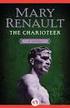 影 印 機 操 作 說 明 1 人 性 化 操 作 面 板 超 大 液 晶 觸 控 面 板 : 容 易 觀 看 及 了 解 (192 x 72mm) 直 覺 性 操 作 面 板 設 計 : 由 上 而 下 由 左 至 右 的 消 費 者 直 覺 操 作 設 計 圖 形 化 界 面 : 所 有 功 能 一 目 了 然, 使 用 方 便 啟 動 統 一 式 設 計 : 全 系 列 相 同 操 作 界 面
影 印 機 操 作 說 明 1 人 性 化 操 作 面 板 超 大 液 晶 觸 控 面 板 : 容 易 觀 看 及 了 解 (192 x 72mm) 直 覺 性 操 作 面 板 設 計 : 由 上 而 下 由 左 至 右 的 消 費 者 直 覺 操 作 設 計 圖 形 化 界 面 : 所 有 功 能 一 目 了 然, 使 用 方 便 啟 動 統 一 式 設 計 : 全 系 列 相 同 操 作 界 面
DMC-TZ55
 進階功能使用說明書 數位相機 型號 DMC-TZ55 使用本產品前請仔細閱讀這些說明, 並保留本說明書供日後使用 VQT5H62 F0414MR0 目錄 使用之前相機的注意事項... 6 標準附件... 7 元件的名稱及功能... 8 準備 基本 拍攝 給電池充電...11 插入電池... 12 充電... 13 大約工作時間和可拍攝的圖片數量... 16 插入及取出記憶卡 ( 另購件 )... 18
進階功能使用說明書 數位相機 型號 DMC-TZ55 使用本產品前請仔細閱讀這些說明, 並保留本說明書供日後使用 VQT5H62 F0414MR0 目錄 使用之前相機的注意事項... 6 標準附件... 7 元件的名稱及功能... 8 準備 基本 拍攝 給電池充電...11 插入電池... 12 充電... 13 大約工作時間和可拍攝的圖片數量... 16 插入及取出記憶卡 ( 另購件 )... 18
感謝您購買佳能產品 EOS 5D Mark II 是一部高性能數碼單鏡反光相機, 配備 2,110 萬有效像素的全畫幅 ( 約 36 mm 24 mm)cmos 影像感應器 其他功能包括 DIGIC 4 數碼影像處理器 高精確度高速 9 點自動對焦 ( 附加六個輔助自動對焦點 ) 約 3.9 格 /
 C 2.0.0 EOS 5D Mark II C 感謝您購買佳能產品 EOS 5D Mark II 是一部高性能數碼單鏡反光相機, 配備 2,110 萬有效像素的全畫幅 ( 約 36 mm 24 mm)cmos 影像感應器 其他功能包括 DIGIC 4 數碼影像處理器 高精確度高速 9 點自動對焦 ( 附加六個輔助自動對焦點 ) 約 3.9 格 / 秒連續拍攝 即時顯示拍攝及 Full HD( 全高清
C 2.0.0 EOS 5D Mark II C 感謝您購買佳能產品 EOS 5D Mark II 是一部高性能數碼單鏡反光相機, 配備 2,110 萬有效像素的全畫幅 ( 約 36 mm 24 mm)cmos 影像感應器 其他功能包括 DIGIC 4 數碼影像處理器 高精確度高速 9 點自動對焦 ( 附加六個輔助自動對焦點 ) 約 3.9 格 / 秒連續拍攝 即時顯示拍攝及 Full HD( 全高清
 操作及安裝說明書 蒸爐 安裝及首次使用之前請務必閱讀這些說明 以防發生意外或損壞本蒸爐 zh - HK M.-Nr.09 720 370 2...5...12...13...13...14...15...15...16...16...17...17...17...17...18...18...18...19...19...19...20...21...21...21...22...22...23...23...23...23...23...24...25...27...27...27...27...27
操作及安裝說明書 蒸爐 安裝及首次使用之前請務必閱讀這些說明 以防發生意外或損壞本蒸爐 zh - HK M.-Nr.09 720 370 2...5...12...13...13...14...15...15...16...16...17...17...17...17...18...18...18...19...19...19...20...21...21...21...22...22...23...23...23...23...23...24...25...27...27...27...27...27
一
 Hot Potatoes 命 題 軟 體 操 作 說 明 一 註 冊 操 作 程 序 1. 進 入 Hot Potatoes 的 官 方 網 站 網 址 http://web.uvic.ca/hrd/hotpot/index.htm 並 點 選 Register 2. 點 選 read the licence terms. 閱 讀 使 用 說 明 3. 點 選 I have read the license
Hot Potatoes 命 題 軟 體 操 作 說 明 一 註 冊 操 作 程 序 1. 進 入 Hot Potatoes 的 官 方 網 站 網 址 http://web.uvic.ca/hrd/hotpot/index.htm 並 點 選 Register 2. 點 選 read the licence terms. 閱 讀 使 用 說 明 3. 點 選 I have read the license
EOS 6D (WG) Wi-Fi GPS Wi-Fi Wi-Fi Wi-Fi GPS C
 EOS 6D (WG) Wi-Fi GPS Wi-Fi Wi-Fi Wi-Fi GPS C EOS 6D (WG) Wi-Fi 使用無線區域網路功能可進行的操作 只需連接至 Wi-Fi 網路或支援本相機無線區域網路功能的其他裝置, 即可使用本相機的無線區域網路功能執行無線發送影像至網路服務及其他相機 遙控相機等一系列操作 (1) (2) (6) (3) Wi-Fi (Canon Image Gateway)
EOS 6D (WG) Wi-Fi GPS Wi-Fi Wi-Fi Wi-Fi GPS C EOS 6D (WG) Wi-Fi 使用無線區域網路功能可進行的操作 只需連接至 Wi-Fi 網路或支援本相機無線區域網路功能的其他裝置, 即可使用本相機的無線區域網路功能執行無線發送影像至網路服務及其他相機 遙控相機等一系列操作 (1) (2) (6) (3) Wi-Fi (Canon Image Gateway)
電腦設備LP _第七組顯示卡規範書
 第七組顯示卡規範書 1. Nvidia 繪圖晶片 1-1. 1-1-1. 繪圖晶片 : GeForce 210 系列 ( 含 ) 以上 ( 請註明採用商品之廠牌及型號, 並於型錄標示對 GeForce 1-1-2. 繪圖介面 : 支援 PCI Express 2.0( 含 ) 以上高速繪圖晶片 210 低階顯 1-1-3. 提供 512MB DDR2 SDRAM( 含 ) 以上顯示記憶體, 具 2560
第七組顯示卡規範書 1. Nvidia 繪圖晶片 1-1. 1-1-1. 繪圖晶片 : GeForce 210 系列 ( 含 ) 以上 ( 請註明採用商品之廠牌及型號, 並於型錄標示對 GeForce 1-1-2. 繪圖介面 : 支援 PCI Express 2.0( 含 ) 以上高速繪圖晶片 210 低階顯 1-1-3. 提供 512MB DDR2 SDRAM( 含 ) 以上顯示記憶體, 具 2560
ACI pdf
 09 9.1 -...9-2 9.1.1...9-2 9.1.2...9-3 9.2 -...9-4 9.2.1 PMT - ()...9-4 9.2.2...9-6 9.3 -...9-8 9.3.1 PMT - ()...9-8 9.4...9-10 9.4.1... 9-11 9.4.2...9-12 9.4.3...9-14 9.5 -...9-17 9.5.1...9-18 1 Excel...9-21
09 9.1 -...9-2 9.1.1...9-2 9.1.2...9-3 9.2 -...9-4 9.2.1 PMT - ()...9-4 9.2.2...9-6 9.3 -...9-8 9.3.1 PMT - ()...9-8 9.4...9-10 9.4.1... 9-11 9.4.2...9-12 9.4.3...9-14 9.5 -...9-17 9.5.1...9-18 1 Excel...9-21
Microsoft Word - BM900HD-2F電腦設定.doc
 3.4 控 制 機 能 1/20 1. 顯 示 區 顯 示 當 前 起 重 機 狀 態 2. 蜂 鳴 器 蜂 鳴 器 主 要 用 於 過 載 ( 包 括 載 荷 限 制 警 報 ) 當 負 荷 到 達 90% 時, 蜂 鳴 器 間 歇 性 警 報, 到 達 100% 率 時 連 續 警 報 負 荷 率 增 加 時, 蜂 鳴 器 警 報 間 隔 時 間 越 來 越 短 警 報 類 型 間 斷 連 續
3.4 控 制 機 能 1/20 1. 顯 示 區 顯 示 當 前 起 重 機 狀 態 2. 蜂 鳴 器 蜂 鳴 器 主 要 用 於 過 載 ( 包 括 載 荷 限 制 警 報 ) 當 負 荷 到 達 90% 時, 蜂 鳴 器 間 歇 性 警 報, 到 達 100% 率 時 連 續 警 報 負 荷 率 增 加 時, 蜂 鳴 器 警 報 間 隔 時 間 越 來 越 短 警 報 類 型 間 斷 連 續
PowerPoint 簡報
 移動式網路遠端檢診系統 Vehicle & Design Groups, Department of Mechanical Engineering, Nan-Kai University of Technology - 1 系統架構 internet Wifi / 3G 藍芽 Bluetooth ELM327 汽車診斷 APP Vehicle & Design Groups, Department
移動式網路遠端檢診系統 Vehicle & Design Groups, Department of Mechanical Engineering, Nan-Kai University of Technology - 1 系統架構 internet Wifi / 3G 藍芽 Bluetooth ELM327 汽車診斷 APP Vehicle & Design Groups, Department
CX_300 Manual.book
 PC PC 45~80 80~320 260 LCD 1 ...1...3 /...3...3...4 /...4...5...5...6...6...7 SD...8...9 SD...9...10...12...16...18...19 DSC...20...23...23 Mini USB...23...24...25...25...26...27...28 2 / 1. 2. / LCD 3.
PC PC 45~80 80~320 260 LCD 1 ...1...3 /...3...3...4 /...4...5...5...6...6...7 SD...8...9 SD...9...10...12...16...18...19 DSC...20...23...23 Mini USB...23...24...25...25...26...27...28 2 / 1. 2. / LCD 3.
EM-55UT15D說明書 NEW UI
 多媒體顯示器包裝清單及選購配件 以下為多媒體顯示器包裝清單及選購配件 註:1.壁掛架為選購配件 若您沒有選購該產品 則交貨時不會 包含該產品 2.壁掛架規格請參考(壁掛架選購)說明 顯示器 電源線 遙控器 電池 (規格: 4號電池 AAA) * 2顆 廢電池請回收 使 用 說明書 AV信號線 聲音信號線 使用說明書 多媒體液晶顯示器(家庭用) 適用機種 EM-55UT15D 目錄 頁 使用本產品前請先詳細閱讀本使用說明書
多媒體顯示器包裝清單及選購配件 以下為多媒體顯示器包裝清單及選購配件 註:1.壁掛架為選購配件 若您沒有選購該產品 則交貨時不會 包含該產品 2.壁掛架規格請參考(壁掛架選購)說明 顯示器 電源線 遙控器 電池 (規格: 4號電池 AAA) * 2顆 廢電池請回收 使 用 說明書 AV信號線 聲音信號線 使用說明書 多媒體液晶顯示器(家庭用) 適用機種 EM-55UT15D 目錄 頁 使用本產品前請先詳細閱讀本使用說明書
6-1-1極限的概念
 選 修 數 學 (I-4 多 項 式 函 數 的 極 限 與 導 數 - 導 數 與 切 線 斜 率 定 義. f ( 在 的 導 數 : f ( h 對 實 函 數 f ( 若 極 限 存 在 h h 則 稱 f ( 在 點 可 微 分 而 此 極 限 值 稱 為 f ( 在 的 導 數 以 f ( 表 示 f ( f ( 函 數 f ( 在 的 導 數 也 可 以 表 成 f ( 註 : 為 了
選 修 數 學 (I-4 多 項 式 函 數 的 極 限 與 導 數 - 導 數 與 切 線 斜 率 定 義. f ( 在 的 導 數 : f ( h 對 實 函 數 f ( 若 極 限 存 在 h h 則 稱 f ( 在 點 可 微 分 而 此 極 限 值 稱 為 f ( 在 的 導 數 以 f ( 表 示 f ( f ( 函 數 f ( 在 的 導 數 也 可 以 表 成 f ( 註 : 為 了
電腦設備LP 第七組顯示卡規範書
 第七組顯示卡規範書 1. Nvidia 繪圖晶片 1-1. 1-1-1. 繪圖晶片 : GeForce 8400 系列 ( 含 ) 以上 ( 請註明採用商品之廠牌及型號, 並於型錄標示對 應到主要規格之項次 ) GeForce 1-1-2. 繪圖介面 : 支援 PCI Express 介面 16X( 含 ) 以上高速繪圖晶片 8400 低階顯 1-1-3. 提供 512MB DDR2 SDRAM(
第七組顯示卡規範書 1. Nvidia 繪圖晶片 1-1. 1-1-1. 繪圖晶片 : GeForce 8400 系列 ( 含 ) 以上 ( 請註明採用商品之廠牌及型號, 並於型錄標示對 應到主要規格之項次 ) GeForce 1-1-2. 繪圖介面 : 支援 PCI Express 介面 16X( 含 ) 以上高速繪圖晶片 8400 低階顯 1-1-3. 提供 512MB DDR2 SDRAM(
11. 色溫感 : 12. 光比 : 多樣的自然光面貌 1 F2 1/30s ISO 800 M / 7
 PART 07 132 134 136 138 140 142 144 146 148 150 PART 08 152 154 156 158 160 162 166 VI / Contents 11. 色溫感 : 12. 光比 : 多樣的自然光面貌 1 F2 1/30s ISO 800 M / 7 3. 側面光 : 3:00 9:00 4. 側逆光 : 1:30 10:30 5. 逆光 : 12
PART 07 132 134 136 138 140 142 144 146 148 150 PART 08 152 154 156 158 160 162 166 VI / Contents 11. 色溫感 : 12. 光比 : 多樣的自然光面貌 1 F2 1/30s ISO 800 M / 7 3. 側面光 : 3:00 9:00 4. 側逆光 : 1:30 10:30 5. 逆光 : 12
